Page 1
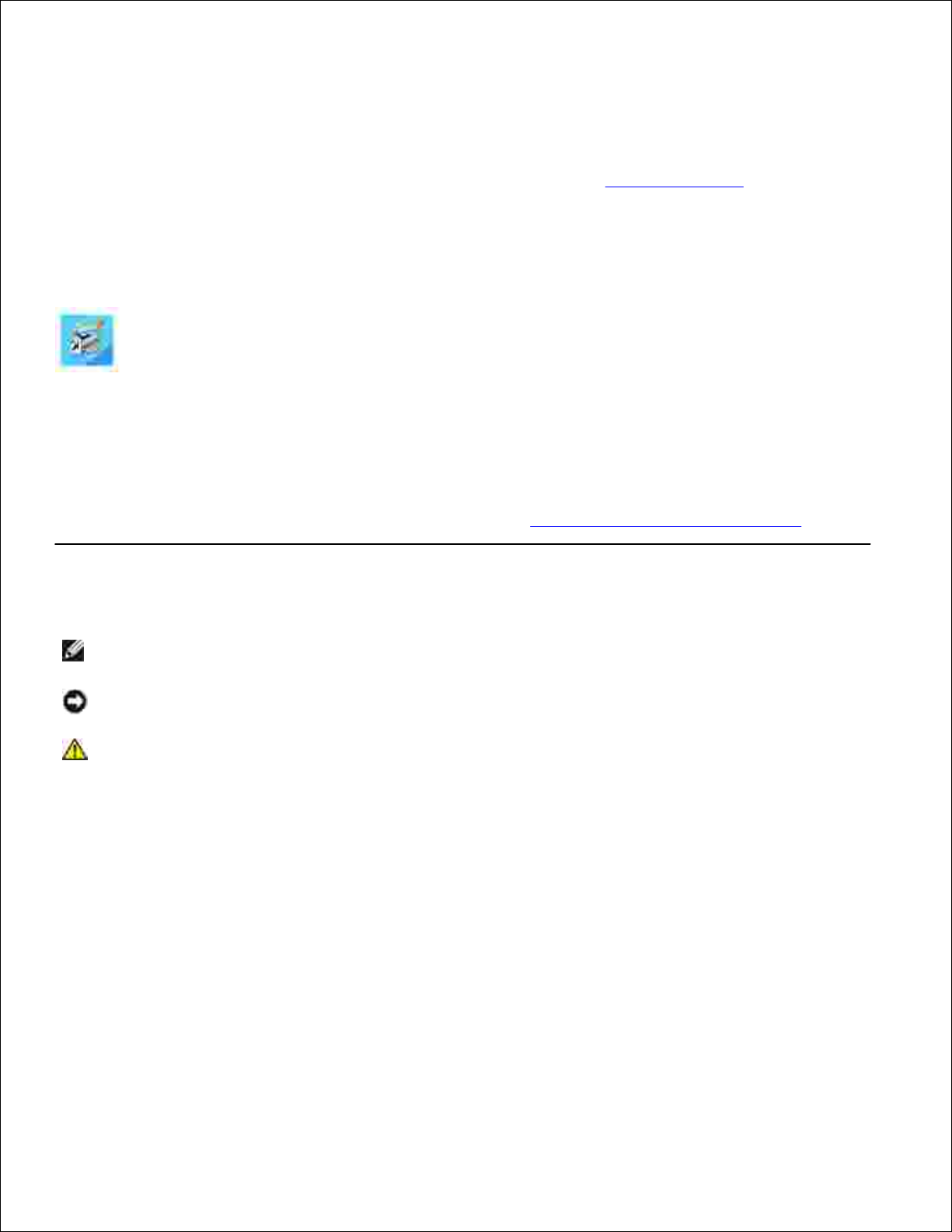
Dell™ Laser Printer 1710/1710n -käyttöopas
Napsauttamalla vasemmalla olevia linkkejä saat tietoja tulostimen ominaisuuksista ja toiminnasta.
Lisätietoja muista tulostimen mukana toimitetuista oppaista on kohdassa Tietojen etsiminen.
Voit tilata väriainekasetteja ja tarvikkeita Delliltä seuraavasti:
Kaksoisnapsauta työpöydällä olevaa kuvaketta.1.
Siirry Dellin Web-sivulle tai tilaa Dell-tulostimen tarvikkeet puhelimella.2.
www.dell.com/supplies
Saat parasta palvelua varaamalla Dell-tulostimen palveluntunnistenumeron saatavillesi.
Tietoja palveluntunnistenumeron sijainnista on kohdassa Pikapalvelukoodi ja palveluntunniste.
Huomautukset, muistutukset ja varoitukset
HUOMAUTUS: HUOMAUTUS viittaa tärkeisiin tietoihin, jotka auttavat sinua hyödyntämään
tulostintasi.
MUISTUTUS: MUISTUTUS viittaa joko laitteiston vahingoittumisen mahdollisuuteen tai tietojen
menettämiseen ja antaa tietoja ongelman välttämisestä.
VAROITUS: VAROITUS viittaa mahdolliseen omaisuus- tai henkilövahinkoon tai kuolemanvaaraan.
Tämän oppaan tiedot voivat muuttua ilman ennakkoilmoitusta.
© 2005 Dell Inc. Kaikki oikeudet pidätetään.
Kaikenlainen kopioiminen ilman Dell Inc.:n kirjallista lupaa on kielletty.
Tässä tekstissä käytetyt tavaramerkit: Dell, DELL-logo ja Dell Toner Management System ovat Dell Inc.:n tavaramerkkejä;
Microsoft ja Windows ovat Microsoft Corporationin rekisteröityjä tavaramerkkejä.
Muut tässä oppaassa mainitut tavaramerkit ja tuotenimet viittaavat merkit tai nimet omistaviin yhteisöihin tai niiden tuotteisiin.
Dell Inc. kieltää kaiken omistusosuuden muihin kuin omiin tavaramerkkeihin ja tuotenimiin.
Malli 1710/1710n
Toukokuu 2005 SRV W4213 Ver. A00
Page 2
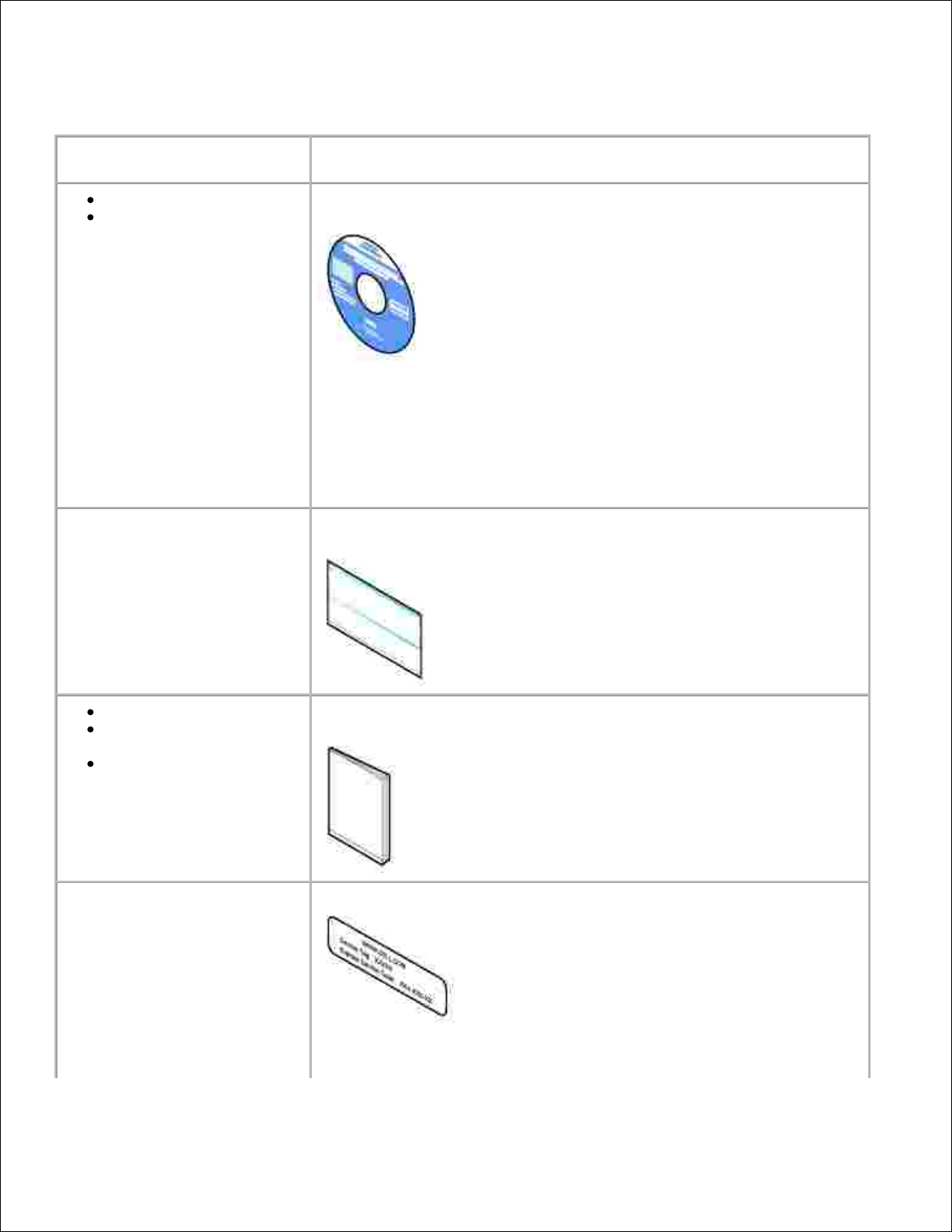
Tietojen etsiminen
Mitä tietoja etsit?
Etsi vastaus täältä
Tulostimen ohjaimet
Oma Käyttöopas
Ohjaimet ja apuohjelmat -CD-levy
Jos hankit Dell-tietokoneen ja -tulostimen samanaikaisesti, tulostimen
käyttöoppaat ja ohjaimet on jo asennettu tietokoneeseen. Voit poistaa
tai asentaa uudelleen ohjaimia tai käyttää oppaita CD-levyn avulla.
CD-levylle on voitu lisätä readme-tiedostoja, joissa on tietoja tulostimen
uusista päivityksistä tai monimutkaisia teknisiä lisätietoja edistyneitä
käyttäjiä tai teknisiä asiantuntijoita varten.
Tulostimen asentaminen
Tulostimen asentaminen -juliste
Turvallisuusohjeet
Tulostimen asentaminen
ja käyttäminen
Takuu
Omistajan opas
Pikapalvelukoodi ja
palveluntunnistenumero
Pikapalvelukoodi ja palveluntunnistenumero
Tämä tarra sijaitsee tulostimen takaosassa.
Page 3
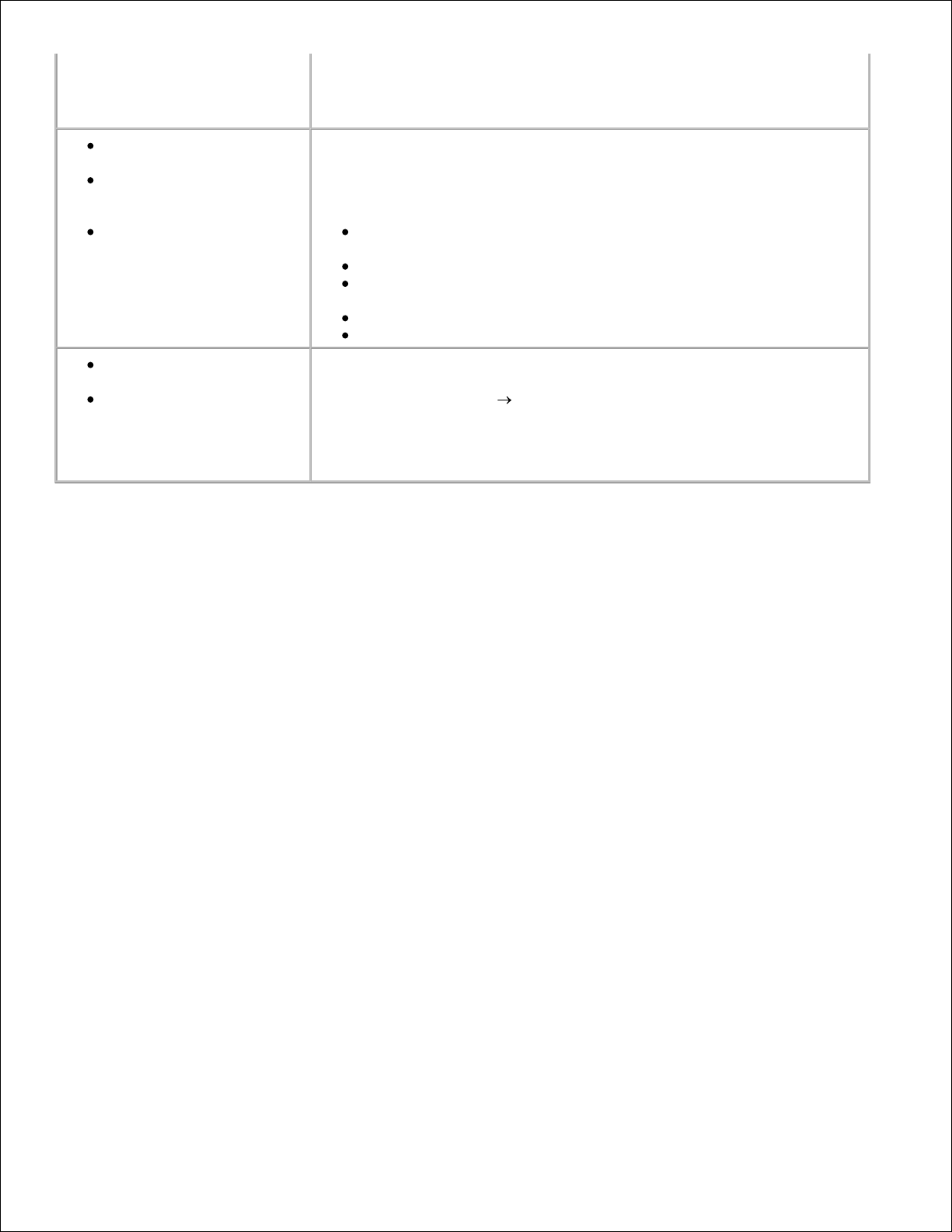
Soitto ohjautuu ilmoittamasi pikapalvelukoodin mukaan, kun otat
yhteyttä tekniseen tukeen.
HUOMAUTUS: Pikapalvelukoodi ei ole käytettävissä kaikissa maissa.
Tulostimen uudet
ohjaimet
Vastaukset teknisiin
kysymyksiin ja
tukipyyntöihin
Tulostimen oppaat
Dellin tukipalvelusivusto - support.dell.com
Dellin tukipalvelusivustossa on käytettävissä lukuisia online-työkaluja.
Tässä muutama esimerkki:
Ratkaisut – vianmääritysvinkit ja -ohjeet, teknisten
asiantuntijoiden artikkelit ja online-kurssit
Päivitykset – komponenttien, kuten muistin, päivitystiedot
Asiakaspalvelu - yhteystiedot, tilauksen tila, takuu- sekä
korjaustiedot
Ladattavat tiedostot - ohjaimet
Apumateriaali – tulostimen oppaat ja tuotteen tekniset tiedot
Ohjeita Windows XP:n
käyttämiseen
Tulostimen oppaat
Windows XP:n ohje- ja tukipalvelut
Valitse Käynnistä Ohje- ja tukipalvelut.1.
Kirjoita sana tai lause, joka kuvaa ongelmaa, ja napsauta sitten
nuolikuvaketta.
2.
Valitse aihe, joka kuvaa ongelmaasi.3.
Seuraa näytön ohjeita.4.
Page 4

Tietoja tulostimesta
Tulostimen osat
Käyttöpaneelin painikkeiden käyttäminen
Tulostinasetusten määrityssivun tulostaminen
Oikean kaapelin valitseminen
Tulostimen osat
1
Valinnainen 550 arkin syöttölaite
5
Vastaanottoalusta
2
Lokero 1
6
Käyttöpaneeli
3
Käsinsyöttölokero
7
Etuluukku
4
Paperinohjain
Käyttöpaneelin painikkeiden käyttäminen
Käyttöpaneelissa on viisi merkkivaloa ja kaksi painiketta.
Page 5
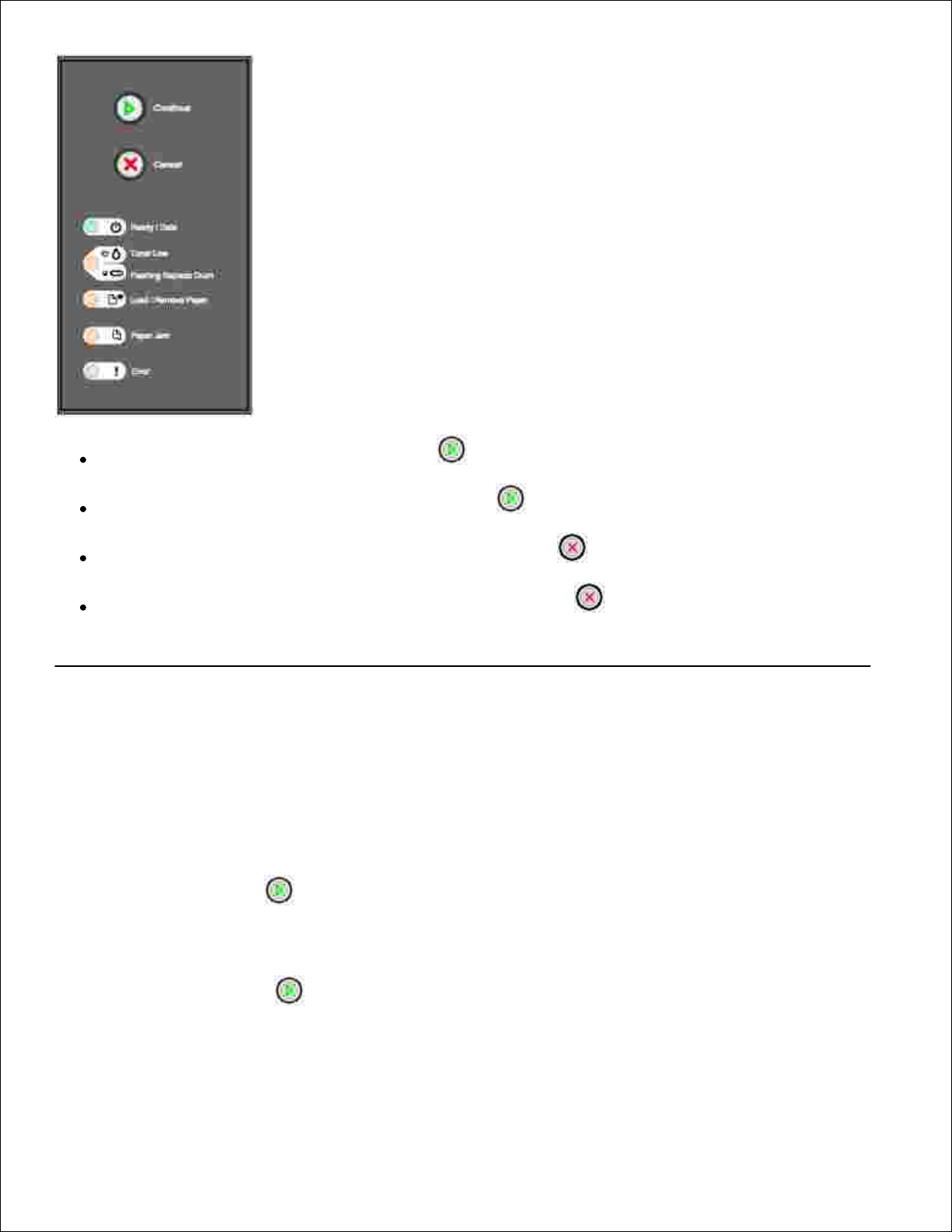
Jatka tulostusta painamalla Jatka-painiketta .
Tuo virhekoodi näkyviin painamalla Jatka-painiketta nopeasti kaksi kertaa.
Peruuta nykyinen tulostustyö painamalla Peruuta-painiketta .
Palauta tulostimen alkuasetukset pitämällä Peruuta-painiketta painettuna, kunnes kaikki valot
syttyvät.
Tulostinasetusten määrityssivun tulostaminen
Voit tulostaa tulostinasetusten määrityssivun seuraavasti:
Katkaise virta tulostimesta.1.
Avaa yläetuluukku.2.
Pidä Jatka-painiketta painettuna ja kytke tulostimeen virta.3.
Kaikki valot syttyvät ja sammuvat.
Vapauta Jatka-painike .4.
Sulje yläetuluukku.5.
Page 6
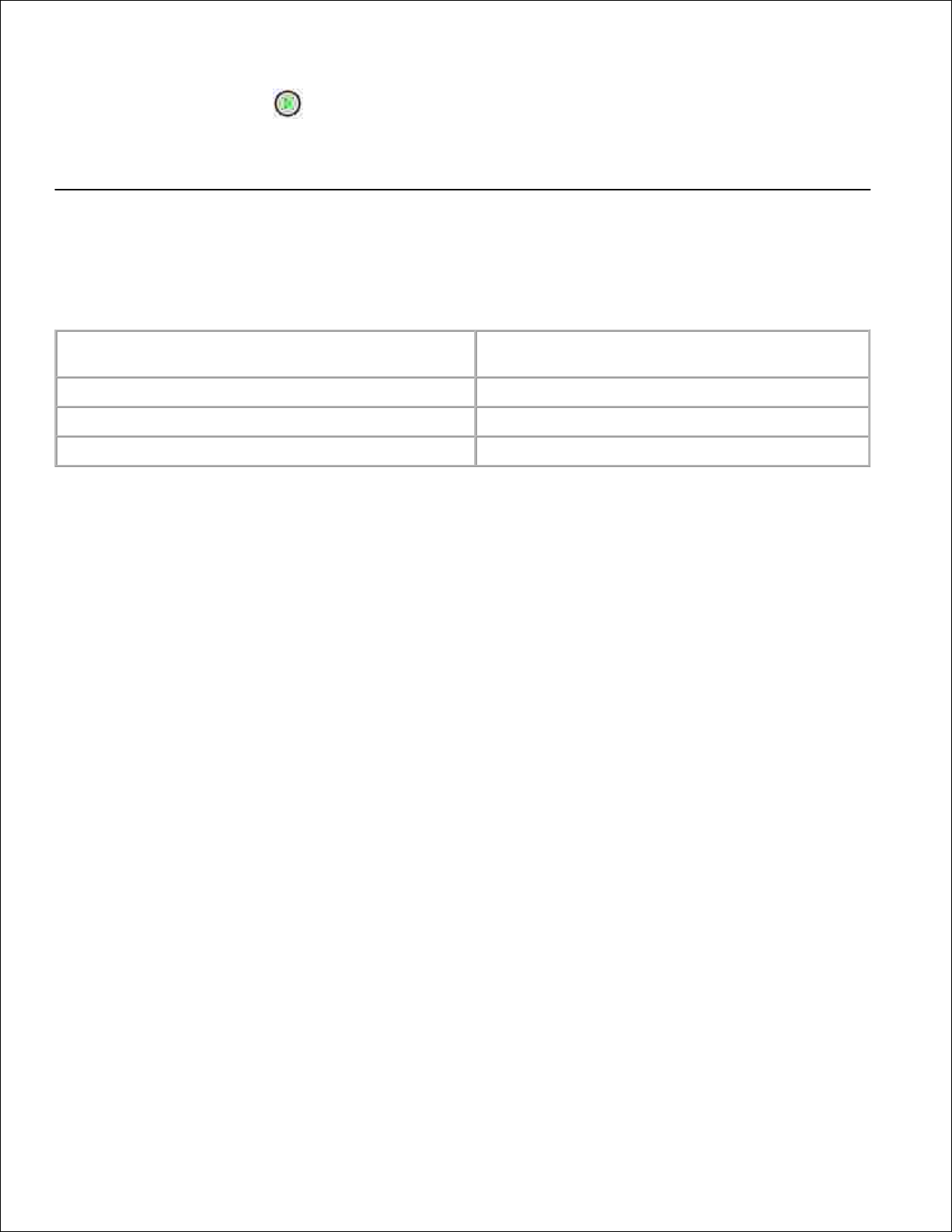
5.
Aloitusvalikkoa edustava valosarja tulee näkyviin.
Paina Jatka-painiketta , kunnes kaikki valot syttyvät ja sammuvat.6.
Tulostinasetusten määrityssivu tulostuu.
Oikean kaapelin valitseminen
Dell Laser Printer 1710 vaatii seuraavien vaatimusten mukaisen liitäntäkaapelin:
Yhteys
Kaapelin tyyppi
USB
USB 2.0
Rinnakkais
IEEE-1284
10/100BaseT Ethernet
CAT-5E
Page 7
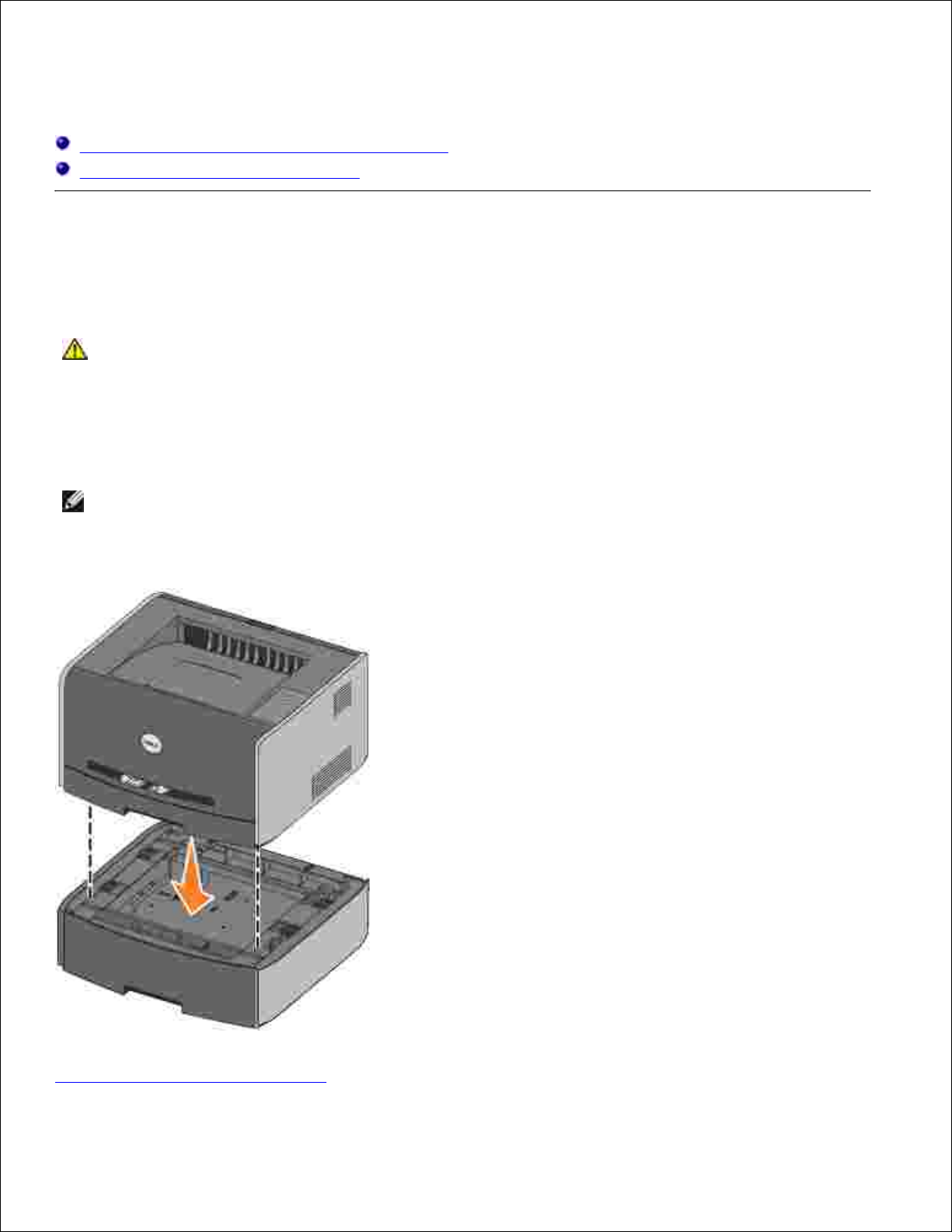
Tulostimen valmisteleminen
Valinnaisen 550 arkin syöttölaitteen asentaminen
Valinnaisen muistikortin asentaminen
Valinnaisen 550 arkin syöttölaitteen asentaminen
Tulostimeen voi asentaa yhden valinnaisen syöttölaitteen, johon voi asettaa enintään 550 arkkia paperia.
VAROITUS: Jos asennat 550 arkin syöttölaitteen tulostimen käyttöönoton jälkeen, katkaise
tulostimesta virta ja irrota virtajohto pistorasiasta, ennen kuin jatkat.
Poista 550 arkin syöttölaite pakkauksestaan ja poista pakkausmateriaali.1.
Aseta syöttölaite tulostimelle valittuun paikkaan.2.
HUOMAUTUS: Jos aiot asentaa lisämuistia, jätä tulostimen oikealle puolelle tilaa.
Kohdista tulostimen reiät 550 arkin syöttölaitteessa oleviin tappeihin ja laske tulostin paikalleen.3.
Lokeroihin lisättävän tulostusmateriaalin lajin ja koon määrittäminen estää tukoksia. Lisätietoja on kohdassa
Paperilokeroiden asetusten määritys.
Page 8
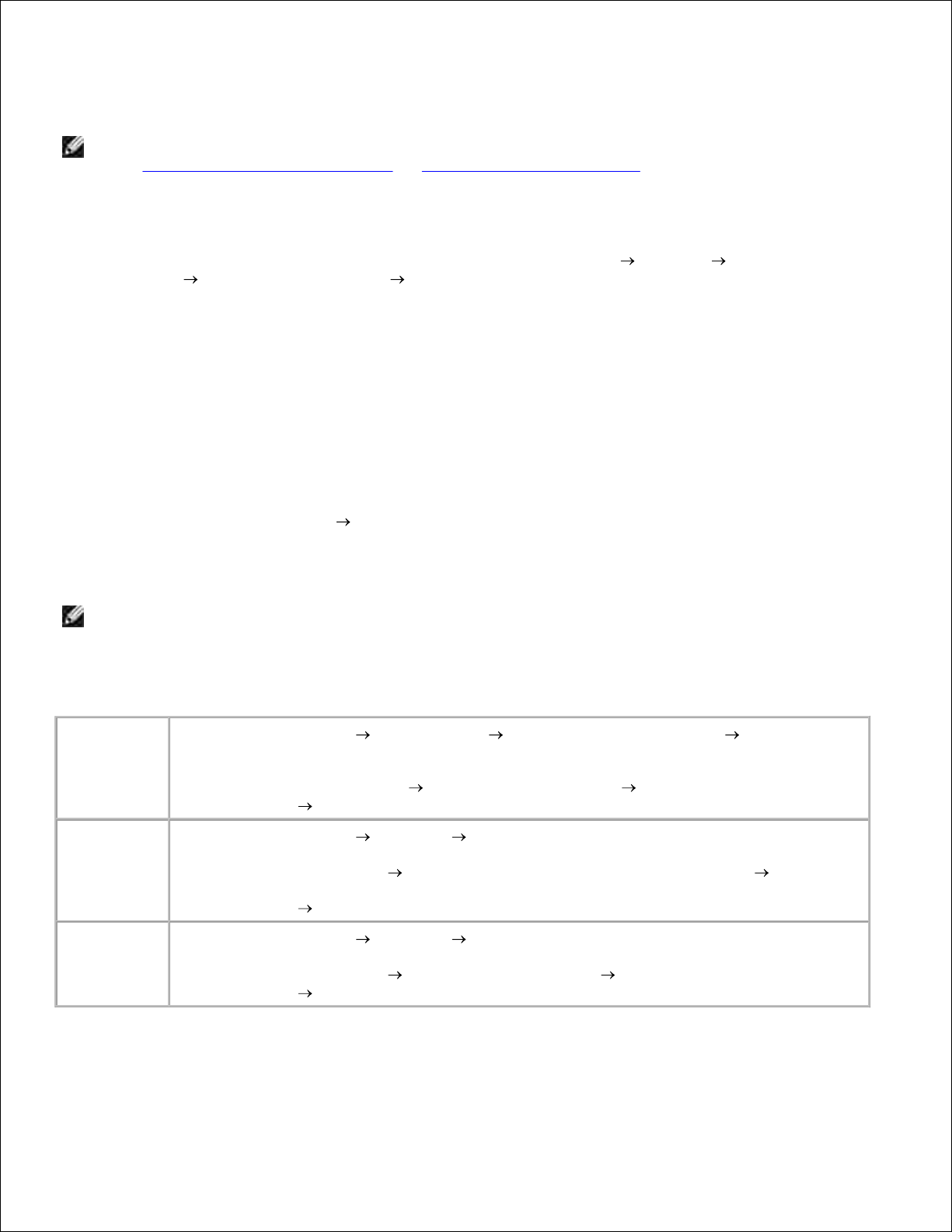
Paperilokeroiden asetusten määritys
HUOMAUTUS: Tulostimen ohjaimet on asennettava ennen paperilokeroiden asetusten määritystä.
Katso Paikallisen tulostuksen valmistelu tai Verkkotulostuksen valmistelu.
Dell Laser Printer 1710/1710n
Käynnistä Dellin paikallisen tulostimen asetusapuohjelma (Käynnistä Ohjelmat Dell-
tulostimet Dell Laser Printer 1710 Dellin paikallisen tulostimen asetusapuohjelma).
1.
Valitse Dell Laser Printer 1710.2.
Napsauta OK.3.
Valitse vasemmassa sarakkeessa Paperi.4.
Siirry oikeassa sarakkeessa Lokero 1 -osaan. Määritä lokeroon 1 asetetun tulostusmateriaalin koko ja
laji.
5.
Siirry oikeassa sarakkeessa Lokero 2 -osaan. Määritä lokeroon 2 asetetun tulostusmateriaalin koko ja
laji.
6.
Valitse valikkoriviltä Toiminnot Käytä asetuksia.7.
Sulje apuohjelma.8.
HUOMAUTUS: Jos muutat jompaankumpaan lokeroon lisättävän tulostusmateriaalin lajia, määritä
lokeron asetukset uudelleen paikallisen tulostimen apuohjelmassa.
Voit päivittää tulostinasetukset taulukon ohjeiden mukaan.9.
Windows XP
Valitse Käynnistä Ohjauspaneeli Tulostimet ja muut laitteet Tulostimet ja
faksit.
1.
Napsauta Dell Laser Printer 1710 -kuvaketta hiiren kakkospainikkeella.2.
Napsauta Ominaisuudet Asennetut lisävarusteet Kysy tulostimelta.3.
Valitse OK OK. Sulje Tulostimet-kansio.4.
Windows
2000
Windows NT
4.0
Valitse Käynnistä Asetukset Tulostimet.1.
Napsauta Dell Laser Printer 1710 -kuvaketta hiiren kakkospainikkeella.2.
Valitse Ominaisuudet Asennetut lisävarusteet (tai Lisävarusteet) Kysy
tulostimelta (tai Päivitä nyt).
3.
Valitse OK OK. Sulje Tulostimet-kansio.4.
Windows Me
Windows 98
SE
Valitse Käynnistä Asetukset Tulostimet.1.
Napsauta Dell Laser Printer 1710 -kuvaketta hiiren kakkospainikkeella.2.
Valitse Ominaisuudet Laite (tai Ominaisuudet) Päivitä (tai Päivitä nyt).3.
Valitse OK OK. Sulje Tulostimet-kansio.4.
Jos Päivitä- tai Kysy tulostimelta -toiminto ei ole valittavissa, toimi seuraavasti:
Valitse käytettävissä olevien lisävarusteiden luettelosta 550 arkin syöttölaite.a.
Page 9
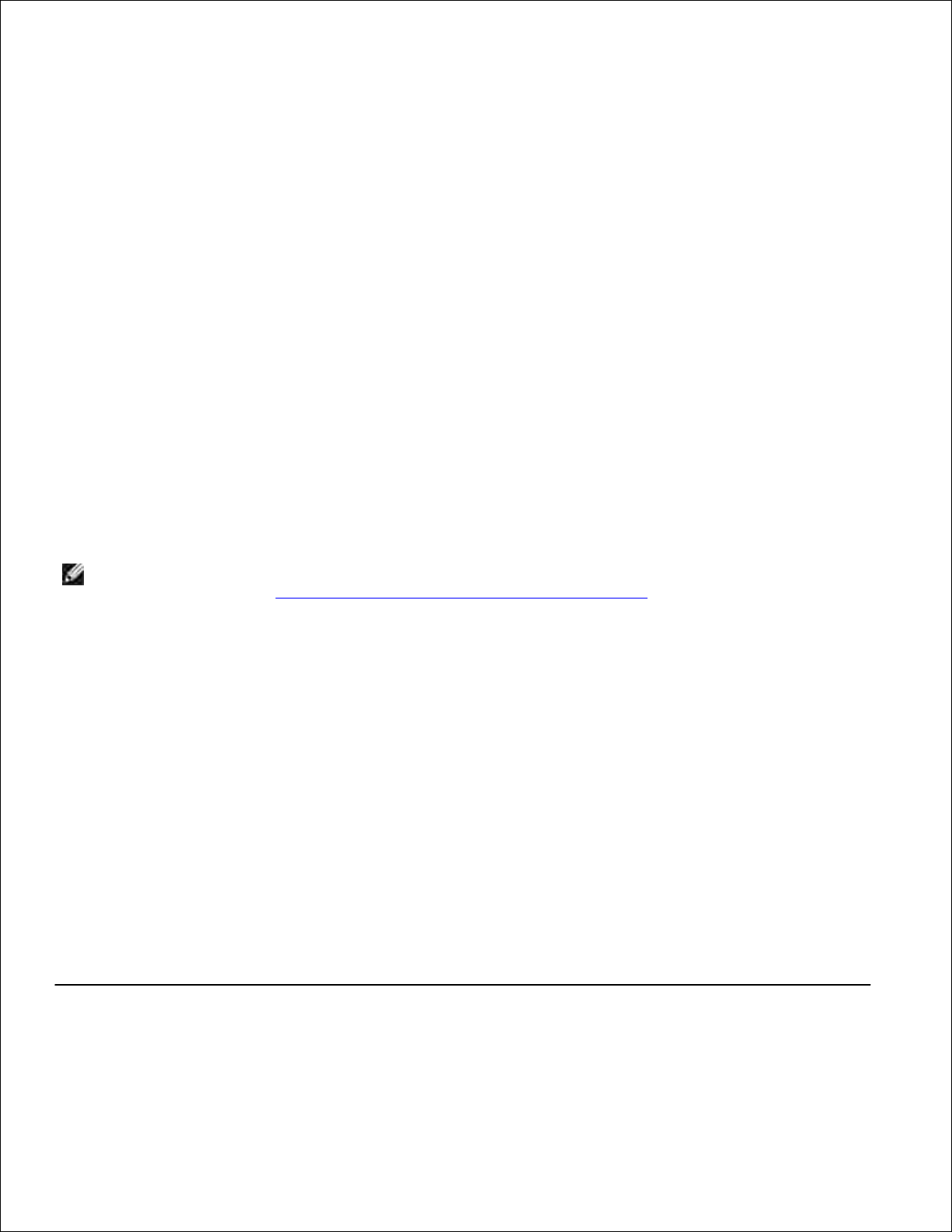
a.
Valitse Lisää.b.
Valitse OK ja sulje Tulostimet-kansio.c.
Jos Päivitä nyt - tai Kysy tulostimelta -toiminto ei ole valittavissa, toimi seuraavasti:
Etsi lisävarusteiden luettelosta 550 arkin syöttölaite.a.
Muuta asetus Ei asennettu asetukseksi Asennettu.b.
Valitse OK ja sulje Tulostimet-kansio.c.
Dell Laser Printer 1710n
1710n-tulostimen paperikoon ja -lajin asetus tehdään Dell-tulostinten verkkomääritystyökalun avulla.
Muuta 1710n-tulostimen paperikoon ja -lajin asetusta seuraavien ohjeiden mukaan:
Kirjoita verkkotulostimen IP-osoite selaimeen.1.
HUOMAUTUS: Jos et tiedä tulostimen IP-osoitetta, saat sen selville tulostamalla verkkoasetussivun.
Lisätietoja on kohdassa Verkkoasetussivun tulostaminen ja tarkastaminen.
Kun Tulostimen tila -sivu näkyy näytössä, valitse vasemmasta sarakkeesta Tulostimen asetukset.2.
Valitse Tulostimen asetukset -sivulta Paperivalikko.3.
Valitse PAPERIKOKO.4.
Valitse kunkin lokeron materiaalia vastaava paperikoko.5.
Valitse Lähetä.6.
Valitse vasemmasta sarakkeesta Tulostimen asetukset.7.
Valitse Tulostimen asetukset -sivulta Paperivalikko.8.
Valitse PAPERILAJI.9.
Valitse kunkin lokeron materiaalia vastaava paperilaji.10.
Valitse Lähetä.11.
Valinnaisen muistikortin asentaminen
Page 10
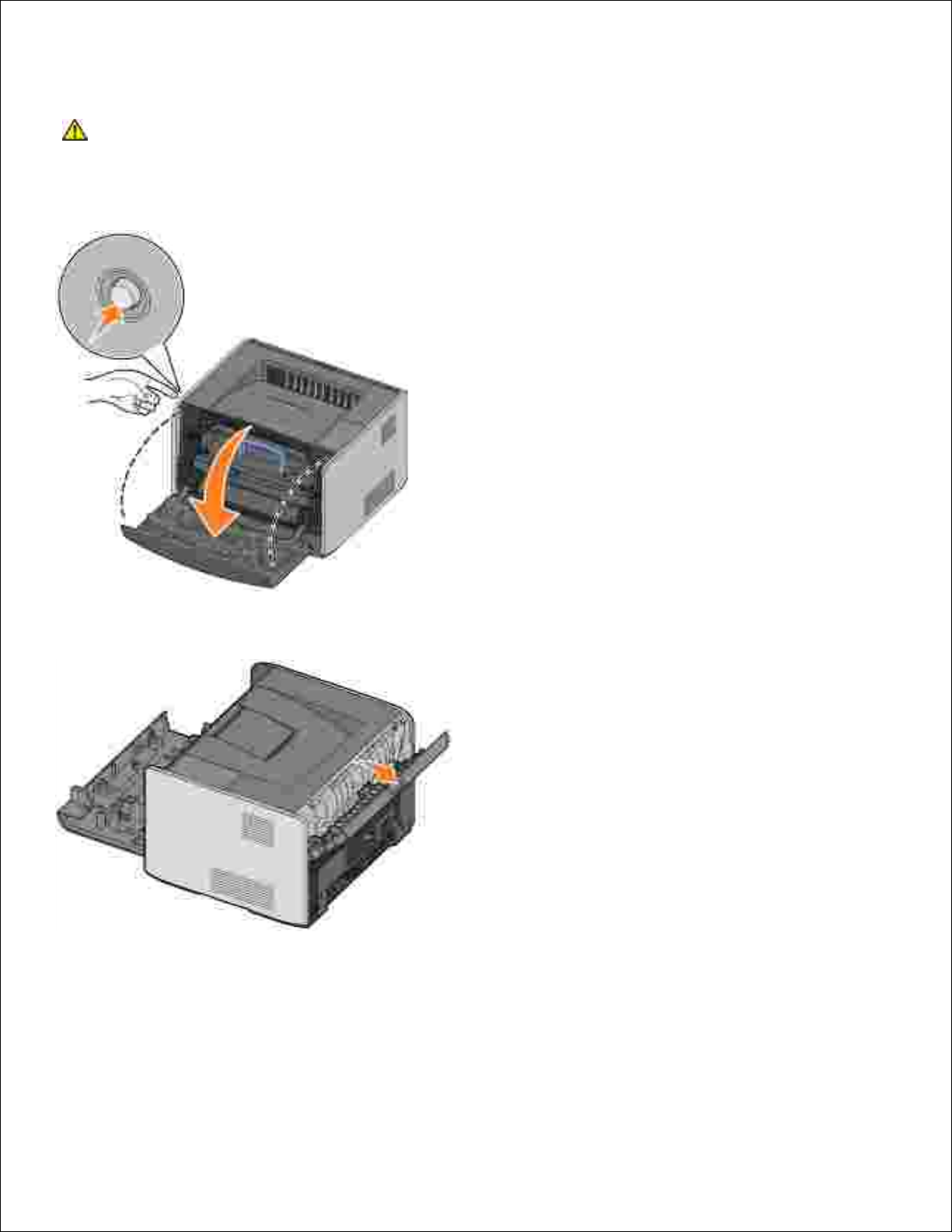
Emolevyllä on yksi liitin valinnaista muistikorttia varten. Tulostimen tukeman enimmäislisämuistin koko on
128 Mt (yhteensä 160 Mt verkkotulostimelle ja 144 Mt paikalliselle tulostimelle).
VAROITUS: Jos asennat muistikortin tulostimen käyttöönoton jälkeen, katkaise
tulostimesta virta ja irrota virtajohto pistorasiasta, ennen kuin jatkat.
Avaa etuluukku painamalla tulostimen vasemmalla sivulla olevaa painiketta ja laskemalla kansi alas.1.
Avaa takaluukku.2.
Avaa sivuluukku painamalla laitteen oikealla etusivulla olevaa kahta kielekettä ja vetämällä luukku
auki.
3.
Page 11

3.
Paina muistikortin liittimen molemmissa päissä olevia salpoja ulospäin.4.
HUOMAUTUS: Muiden tulostinten lisämuistit eivät välttämättä toimi tässä tulostimessa.
Poista muistikortti pakkauksestaan.5.
MUISTUTUS: Staattinen sähkö vahingoittaa helposti muistikortteja. Kosketa jotakin metallipintaa,
esimerkiksi tulostimen koteloa, ennen kuin kosketat muistikorttia.
Vältä koskettamasta kortin reunassa olevia liitäntäkohtia.
Kohdista kortin alareunassa olevat lovet liittimessä oleviin loviin.6.
Page 12
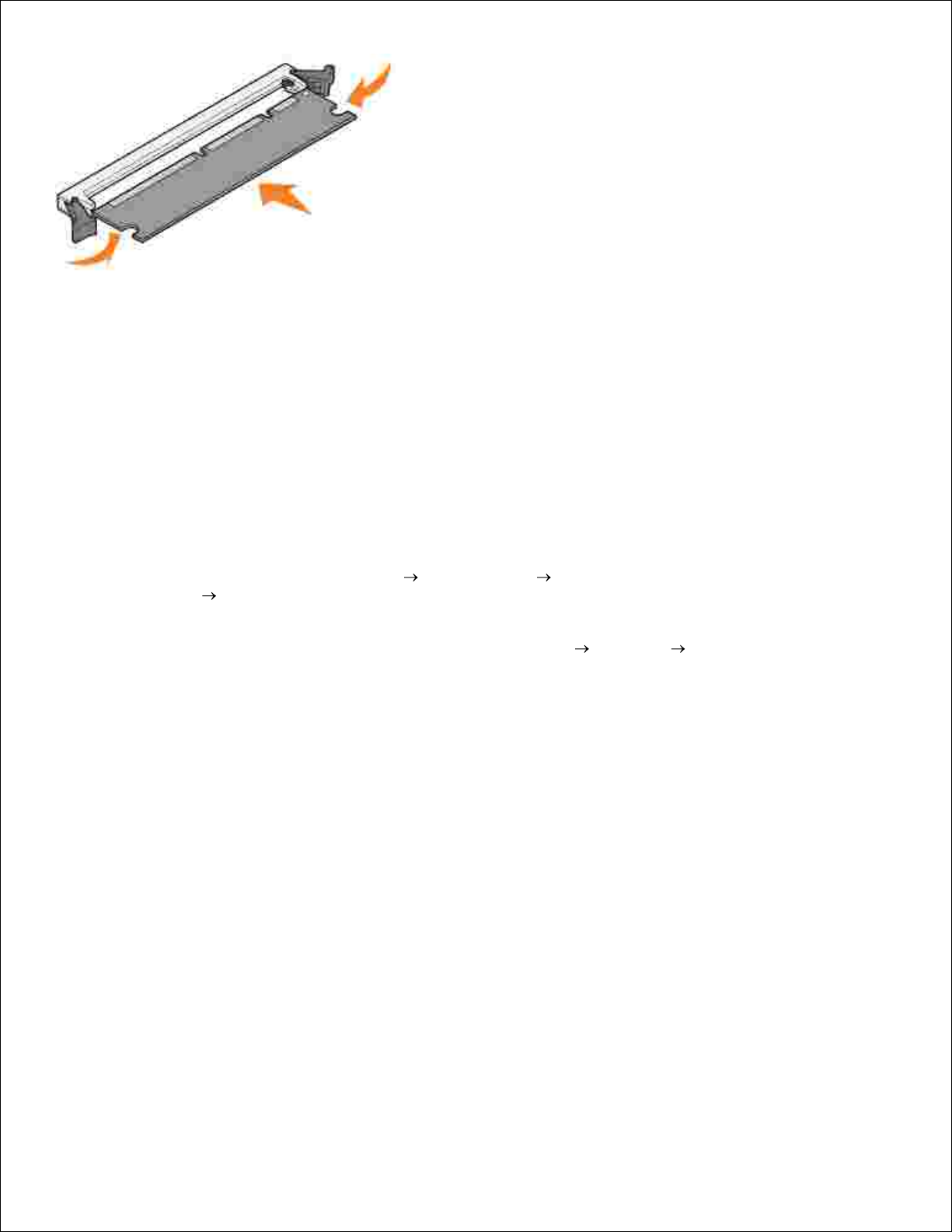
6.
Paina muistikortti tiukasti liittimeen, kunnes liittimen kummassakin päässä olevat salvat napsahtavat
paikalleen.
7.
Kortin saaminen tukevasti paikalleen voi vaatia hieman voimaa.
Varmista, että kumpikin salpa peittää kunkin kortin päässä olevan loven.8.
Sulje sivuluukku.9.
Sulje takaluukku.10.
Sulje etuluukku.11.
Voit päivittää tulostimen lisävarusteet seuraavien ohjeiden mukaisesti:
Valitse Windows XP:ssä Käynnistä Ohjauspaneeli Tulostimet ja muut
laitteet Tulostimet ja faksit.
a.
12.
Valitse muissa Windows-käyttöjärjestelmissä Käynnistä Asetukset Tulostimet.
Napsauta hiiren kakkospainikkeella Dell Laser Printer 1710 -tulostinkuvaketta ja valitse sitten
Ominaisuudet.
b.
Lisää muistin määrää Asennetut lisävarusteet välilehden Tulostimen muisti (Mt) -ruudussa.c.
Napsauta OK.d.
Page 13
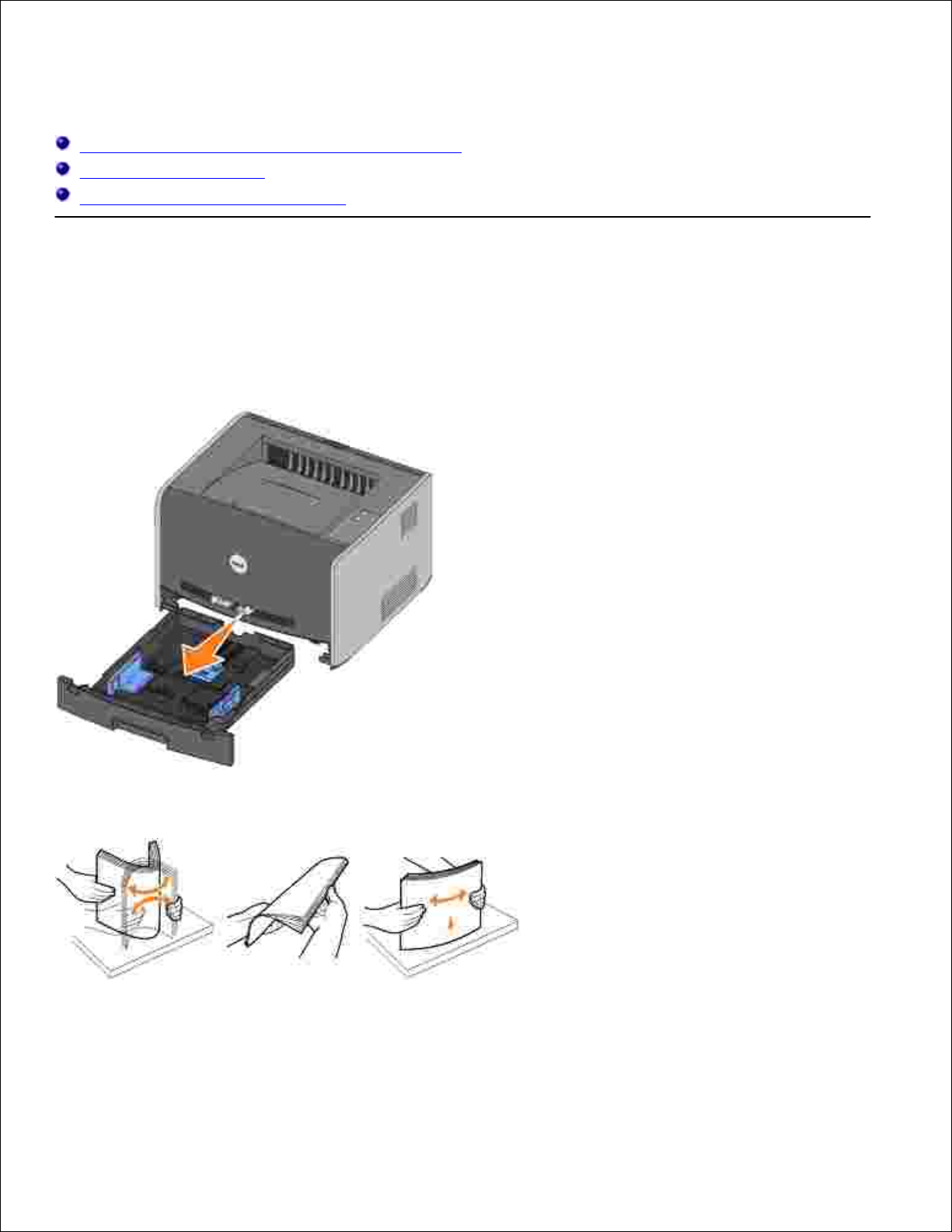
Paperin lisääminen
250 arkin ja 550 arkin syöttölaitteiden täyttäminen
Käsinsyötön täyttäminen
Takavastaanottoaukon käyttäminen
250 arkin ja 550 arkin syöttölaitteiden täyttäminen
Lisää paperit 250 arkin ja 550 arkin syöttölaitteisiin näiden ohjeiden mukaan.
Irrota lokero.1.
Valmistele paperipino taivuttelemalla sitä ja ilmastamalla se. Suorista reunat tasaista pintaa vasten.2.
Aseta paperit lokeroon tulostettava puoli alaspäin.3.
Varmista, että paperipino jää sivuohjaimiin merkityn täyttörajaviivan alapuolelle. Liiallinen materiaali
voi aiheuttaa tukoksia.
Page 14
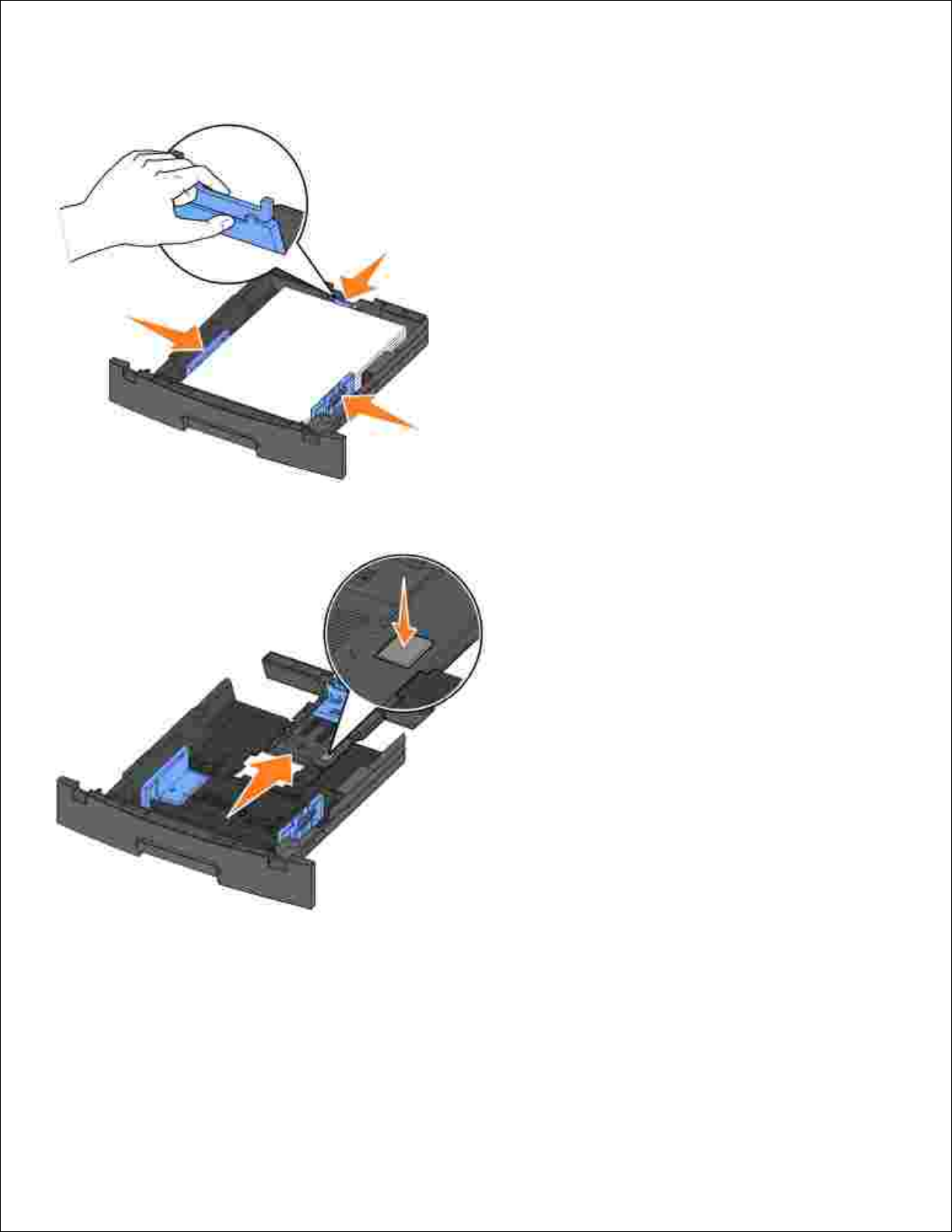
Siirrä kahta sivuohjainta ja takaohjainta niin, että ne ovat tiiviisti paperipinoa vasten.4.
Jos lisäät legal- tai folio-kokoista paperia, paina lokeron takaosassa olevaa salpaa alaspäin ja laajenna
lokeroa, kunnes laajennusosa lukkiutuu paikalleen.
Aseta lokero laitteeseen.5.
Page 15
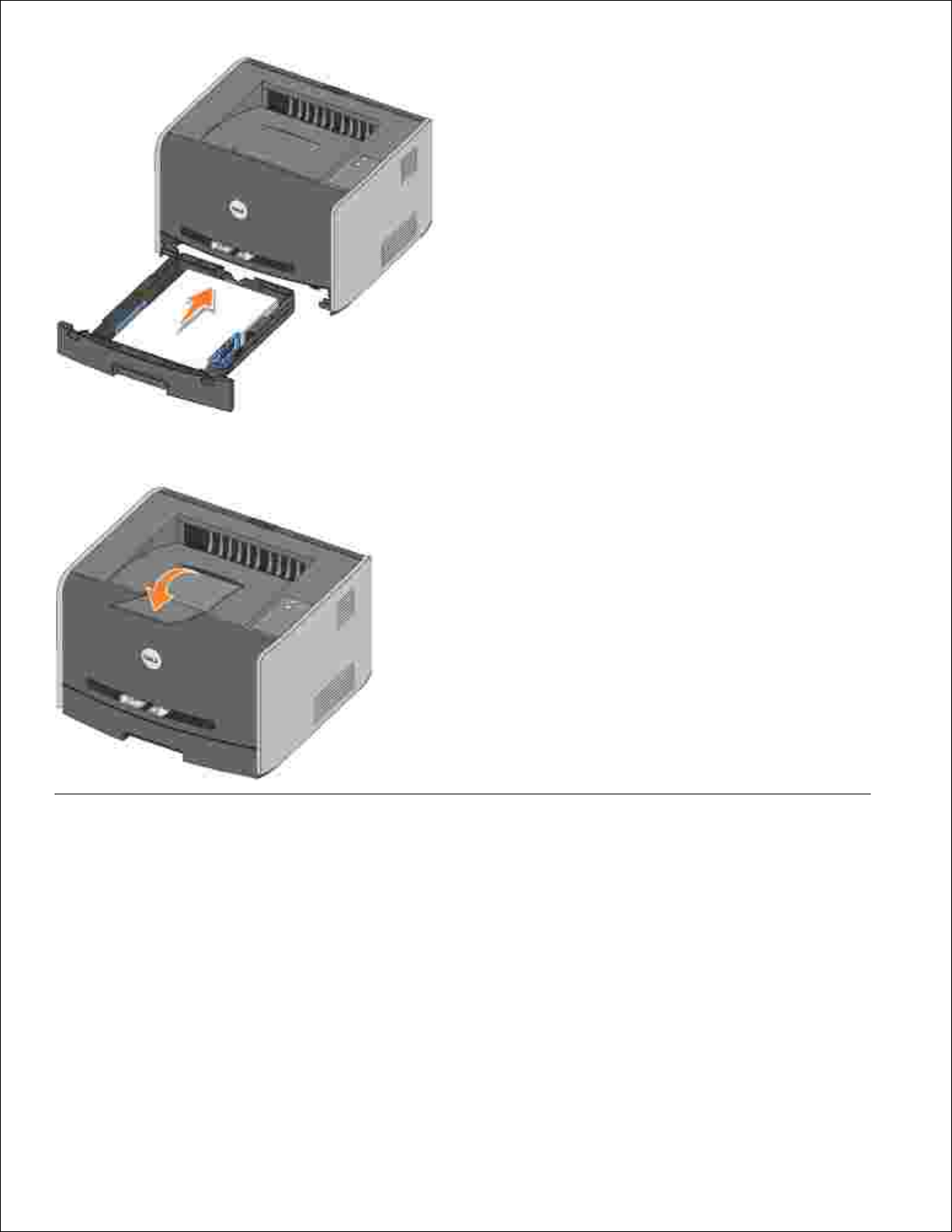
5.
Avaa vastaanottoalustan paperituki.6.
Käsinsyötön täyttäminen
Käsinsyöttö sijaitsee tulostimen etuosassa, ja se syöttää vain yhden tulostusmateriaaliarkin kerrallaan.
Käsinsyötön avulla voit tulostaa nopeasti käyttämällä sellaisia paperilajeja tai -kokoja, joita ei ole
paperilokerossa.
Käsinsyötön täyttäminen:
Aseta arkki valittua tulostusmateriaalia tulostuspuoli ylöspäin käsinsyötön keskelle vain niin pitkälle,
että etureuna koskettaa paperinohjaimia. Muutoin tulostin tarttuu tulostusmateriaalin liian pian, ja työ
todennäköisesti tulostuu vinoon.
1.
Page 16
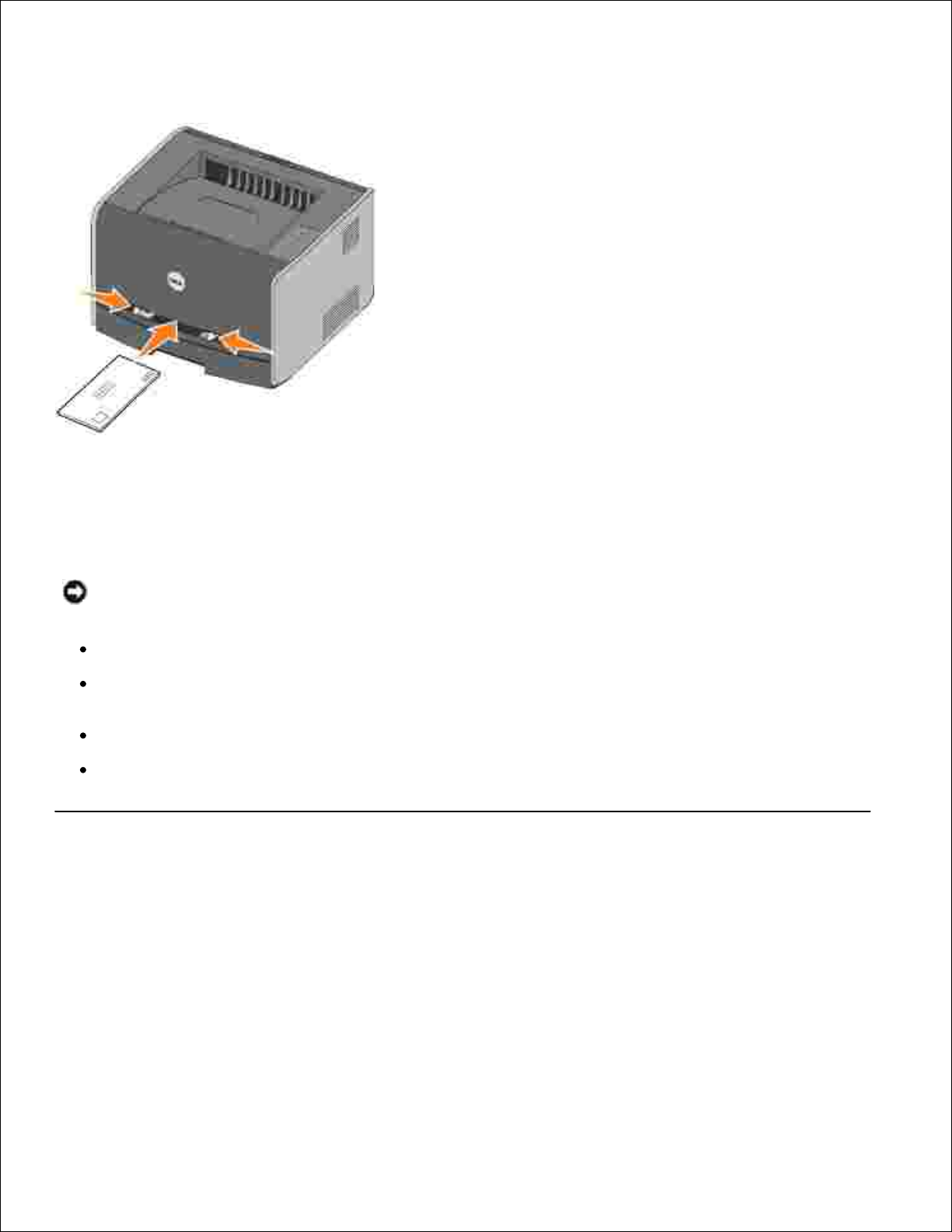
1.
Säädä paperinohjaimet tulostusmateriaalin leveyden mukaan.2.
Tartu tulostusmateriaalin kumpaankin reunaan läheltä käsinsyöttöä ja työnnä materiaali tulostimeen,
kunnes tulostin tarttuu siihen automaattisesti.
3.
Kun tulostin on tarttunut tulostusmateriaaliin, kestää hetken, ennen kuin se syöttää materiaalin
sisäänsä.
MUISTUTUS Älä työnnä tulostusmateriaalia syöttöön väkisin. Tulostusmaterialin pakottaminen
tulostimeen aiheuttaa tukoksia.
Aseta kirjekuoret tulostimeen niin, että läppäpuoli on alaspäin ja postimerkkialue ylhäällä oikealla.
Pidä kiinni kalvojen reunoista äläkä koske tulostuspuolelle. Sormista kalvoihin tarttuva rasva voi
vaikuttaa tulostuslaatuun.
Aseta kirjelomake tulostimeen tulostuspuoli ylöspäin ja arkin yläreuna edellä.
Jos paperin syötössä on ongelmia, käännä paperi toisin päin.
Takavastaanottoaukon käyttäminen
Yhden arkin vastaanottoaukko tulostimen takaosassa tarjoaa suoran paperiradan, joka vähentää
käpristymistä ja tukosten mahdollisuutta. Tämä on kätevää erityisesti käytettäessä
erikoistulostusmateriaaleja, kuten piirtoheitinkalvoja, kirjekuoria, tarroja, kartonkia tai arkistokortteja.
Jos haluat käyttää takavastaanottoaukkoa, avaa takaluukku. Kun takaluukku on avattuna, kaikki
tulostusmateriaalit tulevat ulos takavastaanottoaukosta. Kun luukku on suljettuna, kaikki tulostusmateriaalit
tulevat vastaanottoalustalle tulostimen päälle.
Page 17
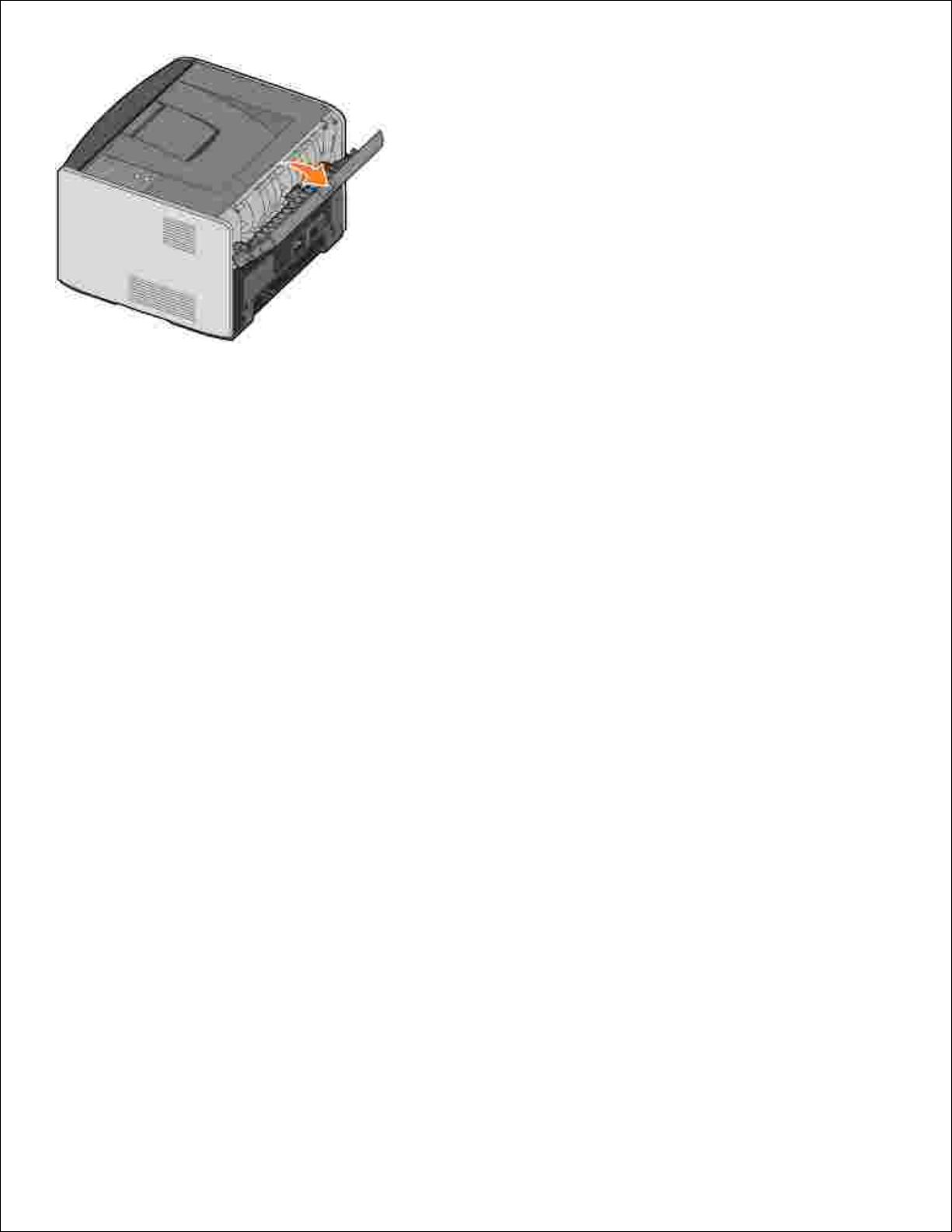
Page 18
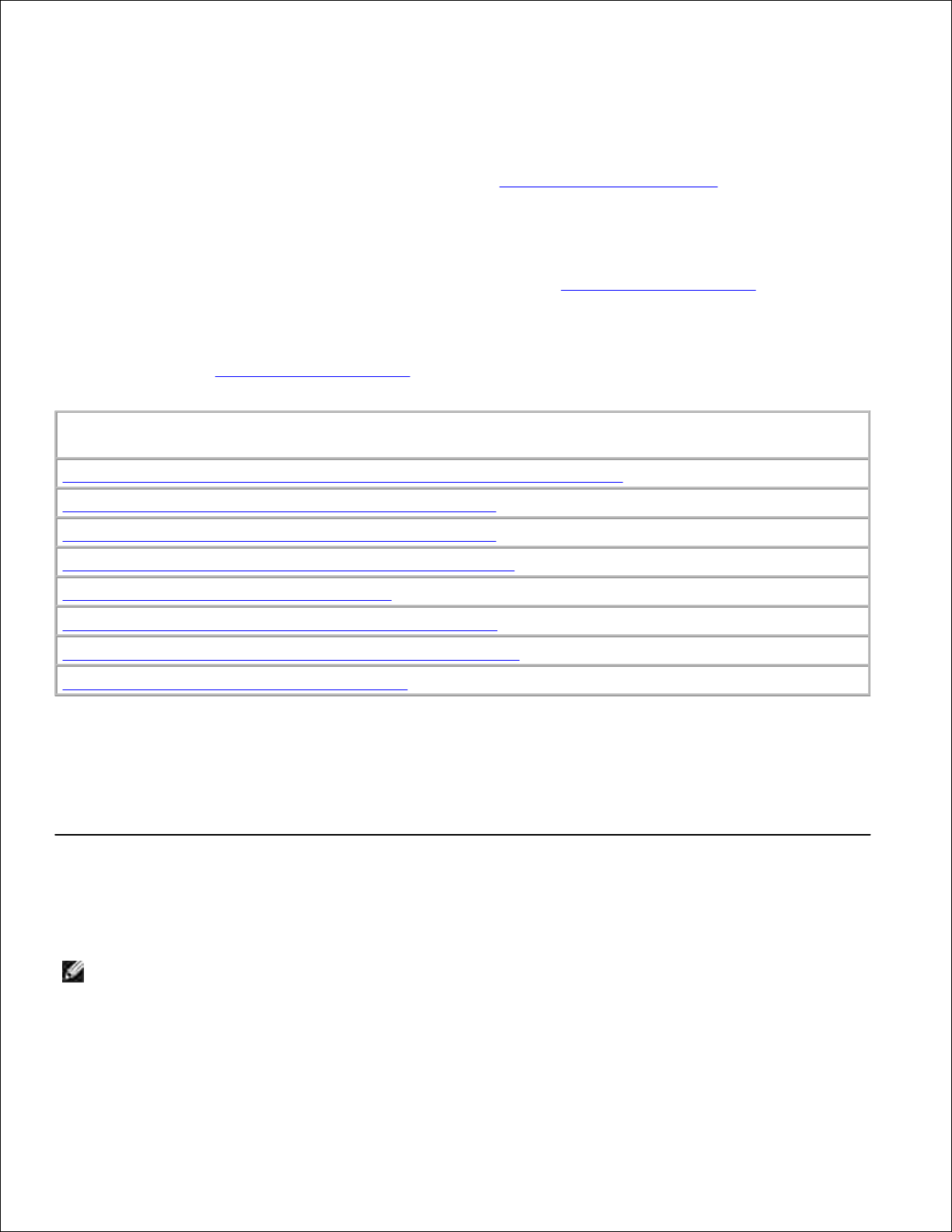
Paikallisen tulostuksen valmistelu
Paikallinen tulostin on tulostin, joka on kytketty tietokoneeseen USB- tai rinnakkaiskaapelilla. Jos tulostin on
oman tietokoneesi sijaan kytketty verkkoon, siirry kohtaan Verkkotulostuksen valmistelu.
Tulostinohjain on ohjelmisto, jonka avulla tietokone on yhteydessä tulostimeen.
Jos olet ostanut Dell-tulostimen ja -tietokoneen yhdessä, kohdassa Ohjelmistojen yleiskuvaus kuvatut
tulostinohjaimet ja apuohjelmat on asennettu automaattisesti, ja voit aloittaa tulostamisen heti.
Jos olet ostanut Dell-tulostimen erikseen, asenna Ohjaimet ja apuohjelmat -CD-levyltä ominaisuudet, jotka
on kuvattu kohdassa Ohjelmistojen yleiskuvaus. Seuraavan taulukon avulla löydät ohjeet, joita tarvitset
käyttämässäsi käyttöjärjestelmässä.
Tietokoneen käyttöjärjestelmä
Windows XP Professional x64:n ja USB- tai rinnakkaiskaapelin käyttäminen
Windows XP:n ja USB- tai rinnakkaiskaapelin käyttäminen
Windows XP:n ja USB- tai rinnakkaiskaapelin käyttäminen
Windows 2000:n ja USB- tai rinnakkaiskaapelin käyttäminen
Windows NT:n ja USB-kaapelin käyttäminen
Windows Me:n ja USB- tai rinnakkaiskaapelin käyttäminen
Windows 98 SE:n ja USB- tai rinnakkaiskaapelin käyttäminen
Macintosh OS 9.2:n ja OS 10.2:n käyttäminen
Suorita Microsoftin Plug and Play, ennen kuin asennat mukautetun ohjaimen tulostimen tulostinohjainten CDlevyltä.
Jos käytät Linuxia, katso asennusohjeet Ohjaimet ja apuohjelmat -CD-levyn oppaista. Löydät oppaat
siirtymällä CD-levyllä kansioon unix\docs.
Windows XP Professional x64:n ja USB- tai
rinnakkaiskaapelin käyttäminen
HUOMAUTUS: Tulostinohjainten asentaminen Windows XP Professional x64:ssä edellyttää
järjestelmänvalvojan oikeuksia.
Kun kytket kaapelin ja kytket tulostimeen virran, Ohjattu uuden laitteiston asennus -ikkuna tulee
tietokoneen näyttöön.
Page 19
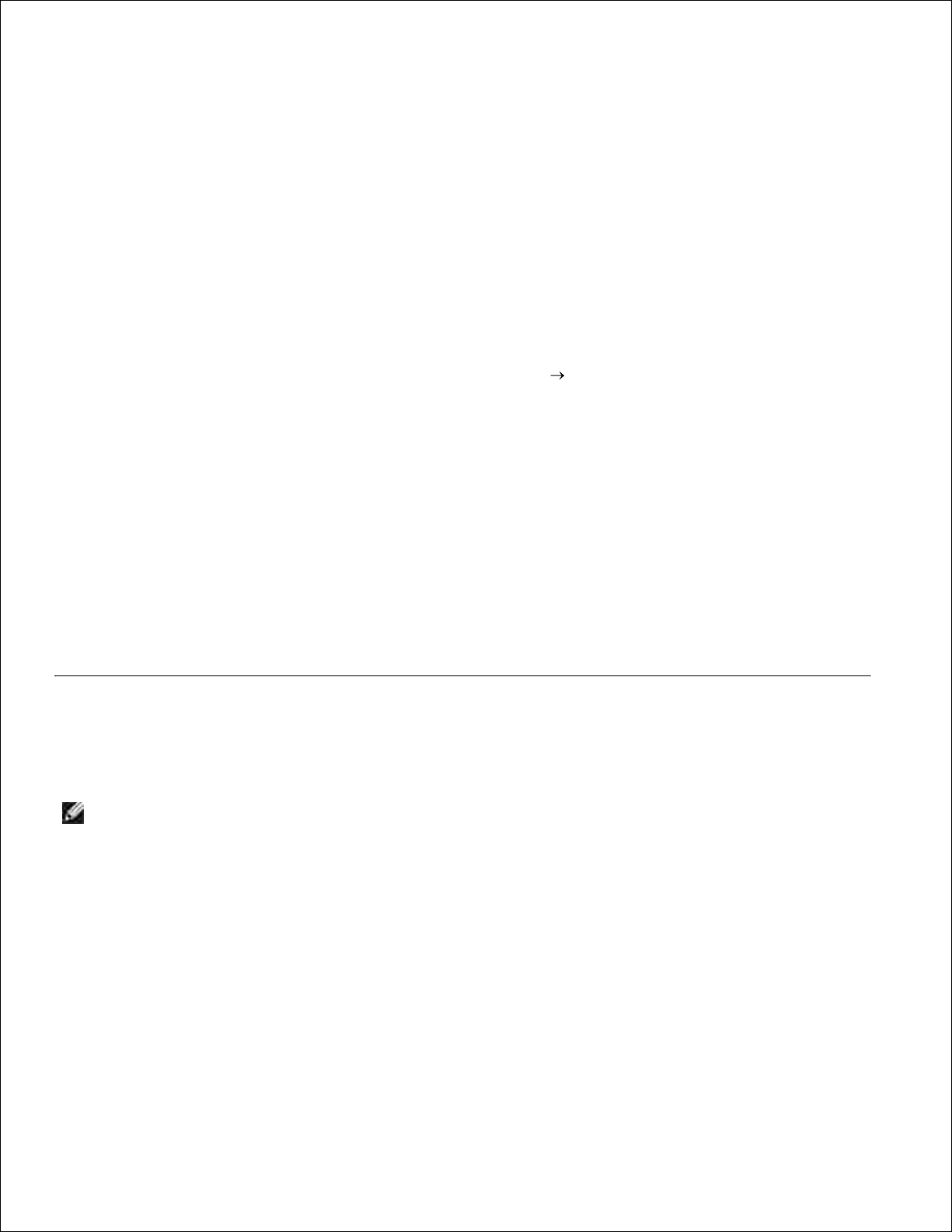
Aseta Ohjaimet ja apuohjelmat -CD-levy tietokoneeseen.1.
Ohjattu asennus etsii automaattisesti oikean ohjaimen.
Selaa ohjainten luetteloa, kunnes D:\Drivers\Print\x64\dkaayb40.inf näkyy valittuna Sijainti-
sarakkeessa. Tunnuksen D:\ tilalla näkyy CD-ROM-asemasi tunnuskirjain.
2.
Napsauta Seuraava.3.
Ohjattu toiminto kopioi kaikki tarpeelliset tiedostot ja asentaa tulostinohjaimet.
Napsauta Valmis, kun ohjelmisto on asennettu.4.
Ohjaimet ja apuohjelmat -CD-levyn pitäisi käynnistää asennusohjelma automaattisesti.5.
Jos CD-levy ei käynnisty automaattisesti, valitse Käynnistä Suorita, kirjoita D:\setup.exe (jossa D
on CD-asemasi tunnuskirjain) ja valitse sitten OK.
Kun Ohjaimet ja apuohjelmat -CD-ikkuna tulee näyttöön, asenna tulostimen lisäohjelmisto valitsemalla
Henkilökohtainen asennus - Asenna tulostin ainoastaan tämän tietokoneen käyttöön .
6.
Valitse tulostimesi avattavasta luettelosta.7.
Valitse Tavallinen asennus (suositus) ja valitse Asenna.8.
Kun kaikki tiedostot on asennettu tietokoneeseen, onnittelunäyttö tulee näkyviin.
Varmista tulostimen asennuksen onnistuminen valitsemalla Tulosta testisivu.9.
Kun testisivu on tulostettu onnistuneesti, valitse Valmis.10.
Windows XP:n ja USB- tai rinnakkaiskaapelin
käyttäminen
HUOMAUTUS: Tulostinohjainten asentaminen Windows XP Professionalissa edellyttää
järjestelmänvalvojan oikeuksia.
Kun kytket kaapelin ja kytket tulostimeen virran, Ohjattu uuden laitteiston asennus -ikkuna tulee
tietokoneen näyttöön.
Aseta Ohjaimet ja apuohjelmat -CD-levy tietokoneeseen.1.
Ohjattu asennus etsii automaattisesti oikean ohjaimen.
Selaa ohjainten luetteloa, kunnes D:\Drivers\Print\Win_2kXP\dkaay2da.inf näkyy valittuna
Sijainti-sarakkeessa. Tunnuksen D:\ tilalla näkyy CD-ROM-asemasi tunnuskirjain.
2.
Napsauta Seuraava.3.
Page 20
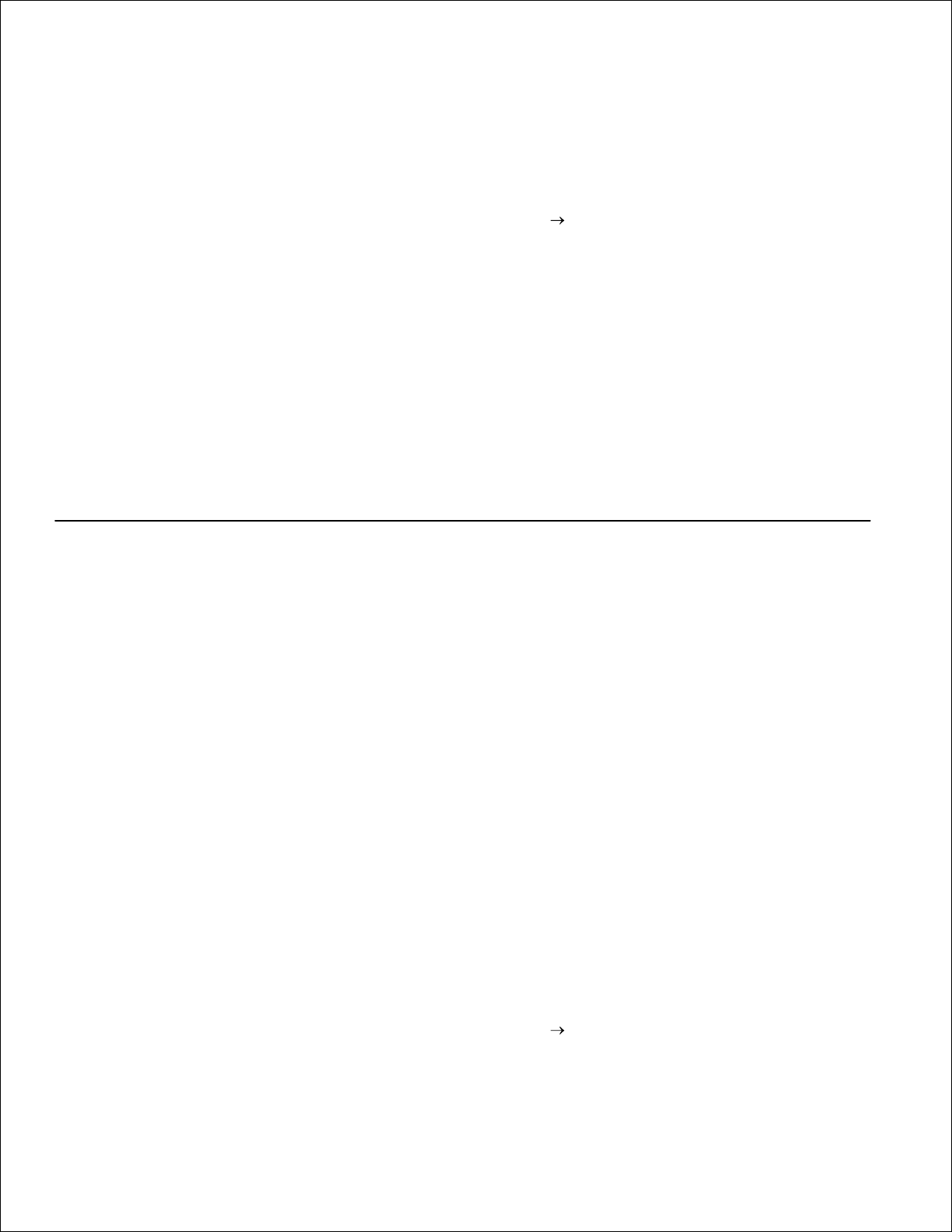
2.
3.
Ohjattu toiminto kopioi kaikki tarpeelliset tiedostot ja asentaa tulostinohjaimet.
Napsauta Valmis, kun ohjelmisto on asennettu.4.
Ohjaimet ja apuohjelmat -CD-levyn pitäisi käynnistää asennusohjelma automaattisesti.5.
Jos CD-levy ei käynnisty automaattisesti, valitse Käynnistä Suorita, kirjoita D:\setup.exe (jossa D
on CD-aseman tunnuskirjain) ja valitse sitten OK.
Kun Ohjaimet ja apuohjelmat -CD-ikkuna tulee näyttöön, asenna tulostimen lisäohjelmisto valitsemalla
Henkilökohtainen asennus - Asenna tulostin ainoastaan tämän tietokoneen käyttöön .
6.
Valitse tulostimesi avattavasta luettelosta.7.
Valitse Tavallinen asennus (suositus) ja valitse Asenna.8.
Kun kaikki tiedostot on asennettu tietokoneeseen, onnittelunäyttö tulee näkyviin.
Varmista tulostimen asennuksen onnistuminen valitsemalla Tulosta testisivu.9.
Kun testisivu on tulostettu onnistuneesti, valitse Valmis.10.
Windows 2003 Serverin ja USB- tai rinnakkaiskaapelin
käyttäminen
Kun kytket kaapelin ja kytket tulostimeen virran, Ohjattu uuden laitteiston asennus -ikkuna tulee
tietokoneen näyttöön.
Aseta Ohjaimet ja apuohjelmat -CD-levy tietokoneeseen.1.
Ohjattu asennus etsii automaattisesti oikean ohjaimen.
Selaa ohjainten luetteloa, kunnes D:\Drivers\Print\Win_2kXP\dkaay2da.inf näkyy valittuna
Sijainti-sarakkeessa. Tunnuksen D:\ tilalla näkyy CD-ROM-asemasi tunnuskirjain.
2.
Napsauta Seuraava.3.
Ohjattu toiminto kopioi kaikki tarpeelliset tiedostot ja asentaa tulostinohjaimet.
Napsauta Valmis, kun ohjelmisto on asennettu.4.
Ohjaimet ja apuohjelmat -CD-levyn pitäisi käynnistää asennusohjelma automaattisesti.5.
Jos CD-levy ei käynnisty automaattisesti, valitse Käynnistä Suorita, kirjoita D:\setup.exe (jossa D
on CD-aseman tunnuskirjain) ja valitse sitten OK. Kun Tiedostojen lataaminen -ikkuna tulee
näyttöön, valitse Avaa.
Page 21
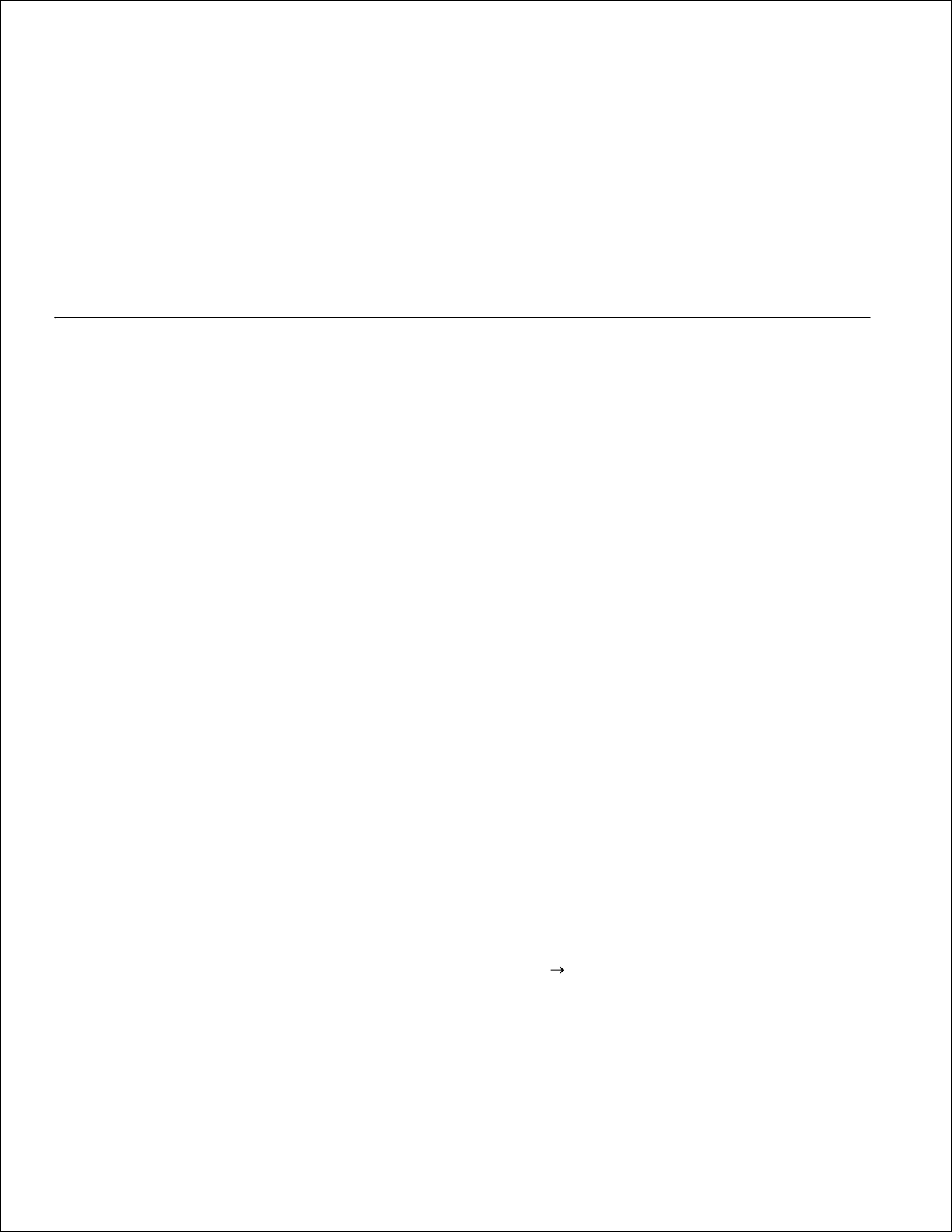
Kun Ohjaimet ja apuohjelmat -CD-ikkuna tulee näyttöön, asenna tulostimen lisäohjelmisto valitsemalla
Henkilökohtainen asennus - Asenna tulostin ainoastaan tämän tietokoneen käyttöön .
6.
Valitse tulostimesi avattavasta luettelosta.7.
Valitse Tavallinen asennus (suositus) ja valitse Asenna.8.
Kun kaikki tiedostot on asennettu tietokoneeseen, onnittelunäyttö tulee näkyviin.
Varmista tulostimen asennuksen onnistuminen valitsemalla Tulosta testisivu.9.
Kun testisivu on tulostettu onnistuneesti, valitse Valmis.10.
Windows 2000:n ja USB- tai rinnakkaiskaapelin
käyttäminen
Kun kytket kaapelin ja kytket tulostimeen virran, Ohjattu uuden laitteiston asennus -ikkuna tulee
tietokoneen näyttöön.
Aseta Ohjaimet ja apuohjelmat -CD-levy tietokoneeseen ja valitse Seuraava.1.
Valitse Etsi laitteelle sopiva ohjain ja napsauta sitten Seuraava.2.
Valitse vain Määritä sijainti ja napsauta sitten Seuraava.3.
Selaa tulostinohjaimen kohdalle Ohjaimet ja apuohjelmat -CD-levyllä.4.
D:\Drivers\Print\Win_2kXP\
Korvaa D:\ CD-ROM-asemasi tunnuskirjaimella (kirjoita D:\, jossa D on tietokoneesi CD-aseman
tunnuskirjain).
Napsauta Avaa ja napsauta sitten OK.5.
Asenna näytössä näkyvä ohjain napsauttamalla Seuraava.6.
D:\Drivers\Print\Win_2kXP\dkaay2da.inf
Napsauta Valmis, kun ohjelmisto on asennettu.7.
Ohjaimet ja apuohjelmat -CD-levyn pitäisi käynnistää asennusohjelma automaattisesti.8.
Jos CD-levy ei käynnisty automaattisesti, valitse Käynnistä Suorita, kirjoita D:\setup.exe (jossa D
on CD-asemasi tunnuskirjain) ja valitse sitten OK.
Kun Ohjaimet ja apuohjelmat -CD-ikkuna tulee näyttöön, asenna tulostimen lisäohjelmisto valitsemalla
Henkilökohtainen asennus - Asenna tulostin ainoastaan tämän tietokoneen käyttöön .
9.
Valitse tulostimesi avattavasta luettelosta.10.
Page 22
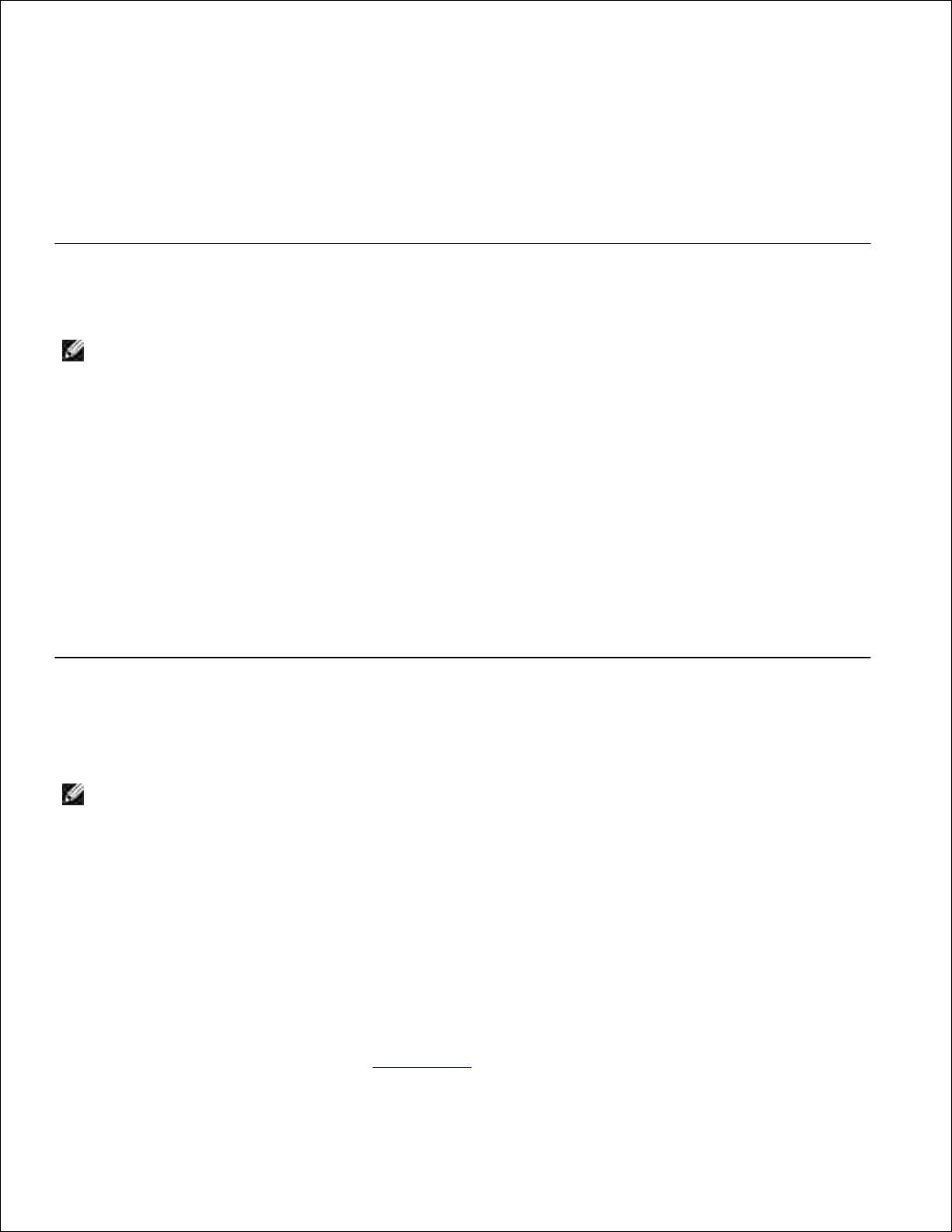
9.
10.
Valitse Tavallinen asennus (suositus) ja valitse Asenna.11.
Kun kaikki tiedostot on asennettu tietokoneeseen, onnittelunäyttö tulee näkyviin.
Varmista tulostimen asennuksen onnistuminen valitsemalla Tulosta testisivu.12.
Kun testisivu on tulostettu onnistuneesti, valitse Valmis.13.
Windows NT:n ja USB-kaapelin käyttäminen
HUOMAUTUS: Jotta tulostinohjain voidaan asentaa tietokoneeseen, tarvitaan järjestelmänvalvojan
oikeudet.
Aseta Ohjaimet ja apuohjelmat -CD-levy CD asemaan.1.
Kun Ohjaimet ja apuohjelmat -CD-ikkuna tulee näyttöön, asenna tulostimen lisäohjelmisto valitsemalla
Henkilökohtainen asennus - Asenna tulostin ainoastaan tämän tietokoneen käyttöön .
2.
Valitse tulostimesi avattavasta luettelosta.3.
Valitse Tavallinen asennus (suositus) ja valitse Asenna.4.
Kun kaikki tiedostot on asennettu tietokoneeseen, onnittelunäyttö tulee näkyviin.
Poistu Ohjaimet ja apuohjelmat -CD-levyn näytöstä valitsemalla Valmis.5.
Windows Me:n ja USB- tai rinnakkaiskaapelin
käyttäminen
HUOMAUTUS: Näyttöjen sisältö saattaa poiketa ohjeiden näytöistä tietokoneeseesi asennettujen
ohjelmien ja tulostimien mukaan.
Jos kytket tulostimen USB-kaapelin kautta, asenna sekä USB-porttiohjain että mukautettu tulostinohjain.
Kun kytket kaapelin ja kytket tulostimeen virran, Ohjattu uuden laitteen lisääminen -ikkuna tulee
tietokoneen näyttöön.
Aseta Ohjaimet ja apuohjelmat -CD-levy CD asemaan.1.
Jos käytät USB-kaapelia, ohjattu asennus etsii automaattisesti USB-ohjaimen CD-levyltä ja asentaa
sen.
Jos käytät rinnakkaiskaapelia, siirry vaiheeseen 3.
Page 23
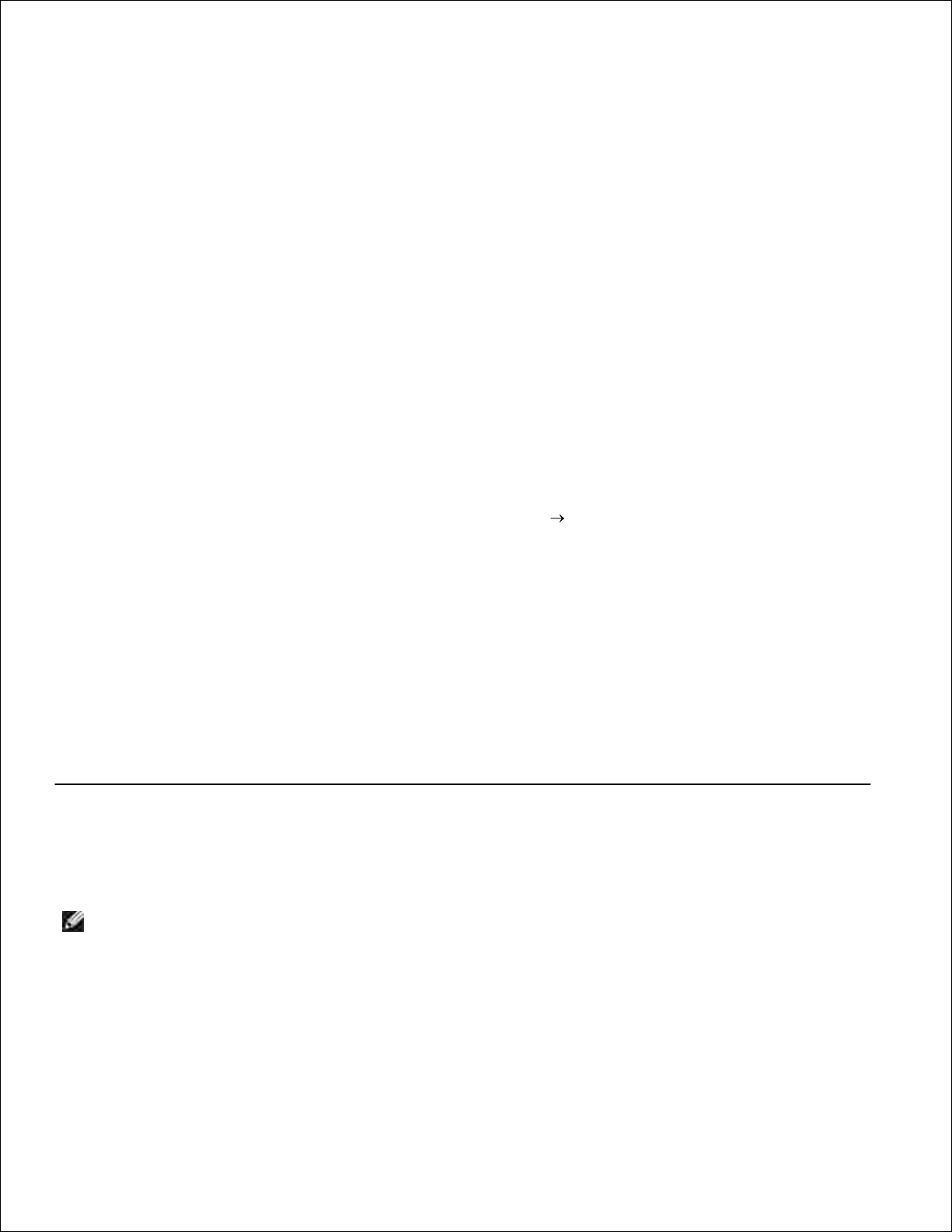
Kun USB-porttiohjain on löytynyt, napsauta Valmis.2.
Valitse Etsi paras ohjain laitteelle (suositus) ja napsauta sitten Seuraava.3.
Ohjattu asennus etsii tulostinohjaimen.
Valitse näyttöön tulevasta luettelosta D:\Drivers\Print\Win_9xme\<haluamasi kielen kansio>\
dkaay2da.inf (jossa D on CD-asemasi tunnuskirjain) ja valitse sitten OK.
4.
Asenna tulostinohjain napsauttamalla Seuraava.5.
Suorita asennus loppuun napsauttamalla Seuraava.6.
Käytä tulostimen oletusnimeä (esimerkiksi Dell Laser Printer 1710) tai kirjoita tulostimelle haluamasi
nimi ja valitse sitten Seuraava.
7.
Napsauta Kyllä (suositus) ja tulosta sitten testisivu napsauttamalla Valmis-painiketta.8.
Kun testisivu on tulostettu, sulje ikkuna napsauttamalla Kyllä.9.
Suorita asennus loppuun napsauttamalla Valmis ja sulje toiminto.10.
Ohjaimet ja apuohjelmat -CD-levyn pitäisi käynnistää asennusohjelma automaattisesti.11.
Jos CD-levy ei käynnisty automaattisesti, valitse Käynnistä Suorita, kirjoita D:\setup.exe (jossa D
on CD-asemasi tunnuskirjain) ja valitse sitten OK.
Kun Ohjaimet ja apuohjelmat -CD-ikkuna tulee näyttöön, asenna tulostimen lisäohjelmisto valitsemalla
Henkilökohtainen asennus - Asenna tulostin ainoastaan tämän tietokoneen käyttöön .
12.
Valitse tulostimesi avattavasta luettelosta.13.
Valitse Tavallinen asennus (suositus) ja valitse Asenna.14.
Kun kaikki tiedostot on asennettu tietokoneeseen, onnittelunäyttö tulee näkyviin.
Poistu Ohjaimet ja apuohjelmat -CD-levyn näytöstä valitsemalla Valmis.15.
Windows 98 SE:n ja USB- tai rinnakkaiskaapelin
käyttäminen
HUOMAUTUS: Näyttöjen sisältö saattaa poiketa ohjeiden näytöistä tietokoneeseesi asennettujen
ohjelmien ja tulostimien mukaan.
Jos kytket tulostimen USB-kaapelin kautta, asenna sekä USB-porttiohjain että mukautettu tulostinohjain.
Kun kytket kaapelin ja kytket tulostimeen virran, Ohjattu uuden laitteiston asennus -ikkuna tulee
tietokoneen näyttöön.
Page 24
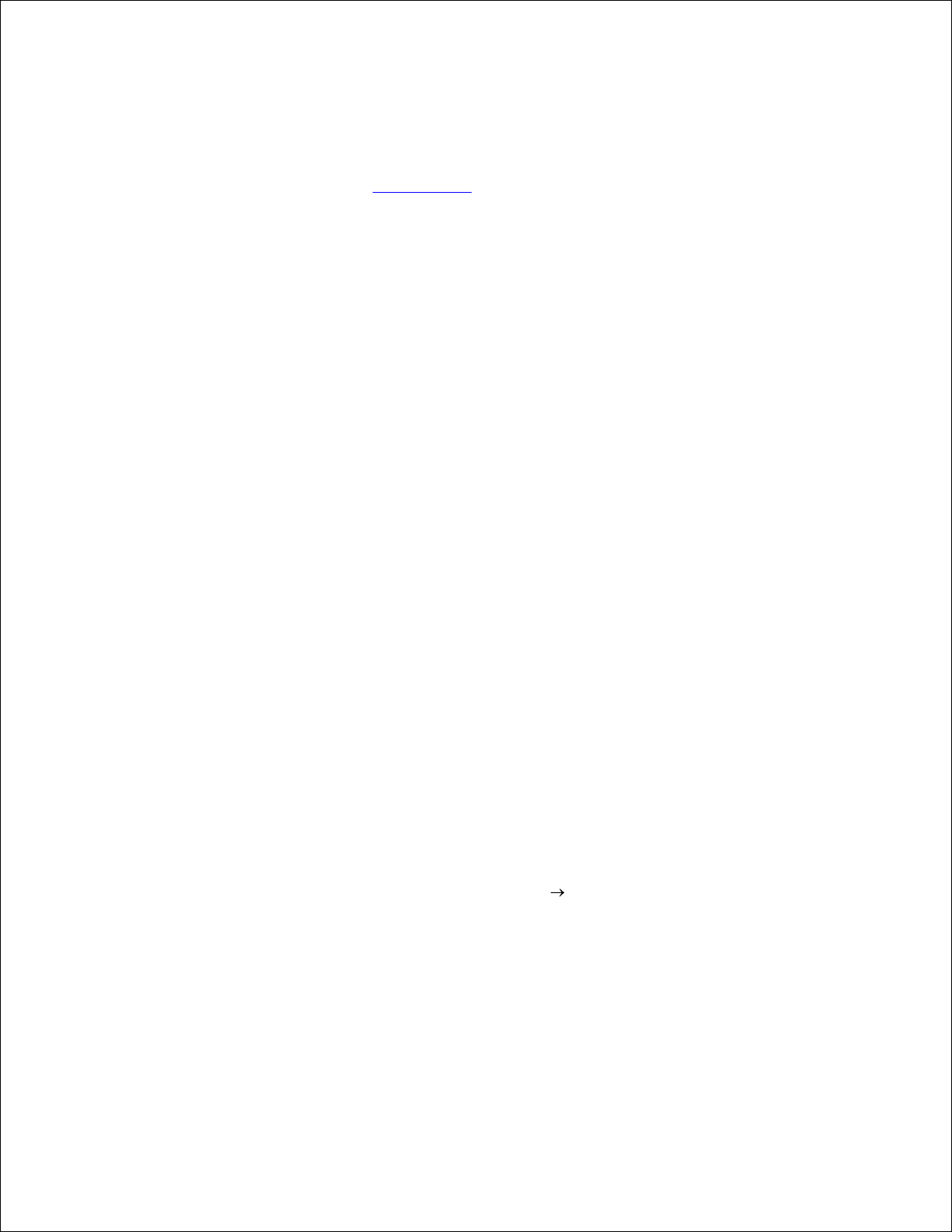
Aseta Ohjaimet ja apuohjelmat -CD-levy tietokoneeseen ja valitse Seuraava.1.
Valitse Etsi laitteelle sopiva ohjain ja napsauta sitten Seuraava.2.
Jos käytät USB-kaapelia, valitse vain CD-asema ja napsauta sitten Seuraava.3.
Jos käytät rinnakkaiskaapelia, siirry vaiheeseen 8.
Kun ohjattu toiminto on löytänyt USB-porttiohjaimen, napsauta Seuraava-painiketta.4.
Kun USB-portin ohjain on asennettu, napsauta Valmis.5.
Ohjattu asennus kysyy uusien ohjainten etsimisestä.
Etsi tulostinohjain valitsemalla Seuraava.6.
Valitse Etsi laitteelle sopiva ohjain ja napsauta sitten Seuraava.7.
Valitse vain Määritä sijainti ja napsauta sitten Seuraava.8.
Selaa tulostinohjaimen kohdalle Ohjaimet ja apuohjelmat -CD-levyllä.9.
D:\Drivers\Print\Win_9xme\<haluamasi kielen kansio>\dkaay2da.inf
Siirry ohjaimen kohdalle ja valitse päivitetyn ohjaimen asennus (suositus).10.
Napsauta Seuraava.11.
Suorita asennus loppuun napsauttamalla Seuraava.12.
Käytä tulostimen oletusnimeä (esimerkiksi Dell Laser Printer 1710) tai kirjoita tulostimelle haluamasi
nimi ja valitse sitten Seuraava.
13.
Tulosta testisivu valitsemalla Kyllä , ja napsauta sitten Valmis.14.
Kaikki tarvittavat tiedostot asennetaan tietokoneeseen.
Kun testisivu on tulostettu, sulje ikkuna napsauttamalla Kyllä.15.
Suorita asennus loppuun napsauttamalla Valmis.16.
Ohjaimet ja apuohjelmat -CD-levyn pitäisi käynnistää asennusohjelma automaattisesti.17.
Jos CD-levy ei käynnisty automaattisesti, valitse Käynnistä Suorita, kirjoita D:\setup.exe (jossa D
on CD-asemasi tunnuskirjain) ja valitse sitten OK.
Kun Ohjaimet ja apuohjelmat -CD-ikkuna tulee näyttöön, asenna tulostimen lisäohjelmisto valitsemalla
Henkilökohtainen asennus - Asenna tulostin ainoastaan tämän tietokoneen käyttöön .
18.
Valitse tulostimesi avattavasta luettelosta.19.
Valitse Tavallinen asennus (suositus) ja valitse Asenna.20.
Page 25
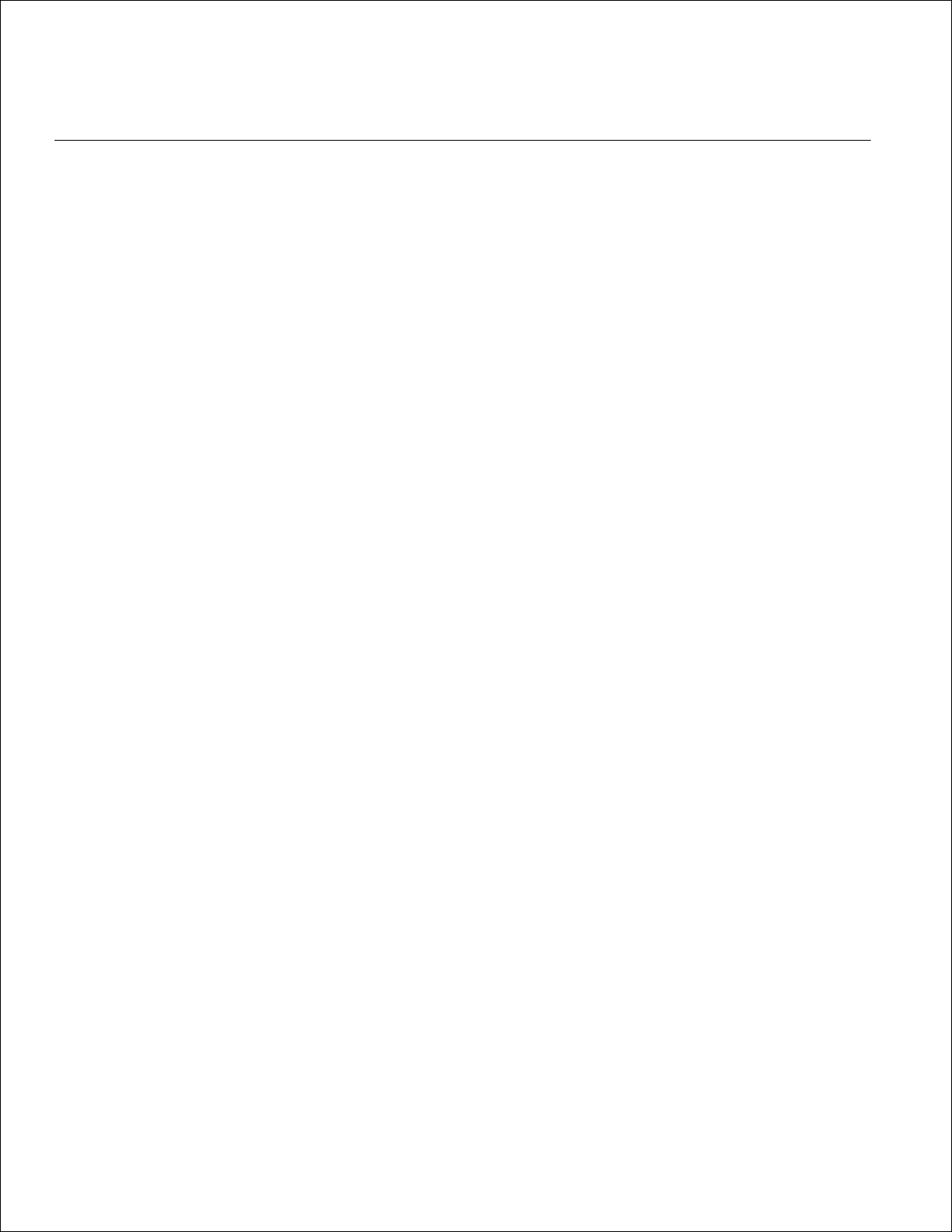
20.
Kun kaikki tiedostot on asennettu tietokoneeseen, onnittelunäyttö tulee näkyviin.
Poistu Ohjaimet ja apuohjelmat -CD-levyn näytöstä valitsemalla Valmis.21.
Macintosh OS 9.2:n ja OS 10.2:n käyttäminen
Macintosh-käyttöjärjestelmän uusimmat ohjaimet ovat ladattavissa Dellin Web-sivustosta.
Siirry osoitteeseen support.dell.com ja valitse Small Business (Pieni yritys).1.
Valitse Product Support (Tuotetuki) -kohdassa Downloads & Drivers (Ladattavat tiedostot ja
ohjaimet).
2.
Valitse avattavasta Product Model (Tuotemalli) -luettelosta Printer (Tulostin) ja sen jälkeen 1710n
(Network Laser).
3.
Valitse nuolisymboli.4.
Valitse avattavasta Select Your Download Category (Latausluokan valinta) -luettelosta Printer
Drivers (Tulostinohjaimet).
5.
Valitse avattavasta Select an Operating System (Käyttöjärjestelmän valinta) -luettelosta Not
Applicable (Ei sovellettavissa).
6.
Valitse kieli avattavasta Select an Operating System Language (Käyttöjärjestelmän kielen valinta) luettelosta.
7.
Valitse Submit (Lähetä).8.
Valitse tulostin Printer Drivers (Tulostinohjaimet) -kohdan luettelosta.9.
Valitse tulostinohjain Driver (Ohjain) -kohdan luettelosta.10.
Osoita ohjaimen tiedostonimeä.11.
Valitse Download Now Using HTTP (Lataa HTTP-protokollaa käyttäen) tai Download Now Using
FTP (Lataa FTP-palvelimelta).
12.
Valitse I agree (Hyväksyn).13.
Valitse Save to Disk (Tallenna levylle) ja sen jälkeen OK.14.
Valitse sijainti ja sen jälkeen Save (Tallenna).15.
Etsi tiedosto tietokoneesta ja käynnistä asennusohjelma kaksoisosoittamalla tiedostoa.16.
Kun asennusohjelma käynnistyy, valitse Continue (Jatka).17.
Suorita asennus.18.
Page 26
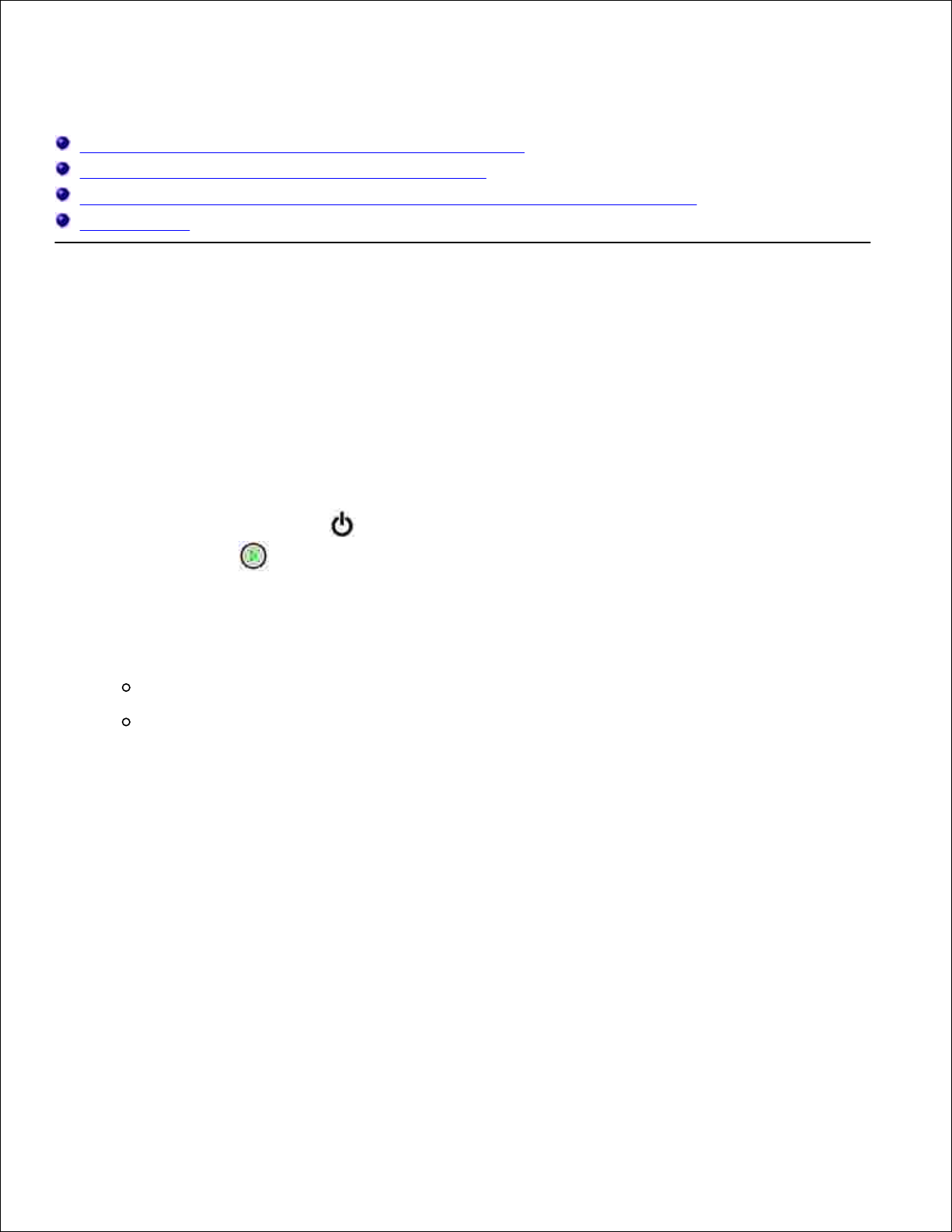
Verkkotulostuksen valmistelu
Suora kytkentä verkkokaapelilla (tulostuspalvelin käytössä)
Suora kytkentä verkkokaapelilla (ei tulostuspalvelinta)
Paikallinen kytkentä USB- tai rinnakkaiskaapelin kautta (tulostuspalvelin käytössä)
Jaettu tulostus
Suora kytkentä verkkokaapelilla (tulostuspalvelin
käytössä)
Tulostuspalvelin on mikä tahansa tietokone, joka huolehtii keskitetysti kaikkien verkon työasemien
tulostustöistä. Jos pienen työryhmän kaikki jäsenet jakavat tulostimen ja haluat hallita kaikkia verkon
tulostustöitä, kytke tulostin tulostuspalvelimeen näiden ohjeiden mukaan.
Tulosta ja tarkista verkkoasennussivu
Kun Valmis/Data-merkkivalo palaa, tulosta valikkoasetussivu ja verkkoasetussivu painamalla
Jatka-painiketta .
1.
Varmista, että verkkoasetussivun Vakioverkkokortti-otsikon alla on Tila-asetuksena Yhdistetty.2.
Jos Tila-asetuksena on Ei yhdistetty:
Varmista, että Ethernet-kaapeli on kytketty tukevasti tulostimen takaosaan.
Kytke Ethernet-kaapeli toiseen verkkoliitäntärasiaan.
Varmista, että verkkoasetussivun TCP/IP-otsikon alla on oikea IP-osoite, verkkopeite ja yhdyskäytävä.3.
Lähetä tulostimelle ping-komento ja tarkista, että se vastaa siihen. Kirjoita verkkotietokoneen
komentokehotteen kohdalle ping ja sen perään uuden tulostimen IP-osoite (esimerkiksi
192.168.0.11):
4.
ping xxx.xxx.xxx.xxx
Jos tulostin on käytössä verkossa, se lähettää vastauksen.
Jos tulostin ei vastaa tai IP-osoite ei ole odottamasi:
Aseta Ohjaimet ja apuohjelmat -CD-levy tietokoneeseen.a.
Ohjaimet ja apuohjelmat -CD-levyn pitäisi käynnistää asennusohjelma automaattisesti.b.
5.
Page 27
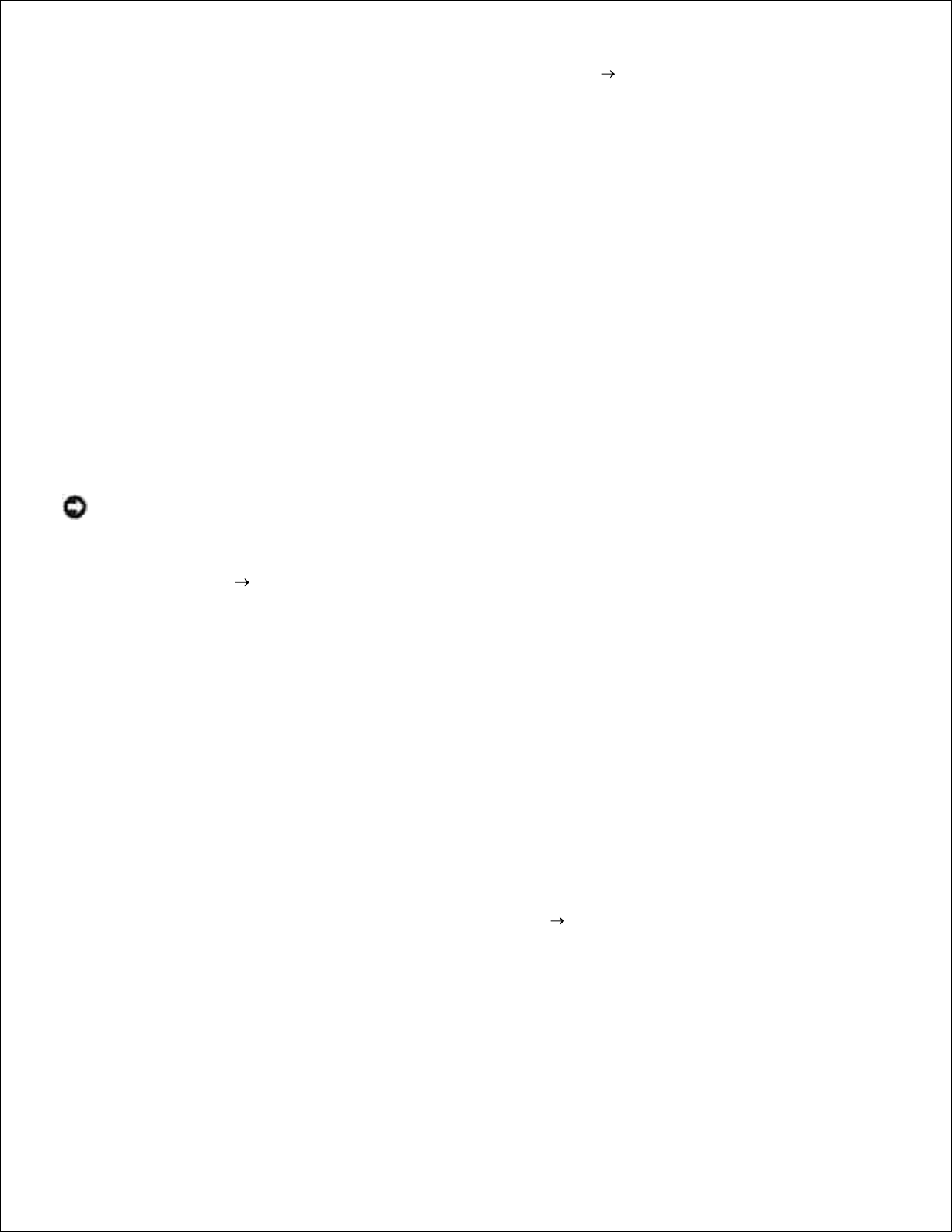
b.
Jos CD-levy ei käynnisty automaattisesti, valitse Käynnistä Suorita, kirjoita D:\setup.exe
(jossa D on CD-asemasi tunnuskirjain) ja valitse sitten OK.
Kun Ohjaimet ja apuohjelmat -CD-levyn aloitusnäyttö näkyy näytössä, valitse IP-osoitteen
määritysapuohjelma.
c.
Valitse tulostimesi Määritä tulostuspalvelimet -luettelosta ja valitse sitten TCP/IP-asetukset.d.
Tee tarvittavat muutokset ja valitse sitten OK.e.
Napsauta Sulje.f.
Tulosta verkkoasetussivu ja tarkista siitä, että muutokset on tehty oikein.g.
Poista käytöstä Windows XP:n palomuuri
Jos tulostin on suoraan yhteydessä verkkoon, ja Windows XP:n palomuuri on käytössä, verkon tulostimet
eivät näy, kun suoritat tulostinasennusohjelman. Voit estää tämän poistamalla Windows XP:n palomuurin
käytöstä ennen tulostinohjelmiston asennusta. Poista käytöstä tai ota käyttöön Windows XP:n palomuuri
seuraavien ohjeiden mukaan.
MUISTUTUS: Dell suosittelee, että otat Windows XP:n palomuurin käyttöön tulostinohjelmiston
asennuksen jälkeen. Windows XP:n palomuurin ottaminen käyttöön tulostinohjelmiston asennuksen
jälkeen ei rajoita verkkotulostimen käyttöä.
Valitse Käynnistä Ohje- ja tukipalvelut.1.
Kirjoita Etsi-ruutuun palomuuri ja napsauta vihreää nuolta.2.
Napsauta Valitse tehtävä -luettelosta Ota käyttöön tai poista käytöstä Internet-yhteyden
palomuuri ja noudata sitten näytön ohjeita.
3.
Kun olet poistanut käytöstä Windows XP:n palomuurin, jatka tulostimen asennusta.
Suorita asennusohjelma
Aseta Ohjaimet ja apuohjelmat -CD-levy tietokoneeseen.1.
Ohjaimet ja apuohjelmat -CD-levyn pitäisi käynnistää asennusohjelma automaattisesti.2.
Jos CD-levy ei käynnisty automaattisesti, valitse Käynnistä Suorita, kirjoita D:\setup.exe (jossa D
on CD-asemasi tunnuskirjain) ja valitse sitten OK.
Kun Ohjaimet ja apuohjelmat -CD-levyn aloitusnäyttö on näytössä, valitse Verkkoasennus - Asenna
tulostin verkkokäyttöön.
3.
Jos asennat tulostimen paikalliseen käyttöön, valitse Asenna tulostin tähän tietokoneeseen ja
valitse sitten Seuraava.
4.
Page 28
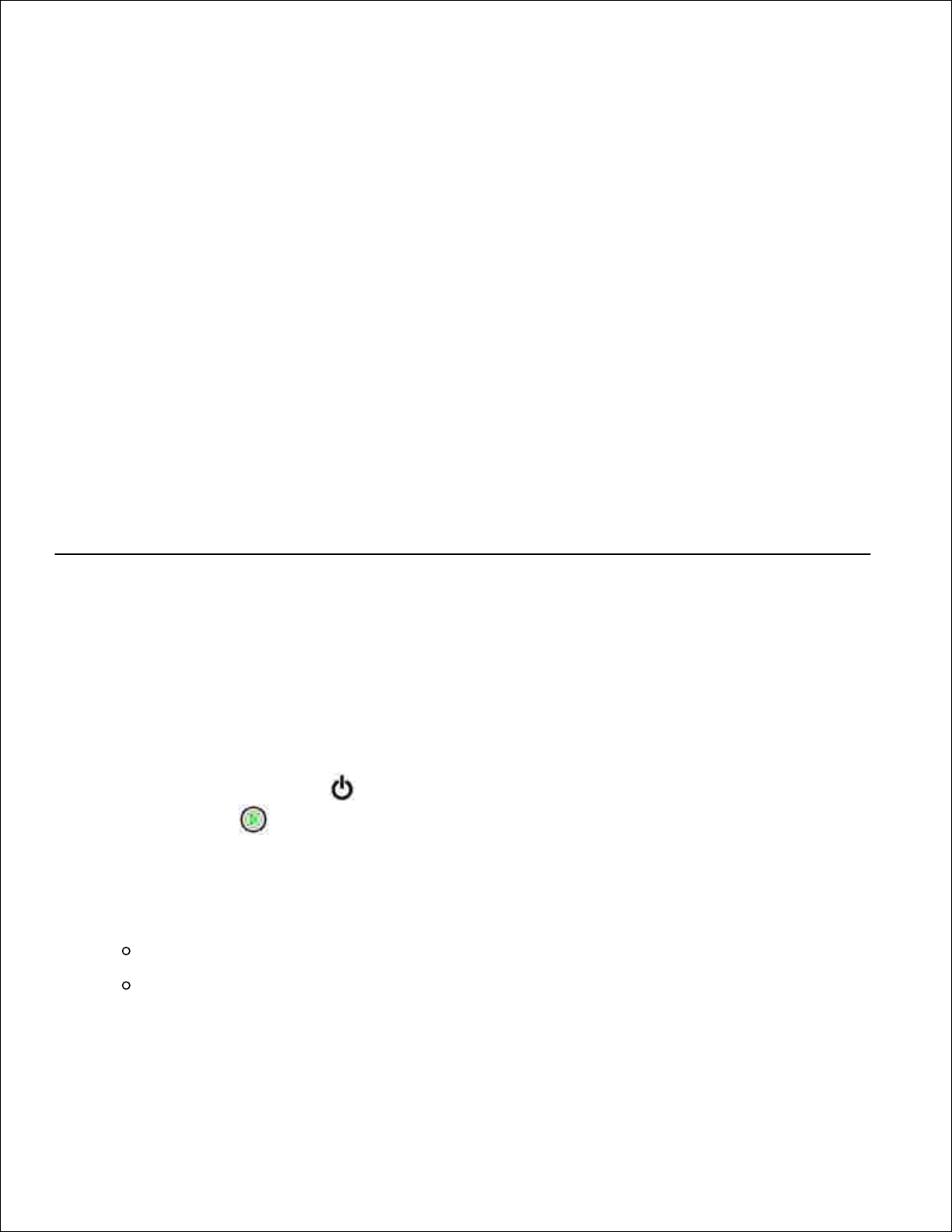
4.
Etäasennus:
Valitse Asenna tulostin vähintään yhteen tietokoneeseen ja valitse sitten Seuraava.a.
Anna järjestelmänvalvojan käyttäjänimi ja salasana ja valitse Lisää.b.
Valitse työasema- tai palvelinkoneet ja valitse sitten Seuraava.c.
Valitse asennettava verkkotulostin. Jos tulostintasi ei ole luettelossa, päivitä luettelo valitsemalla
Päivitä tai lisää tulostin verkkoon valitsemalla Lisää tulostin.
5.
Valitse Asennan tämän tulostimen palvelimeen ja valitse sitten Seuraava.6.
Valitse tulostimesi luettelosta. Jos haluat muuttaa tulostimen nimeä, anna uusi nimi Tulostimen nimi -
kenttään.
7.
Jos haluat verkon muiden käyttäjien voivan käyttää tulostinta, valitse Jaa tämä tulostin muiden
tietokoneiden kanssa.
8.
Napsauta Seuraava.9.
Valitse ohjelmistot ja käyttöohjeet, jotka haluat asentaa, ja valitse sitten Asenna.10.
Kun onnittelunäyttö tulee näkyviin, valitse halutessasi tietokoneen uudelleenkäynnistys ja valitse sitten
Valmis.
11.
Suora kytkentä verkkokaapelilla (ei tulostuspalvelinta)
Jos pienen työryhmän kaikki jäsenet jakavat tulostimen etkä halua käyttää tulostuspalvelinta, kytke tulostin
verkon työasemaan suoraan näiden ohjeiden mukaan.
Tulosta ja tarkista verkkoasetussivu
Kun Valmis/Data-merkkivalo palaa, tulosta valikkoasetussivu ja verkkoasetussivu painamalla
Jatka-painiketta .
1.
Varmista, että verkkoasetussivun Vakioverkkokortti-otsikon alla on Tila-asetuksena Yhdistetty.2.
Jos Tila-asetuksena on Ei yhdistetty:
Varmista, että Ethernet-kaapeli on kytketty tukevasti tulostimen takaosaan.
Kytke Ethernet-kaapeli toiseen verkkoliitäntärasiaan.
Varmista, että verkkoasetussivun TCP/IP-otsikon alla on oikea IP-osoite, verkkopeite ja yhdyskäytävä.3.
Lähetä tulostimelle ping-komento ja tarkista, että se vastaa siihen. Kirjoita verkkotietokoneen4.
Page 29
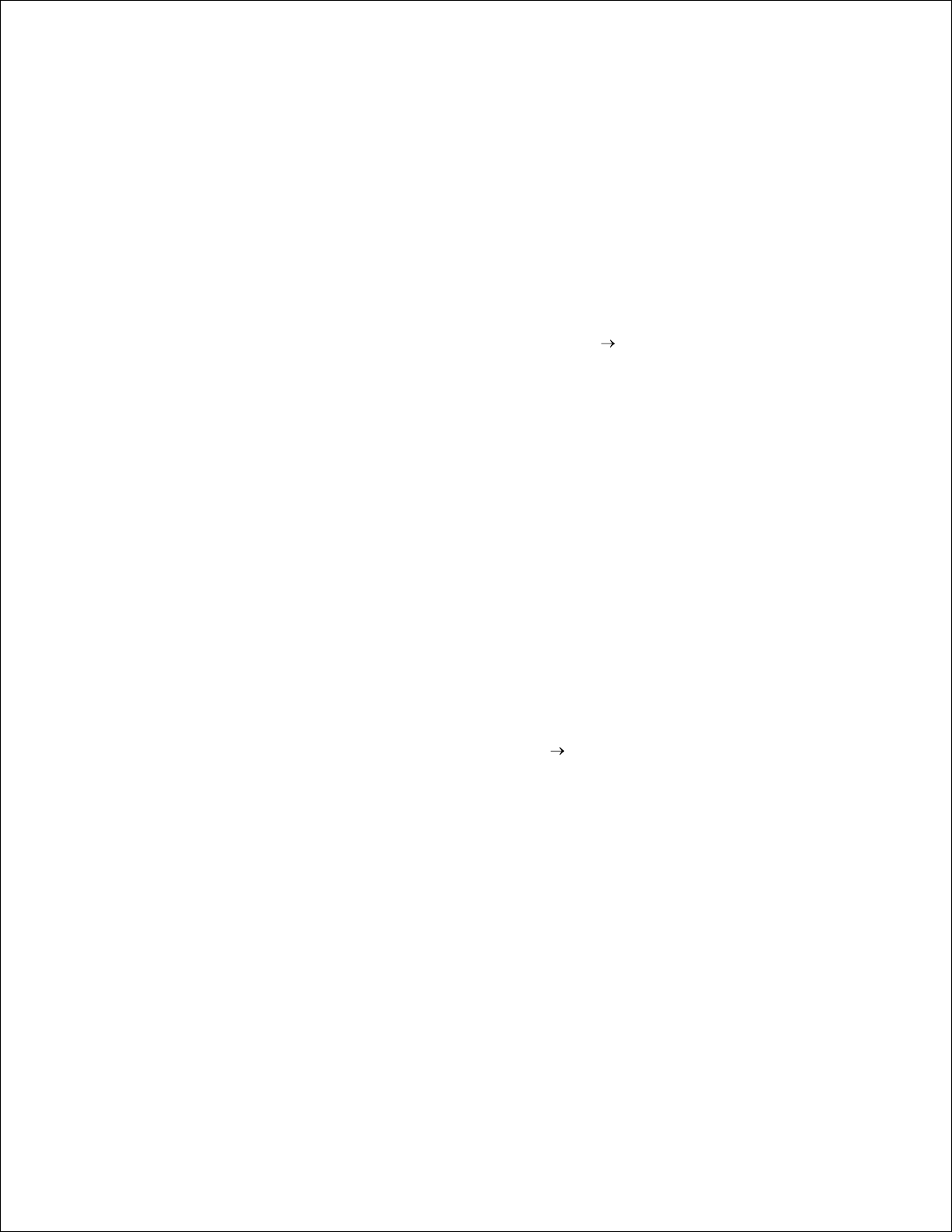
3.
komentokehotteen kohdalle ping ja sen perään uuden tulostimen IP-osoite (esimerkiksi
192.168.0.11):
4.
ping xxx.xxx.xxx.xxx
Jos tulostin on käytössä verkossa, se lähettää vastauksen.
Jos tulostin ei vastaa tai IP-osoite ei ole odottamasi:
Aseta Ohjaimet ja apuohjelmat -CD-levy tietokoneeseen.a.
Ohjaimet ja apuohjelmat -CD-levyn pitäisi käynnistää asennusohjelma automaattisesti.b.
5.
Jos CD-levy ei käynnisty automaattisesti, valitse Käynnistä Suorita, kirjoita D:\setup.exe
(jossa D on CD-asemasi tunnuskirjain) ja valitse sitten OK.
Kun Ohjaimet ja apuohjelmat -CD-levyn aloitusnäyttö näkyy näytössä, valitse IP-osoitteen
määritysapuohjelma.
c.
Valitse tulostimesi Määritä tulostuspalvelimet -luettelosta ja valitse sitten TCP/IP-asetukset.d.
Tee tarvittavat muutokset ja valitse sitten OK.e.
Napsauta Sulje.f.
Tulosta verkkoasetussivu ja tarkista siitä, että muutokset on tehty oikein.g.
Asenna tulostinohjaimet kaikkiin verkon työasemiin
Aseta Ohjaimet ja apuohjelmat -CD-levy tietokoneeseen.1.
Ohjaimet ja apuohjelmat -CD-levyn pitäisi käynnistää asennusohjelma automaattisesti.2.
Jos CD-levy ei käynnisty automaattisesti, valitse Käynnistä Suorita, kirjoita D:\setup.exe (jossa D
on CD-asemasi tunnuskirjain) ja valitse sitten OK.
Kun Ohjaimet ja apuohjelmat -CD-levyn aloitusnäyttö on näytössä, valitse Verkkoasennus - Asenna
tulostin verkkokäyttöön.
3.
Valitse Asenna tulostin vähintään yhteen tietokoneeseen ja valitse sitten Seuraava.4.
Anna järjestelmänvalvojan käyttäjänimi ja salasana ja valitse Lisää.5.
Valitse työasema- tai palvelinkoneet ja valitse sitten Seuraava.6.
Valitse asennettava verkkotulostin ja valitse Seuraava. Jos tulostintasi ei ole luettelossa, päivitä
luettelo valitsemalla Päivitä tai lisää tulostin verkkoon valitsemalla Lisää tulostin.
7.
Valitse tulostimesi luettelosta. Jos haluat muuttaa tulostimen nimeä, anna uusi nimi Tulostimen nimi kenttään.
8.
Jos haluat verkon muiden käyttäjien voivan käyttää tulostinta, valitse Jaa tämä tulostin muiden9.
Page 30
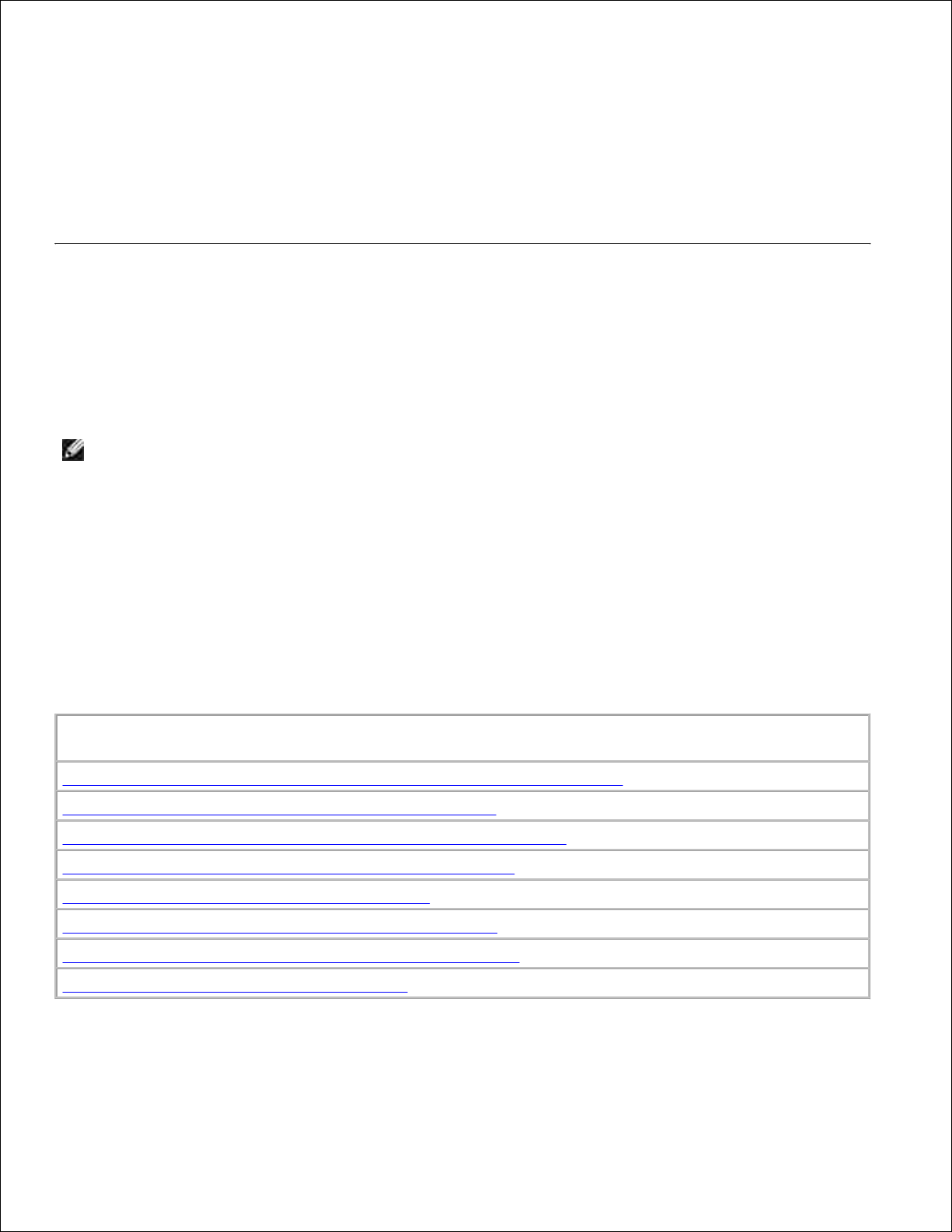
8.
tietokoneiden kanssa.
9.
Napsauta Seuraava.10.
Valitse ohjelmistot ja käyttöohjeet, jotka haluat asentaa, ja valitse sitten Asenna.11.
Kun onnittelunäyttö tulee näkyviin, varmista ohjelmiston onnistunut asennus tulostamalla testisivu.12.
Lopeta valitsemalla Valmis.13.
Paikallinen kytkentä USB- tai rinnakkaiskaapelin kautta
(tulostuspalvelin käytössä)
Jos tulostin kytketään USB- tai rinnakkaiskaapelilla ja haluat jakaa sen usealle käyttäjälle, kytke tulostin
tulostuspalvelimeen noudattamalla näitä ohjeita.
HUOMAUTUS: Kytke tulostin verkkokaapelilla, jos haluat käyttää Dell-tulostinten
verkkomääritystyökalua. Tämä sovellus ei ole käytettävissä, kun tulostin on kytketty tietokoneeseen
USB- tai rinnakkaiskaapelilla.
Asenna tulostinohjaimet palvelimeen
Suorita Microsoftin Plug and Play, ennen kuin asennat mukautetun ohjaimen Ohjaimet ja apuohjelmat -CDlevyltä.
Jos käytät Linuxia, katso asennusohjeet Ohjaimet ja apuohjelmat -CD-levyn oppaista. Löydät oppaat
siirtymällä CD-levyllä kansioon unix\docs.
Tulostuspalvelimen käyttöjärjestelmä
Windows XP Professional x64:n ja USB- tai rinnakkaiskaapelin käyttäminen
Windows XP:n ja USB- tai rinnakkaiskaapelin käyttäminen
Windows 2003 Serverin ja USB- tai rinnakkaiskaapelin käyttäminen
Windows 2000:n ja USB- tai rinnakkaiskaapelin käyttäminen
Windows NT:n ja rinnakkaiskaapelin käyttäminen
Windows Me:n ja USB- tai rinnakkaiskaapelin käyttäminen
Windows 98 SE:n ja USB- tai rinnakkaiskaapelin käyttäminen
Macintosh OS 9.2:n ja OS 10.2:n käyttäminen
Windows XP Professional x64:n ja USB- tai rinnakkaiskaapelin
käyttäminen
Page 31

HUOMAUTUS: Tulostinohjainten asentaminen Windows XP Professional x64:ssä edellyttää
järjestelmänvalvojan oikeuksia.
Kun kytket kaapelin ja kytket tulostimeen virran, Ohjattu uuden laitteiston asennus -ikkuna tulee
tietokoneen näyttöön.
Aseta Ohjaimet ja apuohjelmat -CD-levy tietokoneeseen.1.
Ohjattu asennus etsii automaattisesti oikean ohjaimen.
Selaa ohjainten luetteloa, kunnes D:\Drivers\Print\x64\dkaayb40.inf näkyy valittuna Sijainti-
sarakkeessa. Tunnuksen D:\ tilalla näkyy CD-ROM-asemasi tunnuskirjain.
2.
Napsauta Seuraava.3.
Ohjattu toiminto kopioi kaikki tarpeelliset tiedostot ja asentaa tulostinohjaimet.
Napsauta Valmis, kun ohjelmisto on asennettu.4.
Suorita asennusohjelma.5.
Windows XP:n ja USB- tai rinnakkaiskaapelin käyttäminen
HUOMAUTUS: Tulostinohjainten asentaminen Windows XP Professionalissa edellyttää
järjestelmänvalvojan oikeuksia.
Kun kytket kaapelin ja kytket tulostimeen virran, Ohjattu uuden laitteiston asennus -ikkuna tulee
tietokoneen näyttöön.
Aseta Ohjaimet ja apuohjelmat -CD-levy tietokoneeseen.1.
Ohjattu asennus etsii automaattisesti oikean ohjaimen.
Selaa ohjainten luetteloa, kunnes D:\Drivers\Print\Win_2kXP\dkaay2da.inf näkyy valittuna
Sijainti-sarakkeessa. Tunnuksen D:\ tilalla näkyy CD-ROM-asemasi tunnuskirjain.
2.
Napsauta Seuraava.3.
Ohjattu toiminto kopioi kaikki tarpeelliset tiedostot ja asentaa tulostinohjaimet.
Napsauta Valmis, kun ohjelmisto on asennettu.4.
Suorita asennusohjelma.5.
Windows 2003 Serverin ja USB- tai rinnakkaiskaapelin käyttäminen
Kun kytket kaapelin ja kytket tulostimeen virran, Ohjattu uuden laitteiston asennus -ikkuna tulee
Page 32

tietokoneen näyttöön.
Aseta Ohjaimet ja apuohjelmat -CD-levy tietokoneeseen.1.
Ohjattu asennus etsii automaattisesti oikean ohjaimen.
Selaa ohjainten luetteloa, kunnes D:\Drivers\Print\Win_2kXP\dkaay2da.inf näkyy valittuna
Sijainti-sarakkeessa. Tunnuksen D:\ tilalla näkyy CD-ROM-asemasi tunnuskirjain.
2.
Napsauta Seuraava.3.
Ohjattu toiminto kopioi kaikki tarpeelliset tiedostot ja asentaa tulostinohjaimet.
Napsauta Valmis, kun ohjelmisto on asennettu.4.
Suorita asennusohjelma.5.
Windows 2000:n ja USB- tai rinnakkaiskaapelin käyttäminen
Kun kytket kaapelin ja kytket tulostimeen virran, Ohjattu uuden laitteiston asennus -ikkuna tulee
tietokoneen näyttöön.
Aseta Ohjaimet ja apuohjelmat -CD-levy tietokoneeseen ja valitse Seuraava.1.
Valitse Etsi laitteelle sopiva ohjain ja napsauta sitten Seuraava.2.
Valitse vain Määritä sijainti ja napsauta sitten Seuraava.3.
Selaa tulostinohjaimen kohdalle Ohjaimet ja apuohjelmat -CD-levyllä.4.
D:\Drivers\Print\Win_2kXP\
Korvaa D:\ CD-ROM-asemasi tunnuskirjaimella (kirjoita D:\, jossa D on tietokoneesi CD-aseman
tunnuskirjain).
Napsauta Avaa ja napsauta sitten OK.5.
Asenna näytössä näkyvä ohjain napsauttamalla Seuraava.6.
D:\Drivers\Print\Win_2kXP\dkaay2da.inf
Napsauta Valmis, kun ohjelmisto on asennettu.7.
Suorita asennusohjelma.8.
Windows NT:n ja rinnakkaiskaapelin käyttäminen
HUOMAUTUS: Jotta tulostinohjain voidaan asentaa tietokoneeseen, tarvitaan järjestelmänvalvojan
oikeudet.
Page 33

Suorita asennusohjelma.
Windows Me:n ja USB- tai rinnakkaiskaapelin käyttäminen
HUOMAUTUS: Näyttöjen sisältö saattaa poiketa ohjeiden näytöistä tietokoneeseesi asennettujen
ohjelmien ja tulostimien mukaan.
Jos kytket tulostimen USB-kaapelin kautta, asenna sekä USB-porttiohjain että mukautettu tulostinohjain.
Kun kytket kaapelin ja kytket tulostimeen virran, Ohjattu uuden laitteen lisääminen -ikkuna tulee
tietokoneen näyttöön.
Aseta Ohjaimet ja apuohjelmat -CD-levy CD asemaan.1.
Jos käytät USB-kaapelia, ohjattu asennus etsii automaattisesti USB-ohjaimen CD-levyltä ja asentaa
sen.
Jos käytät rinnakkaiskaapelia, siirry vaiheeseen 3.
Kun USB-porttiohjain on löytynyt, napsauta Valmis.2.
Valitse Etsi paras ohjain laitteelle (suositus) ja napsauta sitten Seuraava.3.
Ohjattu asennus etsii tulostinohjaimen.
Valitse näyttöön tulevasta luettelosta D:\Drivers\Print\Win_9xme\<haluamasi kielen kansio>\
dkaay2da.inf (jossa D on CD-asemasi tunnuskirjain) ja valitse sitten OK.
4.
Asenna tulostinohjain napsauttamalla Seuraava.5.
Suorita asennus loppuun napsauttamalla Seuraava.6.
Käytä tulostimen oletusnimeä (esimerkiksi Dell Laser Printer 1710) tai kirjoita tulostimelle haluamasi
nimi ja valitse sitten Seuraava.
7.
Napsauta Kyllä (suositus) ja tulosta sitten testisivu napsauttamalla Valmis-painiketta.8.
Kun testisivu on tulostettu, sulje ikkuna napsauttamalla Kyllä.9.
Suorita asennus loppuun napsauttamalla Valmis ja sulje toiminto.10.
Suorita asennusohjelma.11.
Windows 98 SE:n ja USB- tai rinnakkaiskaapelin käyttäminen
HUOMAUTUS: Näyttöjen sisältö saattaa poiketa ohjeiden näytöistä tietokoneeseesi asennettujen
ohjelmien ja tulostimien mukaan.
Jos kytket tulostimen USB-kaapelin kautta, asenna sekä USB-porttiohjain että mukautettu tulostinohjain.
Page 34

Kun kytket kaapelin ja kytket tulostimeen virran, Ohjattu uuden laitteiston asennus -ikkuna tulee
tietokoneen näyttöön.
Aseta Ohjaimet ja apuohjelmat -CD-levy tietokoneeseen ja valitse Seuraava.1.
Valitse Etsi laitteelle sopiva ohjain ja napsauta sitten Seuraava.2.
Jos käytät USB-kaapelia, valitse vain CD-asema ja napsauta sitten Seuraava.3.
Jos käytät rinnakkaiskaapelia, siirry vaiheeseen 8.
Kun ohjattu toiminto on löytänyt USB-porttiohjaimen, napsauta Seuraava-painiketta.4.
Kun USB-portin ohjain on asennettu, napsauta Valmis.5.
Ohjattu asennus kysyy uusien ohjainten etsimisestä.
Etsi tulostinohjain valitsemalla Seuraava.6.
Valitse Etsi laitteelle sopiva ohjain ja napsauta sitten Seuraava.7.
Valitse vain Määritä sijainti ja napsauta sitten Seuraava.8.
Selaa tulostinohjaimen kohdalle Ohjaimet ja apuohjelmat -CD-levyllä.9.
D:\Drivers\Print\Win_9xme\<haluamasi kielen kansio>\dkaay2da.inf
Siirry ohjaimen kohdalle ja valitse päivitetyn ohjaimen asennus (suositus).10.
Napsauta Seuraava.11.
Suorita asennus loppuun napsauttamalla Seuraava.12.
Käytä tulostimen oletusnimeä (esimerkiksi Dell Laser Printer 1710) tai kirjoita tulostimelle haluamasi
nimi ja valitse sitten Seuraava.
13.
Tulosta testisivu valitsemalla Kyllä , ja napsauta sitten Valmis.14.
Kaikki tarvittavat tiedostot asennetaan tietokoneeseen.
Kun testisivu on tulostettu, sulje ikkuna napsauttamalla Kyllä.15.
Suorita asennus loppuun napsauttamalla Valmis.16.
Suorita asennusohjelma.17.
Macintosh OS 9.2:n ja OS 10.2:n käyttäminen
Macintosh-käyttöjärjestelmän uusimmat ohjaimet ovat ladattavissa Dellin Web-sivustosta.
Siirry osoitteeseen support.dell.com ja valitse Small Business (Pieni yritys).1.
Page 35

1.
Valitse Product Support (Tuotetuki) -kohdassa Downloads & Drivers (Ladattavat tiedostot ja
ohjaimet).
2.
Valitse avattavasta Product Model (Tuotemalli) -luettelosta Printer (Tulostin) ja sen jälkeen 1710n
(Network Laser).
3.
Valitse nuolisymboli.4.
Valitse avattavasta Select Your Download Category (Latausluokan valinta) -luettelosta Printer
Drivers (Tulostinohjaimet).
5.
Valitse avattavasta Select an Operating System (Käyttöjärjestelmän valinta) -luettelosta Not
Applicable (Ei sovellettavissa).
6.
Valitse kieli avattavasta Select an Operating System Language (Käyttöjärjestelmän kielen valinta) luettelosta.
7.
Valitse Submit (Lähetä).8.
Valitse tulostin Printer Drivers (Tulostinohjaimet) -kohdan luettelosta.9.
Valitse tulostinohjain Driver (Ohjain) -kohdan luettelosta.10.
Osoita ohjaimen tiedostonimeä.11.
Valitse Download Now Using HTTP (Lataa HTTP-protokollaa käyttäen) tai Download Now Using
FTP (Lataa FTP-palvelimelta).
12.
Valitse I agree (Hyväksyn).13.
Valitse Save to Disk (Tallenna levylle) ja sen jälkeen OK.14.
Valitse sijainti ja sen jälkeen Save (Tallenna).15.
Etsi tiedosto tietokoneesta ja käynnistä asennusohjelma kaksoisosoittamalla tiedostoa.16.
Kun asennusohjelma käynnistyy, valitse Continue (Jatka).17.
Suorita asennus.18.
Suorita asennusohjelma
Aseta Ohjaimet ja apuohjelmat -CD-levy tietokoneeseen.1.
Ohjaimet ja apuohjelmat -CD-levyn pitäisi käynnistää asennusohjelma automaattisesti.2.
Jos CD-levy ei käynnisty automaattisesti, valitse Käynnistä Suorita, kirjoita D:\setup.exe (jossa D
on CD-asemasi tunnuskirjain) ja valitse sitten OK. Windows 2003 Server -järjestelmässä valitse
Tiedostojen lataaminen -valintaikkunasta Avaa.
Kun Ohjaimet ja apuohjelmat -CD-levyn aloitusnäyttö on näytössä, valitse Verkkoasennus - Asenna
tulostin verkkokäyttöön.
3.
Jos asennat tulostimen paikalliseen käyttöön, valitse Asenna tulostin tähän tietokoneeseen ja
valitse sitten Seuraava.
4.
Page 36

4.
Etäasennus:
Valitse Asenna tulostin vähintään yhteen tietokoneeseen ja valitse sitten Seuraava.a.
Anna järjestelmänvalvojan käyttäjänimi ja salasana ja valitse Lisää.b.
Valitse työasema- tai palvelinkoneet ja valitse sitten Seuraava.c.
Valitse asennettava verkkotulostin. Jos tulostintasi ei ole luettelossa, päivitä luettelo valitsemalla
Päivitä tai lisää tulostin verkkoon valitsemalla Lisää tulostin.
5.
Valitse Asennan tämän tulostimen palvelimeen ja valitse sitten Seuraava.6.
Valitse tulostimesi luettelosta. Jos haluat muuttaa tulostimen nimeä, anna uusi nimi Tulostimen nimi -
kenttään.
7.
Jos haluat verkon muiden käyttäjien voivan käyttää tulostinta, valitse Jaa tämä tulostin muiden
tietokoneiden kanssa.
8.
Napsauta Seuraava.9.
Valitse ohjelmistot ja käyttöohjeet, jotka haluat asentaa, ja valitse sitten Asenna.10.
Kun onnittelunäyttö tulee näkyviin, käynnistä tietokone halutessasi uudelleen ja valitse sitten Valmis.11.
Jaettu tulostus
Voit käyttää Microsoftin osoita ja tulosta- menetelmää tai vertaismenetelmää USB- tai rinnakkaiskaapelilla
kytketyn tulostimen jakamisessa verkkoon. Näiden menetelmien käyttäminen edellyttää, että ensin jaat
tulostimen ja sitten asennat jaetun tulostimen verkon työasemiin.
Jos käytät jompaakumpaa näistä Microsoftin menetelmistä, et kuitenkaan voi käyttää Dellin ominaisuuksia
(kuten Tilantarkkailukeskusta), jotka asennetaan Ohjaimet ja apuohjelmat -CD-levyltä.
Jaa tulostin
Ainoastaan Windows XP: Valitse Käynnistä Ohjauspaneeli Tulostimet ja muut
laitteet Tulostimet ja faksit.
1.
Kaikki muut: Valitse Käynnistä Asetukset Tulostimet.
Valitse Dell Laser Printer 1710.2.
Valitse Tiedosto Jakaminen.3.
Valitse Jos ymmärrät suojausriskin, mutta haluat jakaa tulostimet käyttämättä ohjattua
toimintoa, valitse tämä.
4.
Page 37

4.
Valitse Ota vain tulostimien jakaminen käyttöön ja valitse sitten OK.5.
Valitse Jaa tämä tulostin ja kirjoita nimi Jakonimi-tekstiruutuun.6.
Valitse Lisäohjaimet ja valitse kaikki käyttöjärjestelmät, jotka ovat käytössä tähän tulostimeen
tulostavissa verkon työasemissa.
7.
Napsauta OK.8.
Jos järjestelmässä ei ole kaikkia tarvittavia tiedostoja, näyttöön tulee kehotus asettaa
palvelinkäyttöjärjestelmän CD-levy asemaan.
Varmista tulostimen jakamisen onnistuminen seuraavasti:
Varmista, että tulostinobjekti näkyy jaettuna Tulostimet-kansiossa. Esimerkiksi Windows 2000:ssa
tulostimen kuvakkeen alla näkyy käsi.
Tarkista Verkkoympäristö selaamalla. Etsi palvelimen isäntänimi ja tulostimelle antamasi jakonimi.
Nyt kun tulostin on jaettu, voit asentaa tulostimen verkon työasemiin osoita ja tulosta -menetelmällä tai
vertaismenetelmällä.
Asenna jaettu tulostin verkon työasemiin
Osoittamalla tulostaminen
Tätä tapaa käyttämällä hyödynnetään järjestelmän resurssit parhaiten. Tulostuspalvelin käsittelee ohjaimeen
tehtävät muutokset ja tulostustyön tietojen lähetyksen tulostimeen. Verkon työasemat pääsevät näin
palaamaan ohjelmiin nopeammin.
Jos käytät osoita ja tulosta -menetelmää, ohjaintietojen osajoukko kopioidaan palvelimesta
työasematietokoneeseen. Nämä tiedot riittävät, jotta työ voidaan lähettää tulostimeen.
Kaksoisnapsauta työasematietokoneen Windowsin työpöydällä Verkkoympäristö.1.
Paikanna palvelintietokoneen pääkonenimi ja kaksoisnapsauta sitä.2.
Napsauta hiiren kakkospainikkeella jaetun tulostimen nimeä ja napsauta sitten Asenna tai Yhdistä.3.
Odota, että ohjaimen tiedot kopioidaan palvelimelta työasemaan ja uusi tulostinobjekti lisätään
Tulostimet-kansioon. Tähän kuluva aika vaihtelee verkkoliikenteen ja muiden tekijöiden mukaan.
Sulje Verkkoympäristö.4.
Tarkista tulostimen asennus tulostamalla testisivu.5.
Ainoastaan Windows XP: Valitse Käynnistä Ohjauspaneeli Tulostimet ja muut
laitteet Tulostimet ja faksit.
6.
Page 38

6.
Kaikki muut: Valitse Käynnistä Asetukset Tulostimet.
Valitse juuri luomasi tulostin.7.
Valitse Tiedosto Ominaisuudet.8.
Napsauta Yleiset-välilehdessä Tulosta testisivu.9.
Jos testisivun tulostus onnistuu, tulostimen asennus on valmis.
Vertaismenetelmä
Jos käytät vertaismenetelmää, tulostinohjain asennetaan kokonaisuudessaan jokaiseen työasemaan.
Ohjaimen asetuksia voidaan muuttaa kaikissa verkkotyöasemissa. Työasemat huolehtivat tulostustöiden
käsittelystä.
Ainoastaan Windows XP: Valitse Käynnistä Ohjauspaneeli Tulostimet ja muut
laitteet Tulostimet ja faksit.
1.
Kaikki muut: Valitse Käynnistä Asetukset Tulostimet.
Käynnistä ohjattu tulostimen lisääminen napsauttamalla Lisää tulostin.2.
Napsauta Verkkotulostuspalvelin.3.
Valitse verkkotulostin Jaetut tulostimet -luettelosta. Jos tulostinta ei ole luettelossa, syötä tulostimen
polku tekstiruutuun.
4.
Esimerkiksi: \\<tulostuspalvelimen pääkonenimi>\<tulostimen jakonimi >
Tulostuspalvelimen pääkonenimi on tulostuspalvelintietokoneen nimi, jonka avulla tietokone
tunnistetaan verkossa. Tulostimen jakonimi on nimi, joka tulostimelle annetaan
tulostuspalvelinasennuksen aikana.
Napsauta OK.5.
Jos tämä on uusi tulostin, järjestelmä saattaa pyytää sinua asentamaan tulostinohjaimen. Jos
järjestelmän ohjainta ei ole, on annettava käytettävissä oleviin ohjaimiin johtava polku.
Valitse, haluatko, että tämä tulostin on työaseman oletustulostin, ja napsauta sitten Valmis.6.
Tarkista tulostimen asennus tulostamalla testisivu.
Ainoastaan Windows XP: Valitse Käynnistä Ohjauspaneeli Tulostimet ja muut
laitteet Tulostimet ja faksit.
a.
7.
Kaikki muut: Valitse Käynnistä Asetukset Tulostimet.
Valitse juuri luomasi tulostin.b.
Valitse Tiedosto Ominaisuudet.c.
Page 39

b.
c.
Napsauta Yleiset-välilehdessä Tulosta testisivu.d.
Jos testisivun tulostus onnistuu, tulostimen asennus on valmis.
Page 40

Ohjelmistojen yleiskuvaus
Dell™-väriaineenhallintajärjestelmä
Dellin paikallisen tulostimen apuohjelma
IP-osoitteen määritysapuohjelma
Dell-tulostinohjelmiston asennuksen poisto
Ohjainprofiili
Dell-tulostinten verkkomääritystyökalu
Tulostimen mukana toimitettua Ohjaimet ja apuohjelmat -CD-levyä käytetään ohjelmistosovellusten
asennuksessa.
HUOMAUTUS: Jos olet ostanut tulostimen ja tietokoneen erikseen, sinun on asennettava
ohjelmistosovellukset Ohjaimet ja apuohjelmat -CD-levyltä itse.
HUOMAUTUS: Nämä ohjelmistosovellukset eivät ole käytettävissä Linux- tai Macintosh-
käyttöjärjestelmissä.
Dell™-väriaineenhallintajärjestelmä
Tilantarkkailukeskus
HUOMAUTUS: Tämä sovellus ei ole käytettävissä Windows 98 SE:ssä eikä Me:ssä, tai kun tulostin on
kytketty paikallisesti tietokoneeseen.
Tilantarkkailukeskuksen avulla voit hallita useita tilantarkkailutoimintoja.
Avaa tulostimen tilantarkkailu kaksoisnapsauttamalla tulostimen nimeä tai avaa haluamasi tulostimen
tilantarkkailu valitsemalla Suorita.
Voit muuttaa tulostinluettelon ulkoasua valitsemalla Näytä.
Online-ohjeen saat näkyviin valitsemalla Ohje.
Tulostustilaikkuna
HUOMAUTUS: Tämä sovellus ei ole käytettävissä Windows NT:ssä, 98 SE:ssä eikä Me:ssä, tai kun
tulostin on kytketty verkkoon.
Tulostustila-ikkunassa näkyy tulostimen tila (valmius-, offline- tai virheentarkistustila) ja tulostimen nimi,
kun työ lähetetään tulostettavaksi.
Tulostustilaikkunassa näkyy myös väriaineen määrä, joten voit
Page 41

tarkkailla tulostimen väriaineen määrää
tilata väriainekasetteja valitsemalla Tilaa väriainetta.
Katso lisätietoja kohdasta Dellin tulostintarvikkeiden tilaussovellus.
Dellin tulostintarvikkeiden tilaussovellus
HUOMAUTUS: Tämä sovellus ei ole käytettävissä Windows 98 SE:ssä eikä Me:ssä.
Tilaa tarvikkeita -valintaikkunan voi avata tulostustilaikkunasta, ohjelmistojen ikkunasta tai työpöydän
kuvakkeen kautta.
Voit tilata väriainekasetteja puhelimitse tai Webistä.
Valitse Käynnistä Ohjelmat tai Kaikki ohjelmat Dell-tulostimet Dell Laser Printer
1710 Dellin tulostintarvikkeiden tilaussovellus.
Tarvikkeiden tilausikkuna avautuu.
1.
Jos teet tilauksen Webin kautta, valitse Dellin tulostintarvikkeiden tilaussovellus.2.
Jos teet tilauksen puhelimitse, soita Puhelimitse-otsikon alla olevaan numeroon.3.
Dellin paikallisen tulostimen apuohjelma
HUOMAUTUS: Tämä sovellus ei ole käytettävissä, kun tulostin on kytketty verkkoon.
Dellin paikallisen tulostimen apuohjelmalla voit muuttaa ja tallentaa niitä tulostimen asetuksia, jotka eivät
ole käytettävissä tulostinohjaimessa (voit esimerkiksi ottaa hälytysäänen määrityksen käyttöön, jos haluat,
että tulostimesta kuuluu merkkiääni, kun tulostin vaatii käyttäjän toimia). Kun näitä asetuksia muutetaan, ne
pysyvät voimassa, kunnes asetuksiin tehdään muutoksia ja ne otetaan käyttöön tai kunnes alkuperäiset
tulostimen asetukset (tehdasoletukset) palautetaan. Asetukset on järjestetty tulostimen käyttöpaneelia
muistuttavaan valikkoon.
Dellin paikallisen tulostimen apuohjelma asennetaan tietokoneeseen automaattisesti Dellin tulostinohjaimen
asennuksen yhteydessä. Valitse Käynnistä Ohjelmat tai Kaikki ohjelmat Dell- tulostimet Dell Laser
Printer 1710 Dellin paikallisen tulostimen apuohjelma. Dellin paikallisen tulostimen apuohjelma toimii
vain niiden tulostimien kanssa, jotka on kytketty tietokoneeseen suoraan.
Voit muuttaa seuraavia asetuksia Dellin paikallisen tulostimen apuohjelman avulla:
Viimeistelyvalikon
asetukset
Kaksipuolinen
tulostusyksikkö
Paperiasetukset
Paperilähde
Paperikoko
1
Rinnakkaisvalikon
asetukset
PCL-työn tunnis.
PS-työn tunnist.
PCL-valikon
asetukset
Suunta
Riviä/sivu
Page 42

Sidonta
Kopiomäärä
Tyhjät sivut
Lajittelu
Erotinsivut
Erotinsiv. lähde
Monisivutulostus
Sivujen asettelu
Sivujen asettelu arkille
Sivujen kehys
Paperilaji
1
Mukautetut tyypit
2
Korvaava paperikoko
Monisyötön asetus
Paperin laatu
3
Paperin paino
3
Paperin lisäys
3
Rinnakk.puskuri
Lisäasetus
Pääk. alustus
A4-leveys
Lokeron uud.num.
1
Autom. CR LFn jäl
Autom LF CRn jäl
PostScript-valikon
asetukset
Tulosta PS-virhe
Fonttilähde
Laatuvalikon
asetukset
Tulostustarkkuus
Tummuuden säätö
PQET-laatu
PictureGrade
Asetusvalikon asetukset
Komentokieli
Virransäästö
Resurssien tallennus
Tallennuspaikka
Tulostuksen aikakatkaisu
Odotuksen aikakatkaisu
Autom. jatko
Tukosselvitys
Sivunsuojaus
Tulostusalue
Näytön kieli
Hälytysääni määr
Värihälytys
USB-valikon
asetukset
PCL-työn tunnis.
PS-työn tunnist.
USB-puskuri
1
Tuettujen lähteiden mukaan
2
Tyyppinumeron mukaan
3
Tuettujen tulostusmateriaalien mukaan
IP-osoitteen määritysapuohjelma
Page 43

HUOMAUTUS: Tämä sovellus ei ole käytettävissä, kun tulostin on kytketty paikallisesti
tietokoneeseen.
IP-osoitteen määritysapuohjelman avulla voit määrittää IP-osoitteen ja muita tärkeitä IP-asetuksia. IPosoitteen asettaminen käsin:
Käynnistä Dell-tulostinten verkkomääritystyökalu kirjoittamalla verkkotulostimen IP-osoite
selaimeen.
1.
Valitse Tulostimen asetukset.2.
Valitse Tulostinpalvelimen asetukset -kohdasta TCP/IP.3.
Anna asetukset kohtiin IP-osoite, Verkkopeite ja Yhdyskäytävä.4.
HUOMAUTUS: Jos et tiedä oikeita asetuksia, pyydä neuvoja järjestelmänvalvojalta.
Valitse Lähetä.5.
Anna uusi IP-osoite selaimeen ja jatka Dell-tulostinten verkkomääritystyökalun käyttöä.6.
Dell-tulostinohjelmiston asennuksen poisto
Ohjelmiston asennuksen poisto -apuohjelmalla voit poistaa aiemmin asennetun tulostinohjelmiston tai
tulostinobjektin. Voit käynnistää asennuksen poisto-ohjelman kahdella tavalla:
Ainoastaan Windows XP: Valitse Käynnistä Ohjauspaneelil Tulostimet ja muut
laitteet Tulostimet ja faksit.
Kaikki muut: Valitse Käynnistä Asetukset Tulostimet.
Valitse tulostinobjekti, jonka asennus poistetaan, ja napsauta sitten hiiren kakkospainiketta.a.
Valitse Dell-ohjelmiston asennuksen poisto.b.
Valitse osat, joiden asennus poistetaan, ja valitse sitten Seuraava.c.
Valitse Poista asennus nyt.d.
Kun asennuksen poisto on valmis, valitse OK.e.
Valitse Käynnistä Ohjelmat tai Kaikki ohjelmat Dell-tulostimet Dell Laser Printer 1710.
Valitse Dell-tulostinohjelmiston asennuksen poisto.a.
Valitse osat, joiden asennus poistetaan, ja valitse sitten Seuraava.b.
Page 44

a.
b.
Valitse Poista asennus nyt.c.
Kun asennuksen poisto on valmis, valitse OK.d.
Ohjainprofiili
Ohjainprofiili-apuohjelman avulla voit luoda ohjainprofiileja, jotka sisältävät mukautettuja ohjainasetuksia.
Ohjainprofiili voi sisältää ryhmän tallennettuja tulostinohjaimen asetuksia ja muita tietoja, kuten
tulostussuunnan ja monisivutulostuksen tiedot (asiakirja-asetukset)
tulostelokeroiden asennustila (tulostimen lisävarusteet)
käyttäjän määrittämät paperikoot (mukautetut paperikoot)
tekstiä ja vesileimoja
tasoviittaukset
fonttiviittaukset
lomaketiedot.
Dell-tulostinten verkkomääritystyökalu
HUOMAUTUS: Tämä sovellus ei ole käytettävissä, kun tulostin on kytketty paikallisesti
tietokoneeseen.
Oletko koskaan lähettänyt toisessa huoneessa olevaan verkkotulostimeen tulostustyön, jonka tulostus ei
sitten onnistunutkaan paperitukoksen tai paperin loppumisen takia? Dell-tulostinten verkkomääritystyökalun
Sähköpostihälytysten asetukset -toiminto voi lähettää sinulle tai pääkäyttäjälle sähköpostiviestin, kun
tulostin vaatii tarvikkeita tai muita käyttäjän toimia.
Jos sinun on täytettävä tulostimen varastoraportteja, joissa tarvitaan kaikkien verkon tulostimien assettunnisteluku, se käy helposti Dell-tulostinten verkkomääritystyökalun Tulostimen tiedot -toiminnolla. Kirjoita
kunkin verkossa olevan tulostimen IP-osoite, niin saat näkyviin niiden asset-tunnisteluvut.
Page 45

Dell-tulostinten verkkomääritystyökalun avulla voit myös muuttaa tulostimen asetuksia ja seurata
tulostustrendejä. Jos olet järjestelmänvalvoja, voit kopioida tulostimen asetukset yhteen tai kaikkiin
tulostimiin selaimestasi.
Käynnistä Dell-tulostinten verkkomääritystyökalu kirjoittamalla verkkotulostimen IP-osoite selaimeen.
Jos et tiedä tulostimen IP-osoitetta, saat sen selville tulostamalla verkkoasetussivun. Tulosta
verkkoasetussivu painamalla tulostimen käyttöpaneelin Jatka-painiketta . Tietoja IP-osoitteen
määrittämisestä on kohdassa IP-osoitteen määritysapuohjelma.
Dell-tulostinten verkkomääritystyökalu tarjoaa seuraavat toiminnot:
Tulostimen tila
Saat tiedot tulostimen tarvikkeiden tilasta. Kun väriaine on vähissä, voit tilata väriainekasetteja
napsauttamalla ensimmäisessä näytössä olevaa väriainetarvikelinkkiä.
Tulostimen asetukset
Voit muuttaa tulostimen asetuksia, nähdä käyttöpaneelin etäyhteydellä ja päivittää tulostuspalvelimen
laiteohjelman.
Kopioi tulostinaset.
Voit kopioida tulostimen asetukset toiseen tai useaan verkossa olevaan tulostimeen kirjoittamalla kunkin
tulostimen IP-osoitteen.
Page 46

HUOMAUTUS: Tämän toiminnon käyttäminen vaatii järjestelmänvalvojan käyttöoikeuksia.
Seurantatietojen tulostus
Voit seurata esimerkiksi paperin käyttöä ja tulostettavien töiden tyyppiä.
Tulostimen tiedot
Saat tiedot, joita tarvitaan huoltokutsuissa tai varastoraporteissa, sekä nykyisen muistin ja konekoodin
tasot.
Sähköpostihälytysten asetukset
Voit halutessasi saada sähköpostiviestin, kun tulostin vaatii tarvikkeita tai muita käyttäjän toimia. Kirjoita
nimesi tai pääkäyttäjän nimi ilmoitussähköpostiruutuun.
Salasanan asettaminen
Voit lukita tulostimen käyttöpaneelin salasanalla niin, etteivät muut käyttäjät voi muuttaa valitsemiasi
tulostinasetuksia.
HUOMAUTUS: Tämän toiminnon käyttäminen vaatii järjestelmänvalvojan käyttöoikeuksia.
Käytönaikainen ohje
Valitsemalla Ohje voit siirtyä Dellin Web-sivustoon, jos tarvitset ohjeita tulostimen vianmääritykseen.
Page 47

Käyttöpaneelin valot
Yleiset valosarjat
Toissijaiset virhekoodit
Käyttöpaneelin valojen merkitys riippuu niiden palamistavasta. Sammuksissa olevat, palavat ja/tai vilkkuvat
valot ilmaisevat tulostimen toimintatilan, kuten tulostustilan, keskeytyksen (esimerkiksi paperin loputtua) tai
huollon.
Ei pala
Palaa
Vilkkuu hitaasti
Vilkkuu nopeasti
Yleiset valosarjat
Seuraavassa taulukossa on mainittu yleisimmät valosarjat. Napsauttamalla oikean sarakkeen linkkejä saat
lisätietoja merkityksestä ja mahdollisista toimista.
Yleiset valosarjat
Jatka
Valmis/
Data
Väriaine
vähissä /
Vaihda rumpu
Lisää /
Poista
paperi
Paperitukos
Virhe
Tulostimen tila
Valmis
Virransäästö
Varattu
Heksatulostus valmis
Hetki
Tyhjennys
Tarkkuutta vähennetty
Ei valmis (tulostin on offlinetilassa)
Sulje luukku
Lisää materiaalia
Page 48

Lisää materiaalia käsinsyöttöön
Tulosta kaksipuolisen työn toinen
sivu
Virheellinen konekoodi
Virheellinen verkkokoodi
Väriaine vähissä
Kuvarumpu lähes täynnä
Vaihda kuvarumpu
Vaihda kuvarumpu (tulostin
pysähtyy)
Väärä väriainekasetti
Väriainekasettia ei ole
asennettu
Vaihda väärä väriainekasetti
Konekoodin ohjelmointi
Järjestelmäkoodin
ohjelmointi
Työn peruutus
Tulostimen palautus
Huoltovirhe
Tulostinvirhe*
Paperitukosvirhe*
* Lisätietoja on kohdassa Toissijaiset virhekoodit .
Toissijaiset virhekoodit
Kun sekä Virhe - että Jatka -valo palaa, on ilmennyt toissijainen virhe. Tuo toissijaiset
virhekoodivalosarjat näkyviin painamalla Jatka -painiketta nopeasti kaksi kertaa. Seuraavassa
taulukossa on mainittu näiden valosarjojen merkitys ja mahdolliset toimet.
Page 49

Toissijaiset virhekoodivalosarjat
Jatka
Valmis/
Data
Väriaine
vähissä /
Vaihda rumpu
Lisää /
Poista
paperi
Paperitukos
Virhe
Tulostimen tila
Monimutkainen sivu
Tulostimen muisti ei riitä
Muisti ei riitä lajitteluun
Fonttivirhe
Verkkoyhteysvirheitä
Virhe tiedonsiirrossa
päätietokoneen kanssa
Isäntäyhteys poissa käytöstä
Muisti täynnä
Lyhyt arkki
Virheellinen konekoodi
Virheellinen verkkokoodi
Page 50

Paperitukosten toissijaiset virhekoodivalosarjat
Jatka
Valmis/Data
Väriaine
vähissä /
Vaihda
rumpu
Lisää
paperia
Paperitukos
Virhe
Tulostimen tila
Lisätietoja saat
napsauttamalla
näitä
Paperitukos
syöttötunnistimessa*
Paperitukosten
selvittäminen
Paperitukos
käsinsyötössä
Paperitukosten
selvittäminen
Paperitukos paperin
tullessa lokerosta
tulostimeen
Paperitukosten
selvittäminen
Paperitukos
tulostetun työn
tullessa ulos
tulostimesta
Paperitukosten
selvittäminen
Paperitukos
lokerossa 1
Paperitukosten
selvittäminen
Paperitukos
lokerossa 2
Paperitukosten
selvittäminen
* Paperitukos syöttötunnistimessa voi syntyä paperin lähdettyä lokerosta ja saapuessa tulostimeen tai
käsinsyötössä.
Valosarjan merkitys:
Tulostin on valmis vastaanottamaan ja käsittelemään tietoa.
Tulostin on virransäästötilassa.
Käyttäjän toimet:
Lähetä tulostustyö.
Tulosta tulostimen nykyiset asetukset sisältävät valikkoasetussivut
painamalla Jatka -painiketta .
Palauta tulostimen alkuasetukset pitämällä Peruuta -painiketta
painettuna.
HUOMAUTUS: Jos haluat muuttaa virransäästön asetusta, voit tehdä sen vain
paikallisen tulostimen apuohjelmassa (katso Dellin paikallisen tulostimen
apuohjelma ).
Page 51

Valosarjan merkitys:
Tulostin vastaanottaa ja käsittelee dataa tai tulostaa.
Tulostin eheyttää Flash-muistia, jotta käyttöön saadaan poistettujen
resurssien varaama tila.
Tulostin alustaa Flash-muistia.
Tulostin tallentaa Flash-muistiin resursseja, kuten fontteja ja makroja.
Tulostin tulostaa hakemistoa, fonttiluetteloa, valikkoasetussivuja tai
tulostuslaadun testisivuja.
Käyttäjän toimet:
Varattu:
Odota, että ilmoitus poistuu näytöstä.
Peruuta tulostustyö painamalla Peruuta -painiketta .
Palauta tulostimen alkuasetukset pitämällä Peruuta -painiketta
painettuna.
Flash-muistin eheytys, flash-alustus tai flashin ohjelmointi:
Odota, että ilmoitus poistuu näytöstä.
HUOMAUTUS: Älä sammuta tulostinta, kun tämä ilmoitus näkyy näytössä.
Tulostaa hakemistoa, fonttiluetteloa, valikkoasetussivuja tai
tulostuslaadun testisivuja:
Odota sivujen tulostumista. Varattu-ilmoitus näkyy sivujen
tulostuksen aikana. Valmis-valo syttyy tulostuksen päätyttyä.
Peruuta tulostus painamalla Peruuta -painiketta .
Palauta tulostimen alkuasetukset pitämällä Peruuta -painiketta
painettuna.
Vastaanottaa/käsittelee dataa isäntäyhteyden kautta:
Odota, että ilmoitus poistuu näytöstä.
Lopeta käsittely painamalla Peruuta -painiketta .
Palauta tulostimen alkuasetukset pitämällä Peruuta -painiketta
painettuna.
Page 52

Valosarjan merkitys:
Tulostin on Valmis-tilassa, ja heksatulostus on aktiivisena.
Käyttäjän toimet:
Edistyneet käyttäjät voivat heksatulostuksen avulla helpottaa
tulostusongelmien vianmääritystä. Kun olet ratkaissut ongelman, poista
heksatulostus käytöstä katkaisemalla tulostimesta virta.
Palauta tulostimen alkuasetukset pitämällä Peruuta -painiketta
painettuna.
Valosarjan merkitys:
Tulostin odottaa tulostuksen aikakatkaisua tai lisädataa.
Käyttäjän toimet:
Tulosta puskurin sisältö painamalla Jatka -painiketta.
Peruuta tulostustyö painamalla Peruuta -painiketta .
Palauta tulostimen alkuasetukset pitämällä Peruuta -painiketta
painettuna.
Page 53

Valosarjan merkitys:
Tulostin tyhjentää viallista tulostusdataa.
Tulostin käsittelee dataa tai tulostaa sivuja, mutta nykyisessä
tulostustyössä olevan sivun tarkkuutta on vähennetty arvosta 600
pistettä tuumalla (dpi) arvoon 300 dpi, jotta muistin täyttyminen
estetään.
Käyttäjän toimet:
Odota, kunnes käyttöpaneeli palaa Valmis-tilaan, ja tulosta muut työt
sitten.
Peruuta tulostustyö painamalla Peruuta -painiketta .
Palauta tulostimen alkuasetukset pitämällä Peruuta -painiketta
painettuna.
Valosarjan merkitys:
Tulostin ei ole valmis vastaanottamaan tai käsittelemään dataa, tai
tulostinportit ovat offline-tilassa.
Käyttäjän toimet:
Palauta tulostin Valmis- tai Varattu-tilaan painamalla Jatka -painiketta
.
Peruuta tulostustyö painamalla Peruuta -painiketta .
Palauta tulostimen alkuasetukset pitämällä Peruuta -painiketta
painettuna.
Page 54

Valosarjan merkitys:
Tulostimen luukku on auki.
Käyttäjän toimet:
Sulje luukku.
Valosarjan merkitys:
Tulostusmateriaali on loppunut tulostimesta, tai tulostusmateriaalin syötössä
on ongelma.
Käyttäjän toimet:
Lisää tulostusmateriaalia lokeroon 1 tai valinnaiseen 550 arkin
syöttölaitteeseen ja jatka tulostusta painamalla Jatka -painiketta .
Tarkista, että tulostusmateriaali on lisätty oikein lokeroon 1 tai
valinnaiseen 550 arkin syöttölaitteeseen.
Peruuta tulostustyö painamalla Peruuta -painiketta .
Page 55

Valosarjan merkitys:
Tulostin pyytää lisäämään yhden tulostusmateriaaliarkin käsinsyöttöön.
Käyttäjän toimet:
Lisää tulostusmateriaali käsinsyöttöön niin, että tulostettava puoli on
tulostimen etuosan puolella.
Jatka tulostusta painamalla Jatka .
Palauta tulostimen alkuasetukset pitämällä Peruuta -painiketta
painettuna.
Valosarjan merkitys:
Tulosta kaksipuolisen tulostustyön toinen sivu.
Käyttäjän toimet:
Aseta tulostustyö uudelleen lokeroon 1 ja aseta sivut oikeansuuntaisesti
ohjaimen ponnahdusvalikon ohjeiden mukaan. Jatka tulostusta
painamalla Jatka .
Palauta tulostimen alkuasetukset pitämällä Peruuta -painiketta
painettuna.
Page 56

Valosarjan merkitys:
Sisäisen tulostuspalvelimen koodia ei ole ohjelmoitu, tai ohjelmoitu koodi on
virheellinen.
Käyttäjän toimet:
Lataa oikea verkkokoodi sisäiseen tulostuspalvelimeen. Tuo toissijainen
virhekoodi näkyviin painamalla Jatka -painiketta nopeasti kaksi kertaa.
Lisätietoja on kohdassa Toissijaiset virhekoodit .
Valosarjan merkitys:
Tulostin on valmis vastaanottamaan ja käsittelemään tietoa. Lisäksi
väriainekasetin väri on vähissä.
Käyttäjän toimet:
Tulosta tulostimen nykyiset asetukset sisältävät valikkoasetussivut
painamalla Jatka -painiketta .
Poista väriainekasetti ja ravista sitä sen käyttöiän pidentämiseksi.
Vaihda väriainekasetti. (Lisätietoja on kohdassa Väriainekasetin
vaihtaminen .)
Palauta tulostimen alkuasetukset pitämällä Peruuta -painiketta
painettuna.
HUOMAUTUS: Tämä valo ei ehkä syty, jos ensimmäinen väriainekasetti on
asennettuna tulostimen perusmalliin.
Page 57

Valosarjan merkitys:
Kuvarumpu on lähes täynnä, ja se on vaihdettava pian.
HUOMAUTUS: Värihälytys-asetuksen on oltava valittuna Asetusvalikon
asetukset -valikossa, jotta tämä ilmoitus tulee näkyviin.
Käyttäjän toimet:
Jatka tulostusta painamalla Jatka .
Voit määrittää kuvarummun tason tulostamalla tulostimen
asetusvalikkojen luettelon. Lisätietoja on kohdassa Tulostimen
asetusvalikkojen luettelojen tulostaminen .
Valosarjan merkitys:
Kuvarumpu on lähes täynnä, ja se on vaihdettava.
Käyttäjän toimet:
Jatka tulostusta painamalla Jatka .
Voit määrittää kuvarummun tason tulostamalla tulostimen
asetusvalikkojen luettelon. Lisätietoja on kohdassa Tulostimen
asetusvalikkojen luettelojen tulostaminen .
Page 58

Valosarjan merkitys:
Kuvarumpu on täynnä, ja se on vaihdettava. Tulostin ei tulosta enempää
sivuja, ennen kuin kuvarumpu on vaihdettu.
Käyttäjän toimet:
Vaihda kuvarumpu. Lisätietoja on kohdassa Kuvarummun vaihtaminen .
Valosarjan merkitys:
Väriainekasettia ei ole asennettu, tai tulostin on havainnut
väriainekasettivirheen.
Käyttäjän toimet:
Jos väriainekasettia ei ole asennettu, asenna se.
Jos väriainekasetti on asennettu, poista se ja asenna uusi väriainekasetti
(katso kohtaa Väriainekasetin vaihtaminen ).
Page 59

Valosarjan merkitys:
Käyttämääsi väriainekasettia ei ole tarkoitettu tulostimeesi.
Käyttäjän toimet:
Asenna tulostimeesi tarkoitettu väriainekasetti (katso Tarvikkeiden tilaaminen
).
Valosarjan merkitys:
Uutta koodia ohjelmoidaan koneeseen, tai laiteohjelmistokoodia tallennetaan
flash-muistiin.
Käyttäjän toimet:
Odota, että ilmoitus poistuu näytöstä. Kun tulostin on ohjelmoinut koodin, se
suorittaa ohjelmistokäynnistyksen.
Page 60

Valosarjan merkitys:
Nykyinen tulostustyö peruutetaan.
Tulostin palauttaa käyttäjän oletusasetukset. Kaikki aktiiviset tulostustyöt
peruutetaan. Käyttäjän oletusasetus pysyy voimassa, kunnes muutat sitä
tai palautat tehdasoletukset.
Käyttäjän toimet:
Odota, että ilmoitus poistuu näytöstä.
Valosarjan merkitys:
Tulostimessa on huoltovirhe, ja tulostus on pysähtynyt.
Käyttäjän toimet:
Sammuta tulostin ja käynnistä se uudelleen. Jos valot vilkkuvat yhä, ota yhteys
Delliin osoitteessa support.dell.com .
Page 61

Valosarjan merkitys:
Tulostimessa on jokin seuraavista virheistä:
Muisti on täynnä tai ei riitä puskurin sisällön tallennukseen tai flashmuistin eheytykseen.
Sivu on liian monimutkainen tulostettavaksi tai asetettuja sivureunuksia
lyhyempi.
Muotoillun sivun tarkkuutta vähennetään arvoon 300 dpi.
On ilmennyt fonttivirhe.
Yhteys päätietokoneeseen on katkennut.
Käyttäjän toimet:
Tuo toissijainen virhekoodi näkyviin painamalla Jatka -painiketta
nopeasti kaksi kertaa. Lisätietoja on kohdassa Toissijaiset virhekoodit .
Poista toissijainen ilmoitus näytöstä painamalla Jatka -painiketta .
Valosarjan merkitys:
Tulostimessa on paperitukos.
Käyttäjän toimet:
Tuo toissijainen virhekoodi näkyviin painamalla Jatka -painiketta
nopeasti kaksi kertaa. Lisätietoja on kohdassa Toissijaiset virhekoodit .
Jatka tulostusta painamalla Jatka -painiketta , kun kaikki tukoksen
aiheuttaneet paperit on poistettu paperiradalta.
Page 62

Toissijainen virhekoodi
Valosarjan merkitys:
Sivu ei ehkä tulostu oikein, koska sivun tulostettavat tiedot ovat liian
monimutkaisia (eli eivät mahdu tulostimen muistiin).
Käyttäjän toimet:
Poista ilmoitus näytöstä ja jatka tulostustyön käsittelyä painamalla Jatka
-painiketta (joitakin tulostustietoja voi kadota).
Vältä saman virheen toistuminen seuraavasti:
Yksinkertaista sivun tulostusta vähentämällä tekstin tai grafiikan
määrää ja poistamalla tarpeettomat ladatut fontit tai makrot.
Valitse paikallisen tulostimen apuohjelman Asetusvalikon asetukset
-toiminnolla Sivunsuojaus-asetukseksi Käytössä .
Asenna tulostimeen lisää muistia (katso Valinnaisen muistikortin
asentaminen ).
Toissijainen virhekoodi
Valosarjan merkitys:
Tulostimen muisti ei riitä puskurissa olevan datan tallennukseen.
Käyttäjän toimet:
Asenna lisää muistia (katso Valinnaisen muistikortin asentaminen ).
Jatka tulostustyötä painamalla Jatka -painiketta .
Peruuta tulostustyö painamalla Peruuta -painiketta .
Page 63

Toissijainen virhekoodi
Valosarjan merkitys:
Tulostimen vapaa muistitila ei riitä tulostustyön lajitteluun.
Syynä voi olla jokin seuraavista virheistä:
Muisti on täynnä.
Sivu on liian monimutkainen tulostettavaksi.
Sivu on asetettuja sivureunuksia lyhyempi.
Muisti ei riitä puskurin sisällön tallennukseen.
Käyttäjän toimet:
Poista ilmoitus näytöstä ja jatka työn tulostusta painamalla Jatka painiketta (työ ei ehkä tulostu oikein).
Peruuta tulostustyö painamalla Peruuta -painiketta .
Palauta tulostimen alkuasetukset pitämällä Peruuta -painiketta
painettuna.
Vältä saman virheen toistuminen seuraavasti:
Muuta tulostustyö yksinkertaisemmaksi. Yksinkertaista sivun
tulostusta vähentämällä tekstin tai grafiikan määrää ja poistamalla
tarpeettomat ladatut fontit tai makrot.
Asenna tulostimeen lisää muistia (katso Valinnaisen muistikortin
asentaminen ).
Toissijainen virhekoodi
Valosarjan merkitys:
Tulostin on vastanottanut PPDS-fonttipyynnön, jota vastaavaa fonttia ei ole
asennettu.
Käyttäjän toimet:
Peruuta tulostustyö painamalla Peruuta -painiketta .
Palauta tulostimen alkuasetukset pitämällä Peruuta -painiketta
painettuna.
Poista ilmoitus näytöstä ja jatka tulostusta painamalla Jatka -painiketta
.
Page 64

Toissijainen virhekoodi
Valosarjan merkitys:
Tulostin ei saa yhteyttä verkkoon.
Käyttäjän toimet:
Poista ilmoitus näytöstä ja jatka tulostusta painamalla Jatka -painiketta .
(Työ ei ehkä tulostu oikein.)
Toissijainen virhekoodi
Valosarjan merkitys:
Ulkoinen tulostinpalvelin (jota kutsutaan myös ulkoiseksi verkkosovittimeksi tai
ENA:ksi) ei vastaa.
Tämä valosarja aktivoituu, kun kytket tulostimeen virran ja tulostimella on
yhteys verkkoon, mutta se ei löydä tulostuspalvelinta.
Käyttäjän toimet:
Varmista, että ulkoisen verkkosovittimen ja tulostimen yhdistävä kaapeli
on lujasti kiinni. Palauta tulostimen alkuasetukset katkaisemalla ja
kytkemällä uudelleen tulostimen virta.
Palauta tulostimen alkuasetukset pitämällä Peruuta -painiketta
painettuna.
Page 65

Toissijainen virhekoodi
Valosarjan merkitys:
Tulostimen USB- tai rinnakkaisportti on poistettu käytöstä.
Käyttäjän toimet:
Poista ilmoitus näytöstä painamalla Jatka -painiketta . Tulostin hylkää
kaikki aiemmin lähetetyt tulostustyöt. Ota USB- tai rinnakkaisportti käyttöön
valitsemalla paikallisen tulostimen apuohjelmassa USB-puskuri- tai
Rinnakkaispuskuri-asetukseksi jokin muu kuin Ei käytössä (katso Dellin
paikallisen tulostimen apuohjelma ).
Toissijainen virhekoodi
Valosarjan merkitys:
Tulostin käsittelee tietoa, mutta sivujen tallentamiseen käytettävä muisti on
täynnä.
Käyttäjän toimet:
Poista ilmoitus näytöstä ja jatka työn tulostusta painamalla Jatka painiketta (työ ei ehkä tulostu oikein).
Peruuta tulostustyö painamalla Peruuta -painiketta .
Palauta tulostimen alkuasetukset pitämällä Peruuta -painiketta
painettuna.
Vältä saman virheen toistuminen seuraavasti:
Muuta tulostustyö yksinkertaisemmaksi. Yksinkertaista sivun
tulostusta vähentämällä tekstin tai grafiikan määrää ja poistamalla
tarpeettomat ladatut fontit tai makrot.
Asenna tulostimeen lisää muistia (katso Valinnaisen muistikortin
asentaminen ).
Page 66

Toissijainen virhekoodi
Valosarjan merkitys:
Paperin pituus ei riitä muotoillun datan tulostamiseen.
Tämä virhe ilmenee, kun lokeroon lisätyn tulostusmateriaalin kokoa ei ole
määritetty tulostimeen tai materiaalin syötössä on ongelma.
Käyttäjän toimet:
Varmista, että lisätty tulostusmateriaali on tarpeeksi suurta.
Avaa etuluukku, poista tukoksen aiheuttaneet paperit paperiradalta, sulje
luukku ja jatka tulostusta (katso Paperitukosten selvittäminen ).
Poista ilmoitus näytöstä ja jatka tulostusta painamalla Jatka -painiketta
.
Peruuta tulostustyö painamalla Peruuta -painiketta .
Toissijainen virhekoodi
Valosarjan merkitys:
Sisäisen tulostuspalvelimen koodia ei ole ohjelmoitu, tai ohjelmoitu koodi on
virheellinen.
Käyttäjän toimet:
Lataa oikea konekoodi sisäiseen tulostuspalvelimeen.
Page 67

Toissijainen virhekoodi
Valosarjan merkitys:
Sisäisen tulostuspalvelimen koodia ei ole ohjelmoitu, tai ohjelmoitu koodi on
virheellinen.
Käyttäjän toimet:
Lataa oikea verkkokoodi sisäiseen tulostuspalvelimeen.
Page 68

Tulostimen valikot
Tulostimen asetusvalikkojen luettelon tulostaminen
Valikkojen yleiskatsaus
Tulostimen asetusvalikkojen luettelon tulostaminen
Edistyneet käyttäjät voivat tulostaa tulostimen asetusvalikkojen luettelon tulostusongelmien ratkaisemiseksi
tai tulostimen asetusten muuttamiseksi. Tulostetta apuna käyttäen käyttäjä voi valita ja tallentaa uusia
asetuksia.
Voit tulostaa tulostimen asetusvalikkojen luettelon seuraavasti:
Katkaise virta tulostimesta.1.
Avaa etuluukku.2.
Pidä Jatka-painiketta painettuna ja kytke tulostimeen virta.3.
Kaikki valot syttyvät vuorotellen.4.
Sulje luukku. Aloitusvalikkoa edustava valosarja tulee näkyviin.5.
Tulosta tulostimen asetusvalikkojen luettelo pitämällä Jatka-painiketta painettuna, kunnes
merkkivalot syttyvät vuorotellen. Sivu tulostuu.
6.
HUOMAUTUS: Sivu tulostuu vain, kun aloitusvalikko on näkyvissä.
Valikoiden yleiskatsaus
Valikkoja edustavat valosarjat Valmis , Väriaine vähissä / Vaihda rumpu ,
Lisää/Poista paperi ja Paperitukos . Valikkotoimintoja ja niiden asetuksia edustavat valosarjat
Virhe ja Jatka .
Voit siirtyä valikoissa ja valikkotoiminnoissa painamalla Peruuta-painiketta .
Voit siirtyä haluamaasi asetukseen painamalla Jatka-painiketta .
Page 69

Voit tallentaa asetuksen pitämällä Jatka-painiketta painettuna, kunnes kaikki valot syttyvät
vuorotellen.
Voit palata aloitusvalikkoon pitämällä Peruuta-painiketta painettuna, kunnes kaikki valot syttyvät
ja sammuvat.
Voit poistua valikoista katkaisemalla tulostimesta virran.
Verkkovalikko
Verkkovalikon avulla voidaan muuttaa niitä tulostimen asetuksia, jotka koskevat verkkoportin (vakioverkon
tai verkon <x>) kautta lähetettyjä töitä.
NPA-tila
Tällä asetuksella voit lähettää tulostustyöt tulostimeen ja hakea tulostimen tilatiedot samanaikaisesti.
Asetusvaihtoehdot:
Ei käytössä
Automaattinen (tehdasasetus)
MAC-binääri PS
Tällä asetuksella voit määrittää tulostimen käsittelemään Macintoshin binaarimuotoisia PostScript-
tulostustöitä.
Asetusvaihtoehdot:
Ei käytössä-Tulostin suodattaa PostScript-tulostustyöt käyttämällä vakioyhteyskäytäntöä.
Käytössä-Tulostin käsittelee binaarimuotoisia PostScript-tulostustöitä, joita lähetetään
Macintosh-käyttöjärjestelmää käyttävistä tietokoneista. Tämän asetuksen käyttäminen aiheuttaa
tavallisesti Windowsin tulostustöiden epäonnistumisen.
Automaattinen (tehdasasetus)-Tulostin käsittelee tulostustöitä, joita lähetetään Windowstai Macintosh-käyttöjärjestelmää käyttävistä tietokoneista.
Aseta kortin nopeus
Tällä asetuksella voit tunnistaa verkon yhteysnopeuden automaattisesti. Voit poistaa tämän asetuksen
käytöstä ja asettaa nopeuden itse.
Page 70

Asetusvaihtoehdot:
Automaattinen (tehdasasetus)-Tulostin tunnistaa verkon nykyisen nopeuden.
10 Mbps, vuorosuuntainen-Pakottaa tulostimen yrittämään verkkoyhteyttä ainoastaan
nopeudella 10 Mbps vuorosuuntaisesti.
10 Mbps, kaksisuuntainen-Pakottaa tulostimen yrittämään verkkoyhteyttä ainoastaan
nopeudella 10 Mbps kaksisuuntaisesti.
100 Mbps, vuorosuuntainen-Pakottaa tulostimen yrittämään verkkoyhteyttä ainoastaan
nopeudella 100 Mbps vuorosuuntaisesti.
100 Mbps, kaksisuuntainen-Pakottaa tulostimen yrittämään verkkoyhteyttä ainoastaan
nopeudella 100 Mbps kaksisuuntaisesti.
Rinnakkaisvalikko
Rinnakkaisvalikon avulla voidaan muuttaa niitä tulostimen asetuksia, jotka koskevat rinnakkaisportin kautta
lähetettyjä töitä.
NPA-tila
Tällä asetuksella voit lähettää tulostustyöt tulostimeen ja hakea tulostimen tilatiedot samanaikaisesti.
Asetusvaihtoehdot:
Ei käytössä
Käytössä
Automaattinen (tehdasasetus)
Yhteyskäytäntö
Tällä asetuksella voit lisätä tietojen vastaanottonopeutta, kun tulostimen asetuksena on Nopea (jos
tietokone tukee toimintoa) tai vastaanottaa tiedot normaalilla siirtonopeudella, kun asetuksena on Vakio.
Asetusvaihtoehdot:
Vakio
Nopea (tehdasasetus)
Rinnakkaistila 2
Page 71

Tällä asetuksella voit määrittää, tutkitaanko tulostimen rinnakkaisporttiin lähetetty tieto
näytteenottojakson alku- vai loppupäästä.
Asetusvaihtoehdot:
Ei käytössä
Käytössä (tehdasasetus)
MAC-binääri PS
Tällä asetuksella voit määrittää tulostimen käsittelemään Macintoshin binaarimuotoisia PostScript-
tulostustöitä.
Asetusvaihtoehdot:
Ei käytössä-Tulostin suodattaa PostScript-tulostustyöt käyttämällä vakioyhteyskäytäntöä.
Käytössä-Tulostin käsittelee binaarimuotoisia PostScript-tulostustöitä, joita lähetetään
Macintosh-käyttöjärjestelmää käyttävistä tietokoneista. Tämän asetuksen käyttäminen aiheuttaa
tavallisesti Windowsin tulostustöiden epäonnistumisen.
Automaattinen (tehdasasetus)-Tulostin käsittelee tulostustöitä, joita lähetetään Windowstai Macintosh-käyttöjärjestelmää käyttävistä tietokoneista.
Asetusvalikko
Asetusvalikon avulla voidaan määrittää, miten tulostin muotoilee rivin lopun käytettävän
tietokonejärjestelmän mukaan.
Auto CR LF:n jälkeen
Tällä asetuksella voit määrittää, tekeekö tulostin automaattisen rivinvaihdon rivinsiirtokomennon jälkeen.
Asetusvaihtoehdot:
Ei käytössä (tehdasasetus)
Käytössä
Automaattinen LF CR:n jälkeen
Tällä asetuksella voit määrittää, tekeekö tulostin automaattisen rivinsiirron rivinvaihtokomennon jälkeen.
Page 72

Asetusvaihtoehdot:
Ei käytössä (tehdasasetus)
Käytössä
USB-valikko
USB-valikon avulla voidaan muuttaa niitä tulostimen asetuksia, jotka koskevat USB-portin kautta lähetettyjä
töitä.
NPA-tila
Tällä asetuksella voit lähettää tulostustyöt tulostimeen ja hakea tulostimen tilatiedot samanaikaisesti.
Asetusvaihtoehdot:
Ei käytössä
Käytössä
Automaattinen (tehdasasetus)
MAC-binääri PS
Tällä asetuksella voit määrittää tulostimen käsittelemään Macintoshin binaarimuotoisia PostScript-
tulostustöitä.
Asetusvaihtoehdot:
Ei käytössä-Tulostin suodattaa PostScript-tulostustyöt käyttämällä vakioyhteyskäytäntöä.
Käytössä-Tulostin käsittelee binaarimuotoisia PostScript-tulostustöitä, joita lähetetään
Macintosh-käyttöjärjestelmää käyttävistä tietokoneista. Tämän asetuksen käyttäminen aiheuttaa
tavallisesti Windowsin tulostustöiden epäonnistumisen.
Automaattinen (tehdasasetus)-Tulostin käsittelee tulostustöitä, joita lähetetään Windowstai Macintosh-käyttöjärjestelmää käyttävistä tietokoneista.
Apuohjelmat-valikko
Apuohjelmat-valikon avulla voidaan ratkaista tulostinongelmia.
Page 73

Palauta tehdasasetukset
Tällä asetuksella voit Palauttaa tulostimen asetukset tehdasasetuksiksi. Tulostimen alkuperäisasetusten
palautus voi joskus ratkaista muotoiluongelmia. Kaikki valikkoasetukset palautetaan tehdasasetuksiksi
seuraavin poikkeuksin:
näytön kieli
kaikki Rinnakkais-, Verkko- ja USB-valikon asetukset.
Kaikki ladatut resurssit (fontit, makrot ja symbolijoukot) tulostimen RAM-muistissa tuhoutuvat. Flashmuistissa olevat resurssit säilyvät muuttumattomina.
Nollaa kuvansiirtoyksikön laskuri
Tällä asetuksella voit palauttaa kuvansiirtoyksikön laskurin arvoon nolla.
Kuvansiirtoyksikön vaihtoon kehottava ilmoitus tulisi poistaa näytöstä vasta, kun kuvarumpu on vaihdettu.
Heksatulostus
Tällä asetuksella voit helpottaa tulostusongelmien selvittämistä, kun tulosteessa on vääriä merkkejä tai
merkkejä puuttuu. Heksatulostus näyttää, mitä tietoja tulostin vastaanottaa. Niiden avulla voit määrittää,
onko ongelma kielitulkissa vai kaapelissa. Voit poistua heksatulostuksesta katkaisemalla tulostimesta virran.
Asetusvaihtoehdot:
Ei käytössä (tehdasasetus)
Käytössä
Tulosta laadun testaussivut
Tällä asetuksella voit helpottaa raidoittumisen ja muiden tulostuslaatuongelmien ratkaisemista. Kun
valitset tämän asetuksen, tulostin tulostaa kolme testisivua, joiden avulla voit arvioida tulostuslaatua:
Tekstisivu, jolla ovat tulostimen tiedot, väriainekasetin tiedot, nykyiset reunusasetukset ja kuva.
Kaksi kuvasivua.
Page 74

Tulostaminen
Tulostustyön käsinsyöttö
Tulostaminen paperin molemmille puolille (kaksipuolinen tulostus käsin)
Useiden sivujen kuvan tulostaminen yhdelle arkille (monisivutulostus)
Vihkon tulostaminen
Julisteen tulostaminen
Tulostaminen kirjelomakkeelle
Tulostustyön peruuttaminen
Tulostustyön käsinsyöttö
Käsinsyöttö sijaitsee tulostimen etuosassa, ja se syöttää vain yhden tulostusmateriaaliarkin kerrallaan.
Kun käytät käsinsyöttöä, lähetä tulostustyö tulostimeen ennen tulostusmateriaalin lisäämistä. Kun tulostin
on valmis, se aktivoi Lisää materiaalia käsinsyöttöön -valosarjan sen merkiksi, että voit lisätä
tulostusmateriaalin.
Tulostustyön käsinsyöttö:
Valitse tietokoneen sovellusohjelmistossa Tiedosto Tulosta.1.
Näytä tulostinohjaimen asetukset napsauttamalla Ominaisuudet (tai Asetukset, Tulostin tai Asetus
sovelluksen mukaan).
2.
Valitse Paperi -välilehti.3.
Page 75

3.
Valitse avattavasta Paperilokero-luettelosta Käsinsyöttö.4.
Valitse oikea paperikoko ja -laji.5.
Napsauta OK.6.
Lähetä tulostustyö valitsemalla Tulosta-valintaikkunassa OK.7.
Tulostin tuo näkyviin Lisää materiaalia käsinsyöttöön -valosarjan.
Aseta arkki valittua tulostusmateriaalia tulostuspuoli ylöspäin käsinsyötön keskelle vain niin pitkälle,
että etureuna koskettaa paperinohjaimia.
Pidä kiinni kalvojen reunoista äläkä koske tulostuspuolelle. Sormista tarttuva rasva voi vaikuttaa
tulostuslaatuun.
Aseta kirjekuoret läppäpuoli alaspäin ja postimerkkialue oheisen kuvan mukaisella puolella.
Aseta kirjelomake tulostuspuoli ylöspäin arkin yläreuna edellä.
Jos paperin syötössä on ongelmia, käännä paperi toisin päin.
8.
Säädä paperinohjaimet tulostusmateriaalin leveyden mukaan.9.
Tartu tulostusmateriaalin kumpaankin reunaan läheltä käsinsyöttöä ja työnnä materiaali tulostimeen,
kunnes tulostin tarttuu siihen automaattisesti.
10.
Kun tulostin on tarttunut tulostusmateriaaliin, kestää hetken, ennen kuin se syöttää materiaalin
sisäänsä.
MUISTUTUS Älä työnnä tulostusmateriaalia syöttöön väkisin. Tulostusmateriaalin pakottaminen
tulostimeen aiheuttaa tukoksia.
Tulostaminen paperin molemmille puolille
Page 76

(kaksipuolinen tulostus käsin)
Tulostaminen paperin kummallekin puolelle vähentää tulostuskustannuksia.
Voit tulostaa kaksipuolisen työn ensimmäisen puolen lokerosta 1 tai 550 sivun syöttölaitteesta, mutta toisen
puolen vain lokerosta 1.
Voit valita kaksipuolisen työn sidontareunan: Pitkä reuna tai Lyhyt reuna.
Pitkä reuna tarkoittaa, että sivut sidotaan paperin pitkästä reunasta (pystysuuntaisen sivun vasen
reuna ja vaakasuuntaisen yläreuna).
Lyhyt reuna tarkoittaa, että sivut sidotaan paperin lyhyestä reunasta (pystysuuntaisen sivun yläreuna
ja vaakasuuntaisen vasen reuna).
Kaksipuolisen tulostustyön käsinsyöttö:
Valitse tietokoneen sovellusohjelmistossa Tiedosto Tulosta.1.
Näytä tulostinohjaimen asetukset napsauttamalla Ominaisuudet (tai Asetukset, Tulostin tai Asetus
sovelluksen mukaan).
2.
Valitse Sivun asettelu -välilehdessä Kaksipuolinen tulostus.3.
Page 77

3.
Valitse Pitkä reuna tai Lyhyt reuna.4.
Valitse Manuaalinen kaksipuolinen tulostus.5.
Valitse Paperi-välilehti.6.
Valitse oikeat Syöttöasetukset tulostustyötä varten.7.
Napsauta OK.8.
Valitse Tulosta-valintaikkunassa OK.9.
Tulostin tulostaa ensin asiakirjan joka toisen sivun. Kun työn ensimmäinen puoli on tulostettu, Lisää
paperia -valo syttyy ja Jatka-merkkivalo alkaa vilkkua.
Aseta paperit takaisin tulostimeen jo tulostettu puoli ylöspäin ja yläreuna lokeron etuosan puolelle.10.
Useiden sivujen kuvan tulostaminen yhdelle arkille
(monisivutulostus)
Monisivutulostus-asetuksen avulla yhdelle arkille voi tulostaa useita sivuja. Esimerkiksi asetus 2 sivua/arkki
tulostaa yhdelle arkille kaksi sivua; 4 sivua/arkki tulostaa neljä sivua.
Tulostin määrittää Sivujen asettelu-, Sivujen asettelu arkille- ja Sivujen kehys -asetusten avulla sivujen
tulostusjärjestyksen ja -suunnan sekä sen, tulostetaanko kunkin sivun ympärille kehys.
Valitse tietokoneen sovellusohjelmistossa Tiedosto Tulosta.1.
Näytä tulostinohjaimen asetukset napsauttamalla Ominaisuudet (tai Asetukset, Tulostin tai Asetus
sovelluksen mukaan).
2.
Valitse Sivun asettelu -välilehdessä (monisivutulostusalueella) arkille tulostettavien sivujen määrä ja
haluamasi paperin suunta.
3.
Paikka määräytyy sivujen lukumäärän ja sen mukaan, ovatko ne pysty- vai vaakasuunnassa.
Jos esimerkiksi valitset 4 sivua/arkki -tulostuksen ja pystysuunnan, tulokset vaihtelevat valitun
Sivujen asettelu -asetusvaihtoehdon mukaan:
Poikki
Page 78

Alas
Jos haluat tulostaa kunkin sivun ympärille näkyvän reunuksen, valitse Tulosta sivun reunat.4.
Napsauta OK.5.
Lähetä tulostustyö valitsemalla Tulosta-valintaikkunassa OK.6.
Vihkon tulostaminen
Vihko-asetuksen avulla voit tulostaa useita sivuja vihkoksi oikeassa järjestyksessä muotoilematta asiakirjaa
uudelleen. Sivut tulostuvat siten, että valmiin lajitellun asiakirjan voi taittaa kunkin sivun keskeltä vihkoksi.
Jos asiakirjassa on useita sivuja, sitä voi olla vaikea taittaa vihkoksi. Jos tulostat suurehkon vihkon, voit
Arkkeja nipussa -asetuksen avulla määrittää, miten monta fyysistä sivua yhteen nippuun tulee. Tulostin
tulostaa tarvittavan määrän nippuja, jotka voit sitten taittaa yhdeksi vihkoksi. Tulostaminen nipuittain
helpottaa sivujen ulkoreunojen saamista tasaisemmin kohdakkain.
Page 79

Määritä haluamasi kaksipuolisen tulostuksen asetukset ennen vihkotulostuksen valitsemista. Kun valitset
Tulosta vihkona -asetuksen, kaksipuolisen tulostuksen asetukset muuttuvat himmeiksi ja viimeksi valitut
asetukset jäävät valituiksi.
Valitse tietokoneen sovellusohjelmistossa Tiedosto Tulosta.1.
Näytä tulostinohjaimen asetukset napsauttamalla Ominaisuudet (tai Asetukset, Tulostin tai Asetus
sovelluksen mukaan).
2.
Valitse Sivun asettelu -välilehdessä Lisää sivun asettelu -asetuksia.3.
Valitse Vihko.4.
Jos tulostustyö on suuri, voit halutessasi valita Arkkeja nipussa -asetuksen.5.
Valitse oikeat sidontareuna tulostustyötä varten.6.
Jos haluat tulostaa sivuille taittomerkin, valitse Tulosta taittomerkki.7.
Valitse OK kahdesti.8.
Lähetä tulostustyö valitsemalla Tulosta-valintaikkunassa OK.9.
Julisteen tulostaminen
Juliste-asetuksen avulla voit tulostaa yhden sivun usean arkin alueelle. Kun arkit on tulostettu, voit yhdistää
ne yhdeksi suureksi julisteeksi.
Valitse tietokoneen sovellusohjelmistossa Tiedosto Tulosta.1.
Näytä tulostinohjaimen asetukset napsauttamalla Ominaisuudet (tai Asetukset, Tulostin tai Asetus
sovelluksen mukaan).
2.
Valitse Sivun asettelu -välilehdessä Lisää sivun asettelu -asetuksia.3.
Valitse Juliste.4.
Page 80

3.
4.
Valitse haluamasi julisteen koko valitsemalla julisteessa käytettävien sivujen määrä.5.
Jos haluat tulostaa sivuille leikkausmerkit, valitse Tulosta leikkausmerkit.6.
Valitse sivujen päällekkäisyyden määrä.7.
Valitse OK kahdesti.8.
Lähetä tulostustyö valitsemalla Tulosta-valintaikkunassa OK.9.
Tulostaminen kirjelomakkeelle
Jos aiot tulostaa kirjelomakkeelle, varmista, että paperi on asetettu oikeansuuntaisesti.
Varmista, että kirjelomake on asetettu oikein käyttämäsi paperilähteen mukaan:
Lokero 1 tai 2-Aseta kirjelomakepaperi painettu puoli alaspäin. Logon sisältävän arkin
yläreunan tulisi olla lokeron etuosassa.
Käsinsyöttö-Aseta kirjelomakepaperi painettu puoli ylöspäin arkin yläreuna edellä.
1.
HUOMAUTUS: Jos käytät käsinsyöttöä, lähetä työ ensin tulostettavaksi ja lisää kirjelomake, kun
tulostin tuo näkyviin Lisää materiaalia käsinsyöttöön -valosarjan (katso Tulostustyön käsinsyöttö).
Valitse tietokoneen sovellusohjelmistossa Tiedosto Tulosta.2.
Näytä tulostinohjaimen asetukset napsauttamalla Ominaisuudet (tai Asetukset, Tulostin tai Asetus
sovelluksen mukaan).
3.
Valitse Paperi-välilehti.4.
Valitse Kirjelomake avattavista paperilajiluetteloista.5.
Valitse oikea paperikoko ja lokero.6.
Napsauta OK.7.
Lähetä tulostustyö valitsemalla Tulosta-valintaikkunassa OK.8.
Tulostustyön peruuttaminen
Tulostustyön voi peruuttaa käyttöpaneelista tai tietokoneesta. Työn peruutus -valosarja näkyy
käyttöpaneelissa, kun työtä peruutetaan.
Page 81

Tulostimen käyttöpaneelista
Tulosta meneillään oleva tulostustyö painamalla Peruuta-painiketta .
Tietokoneesta
Ainoastaan Windows XP: Valitse Käynnistä Ohjauspaneeli Tulostimet ja muut
laitteet Tulostimet ja faksit.
1.
Kaikki muut: Valitse Käynnistä Asetukset Tulostimet.
Kaksoisnapsauta tulostinta, jota käytät työn tulostuksessa.2.
Esiin tulee luettelo tulostustöistä.
Kaksoisnapsauta asiakirjaa, jonka tulostuksen haluat pysäyttää, ja valitse sitten Peruuta.3.
Page 82

Tulostimen ylläpito
Tarvikkeiden tilaaminen
Tarvikkeiden varastointi
Väriainekasetin vaihtaminen
Kuvarummun vaihtaminen
Tulostuspään linssin puhdistaminen
Ohjainten asennuksen poistaminen
Tarvikkeiden tilaaminen
Jos tulostin on yhteydessä verkkoon, käynnistä Dell-tulostinten verkkomääritystyökalu kirjoittamalla
tulostimen IP-osoite selaimeen ja napsauta väriainetarvikelinkkiä.
Valitse Käynnistä Ohjelmat tai Kaikki ohjelmat Dell-tulostimet Dell Laser Printer
1710 Dell-tulostintarvikkeet–Laser.
1.
Order Toner Cartridges (Tilaa väriainekasetteja) -ikkuna tulee näyttöön:
Valitse tulostimesi näyttöön tulevasta luettelosta.a.
Kirjoita Dell-tulostimesi palveluntunnistenumero sille tarkoitettuun kenttään.b.
2.
Palveluntunnistenumero on mainittu tulostimen etuluukun sisäpinnalla.
Valitse Visit Dell's cartridge ordering website (Siirry Dellin väriainekasettien tilaussivustoon).c.
Tilaa väriainekasetit Web-osoitteessa www.dell.com/supplies.3.
Tarvikkeiden varastointi
Tulostusmateriaalin säilytys
Noudata seuraavia tulostusmateriaalin säilytystä koskevia ohjeita. Noudattamalla seuraavia ohjeita vältät
tulostusmateriaalin syöttämisessä esiintyvät tukokset ja epätasaisen tulostusjäljen:
Parhaan tuloksen takaamiseksi varastoi tulostusmateriaali paikkaan, jonka lämpötila on noin 21 °C ja
suhteellinen kosteus 40 %.
Aseta tulostusmateriaalilaatikot mieluummin alustalle tai hyllylle kuin suoraan lattialle.
Page 83

Varmista, että asetat laatikosta otetut erilliset tulostusmateriaalipaketit tasaiselle alustalle, ettei
paperin reuna taitu tai käyristy.
Älä aseta mitään tulostusmateriaalipakettien päälle.
Väriainekasetin varastointi
Säilytä värikasetti alkuperäisessä pakkauksessaan, kunnes se asennetaan tulostimeen.
Älä varastoi värikasettia
yli 40 °C:n lämpötilassa
ympäristössä, jonka kosteus tai lämpötila vaihtelee merkittävästi
suorassa auringonvalossa
pölyisissä paikoissa
pitkään autossa
ympäristössä, jossa on syövyttäviä kaasuja
ympäristössä, jossa on suolapitoinen ilma.
Väriainekasetin vaihtaminen
Tulostamalla tulostimen asetusvalikkojen luettelon voit arvioida, miten paljon väriainekasetissa on
väriainetta jäljellä. Siten tiedät, milloin uusia tarvikkeita kannattaa tilata. Lisätietoja tulostimen
asetusvalikkojen luettelon tulostamisesta on kohdassa Tulostimen asetusvalikkojen luettelon tulostaminen.
Lisäksi laitteen Väriaine vähissä -merkkivalosarja palaa. Kun merkkivalosarja palaa, tulostimella voi
edelleen tulostaa jonkin aikaa, mutta tulostuslaatu alkaa huonontua, kun väriaineen määrä vähenee.
Page 84

Vaihda väriainekasetti, kun Väriaine vähissä -merkkivalosarja palaa tai tulosteet ovat haalistuneita. Tasoita
väriaine uudelleen ravistamalla kasettia edestakaisin. Aseta kasetti sen jälkeen takaisin laitteeseen ja jatka
tulostamista. Toista tämä useita kertoja, kunnes tuloste jää vaaleaksi. Kun tuloste jää vaaleaksi, vaihda
väriainekasetti.
Väriainekasetin vaihtaminen:
Avaa etuluukku painamalla tulostimen vasemmalla sivulla olevaa painiketta ja laskemalla kansi alas.1.
VAARA: Kun vaihdat väriainekasettia, älä jätä uutta kasettia pitkäksi aikaa suoraan
auringonvaloon. Pitkäaikainen altistuminen valolle voi aiheuttaa tulostuslaatuongelmia.
Paina väriainekasettimekanismin alaosassa olevaa painiketta.2.
Page 85

2.
Vedä väriainekasettia kahvasta ylös- ja ulospäin.3.
Poista uusi väriainekasetti pakkauksestaan.4.
Käännä kasettia eri suuntiin, jotta väriaine jakautuu tasaisesti.5.
Page 86

5.
Asenna uusi värikasetti kohdistamalla väriainekasetin valkoiset rullat kuvarummun urissa oleviin
valkoisiin nuoliin ja työntämällä väriainekasetti niin pitkälle kuin se menee. Kasetti napsahtaa
paikalleen, kun se on oikein asennettu.
6.
Sulje etuluukku.7.
Kuvarummun vaihtaminen
Tulostamalla tulostimen asetusvalikkojen luettelon voit arvioida, miten täynnä kuvarumpu on. Siten tiedät,
milloin uusia tarvikkeita kannattaa tilata. Lisätietoja tulostimen asetusvalikkojen luettelon tulostamisesta on
kohdassa Tulostimen asetusvalikkojen luettelon tulostaminen.
Tulostuslaadun takaamiseksi ja tulostimen vikojen estämiseksi tulostin lakkaa toimimasta, kun
kuvarummulla on tulostettu enintään 40 000 sivua. Tulostin ilmoittaa tästä automaattisesti etukäteen.
Lisätietoja on kohdassa Vaihda kuvarumpu.
Page 87

Tilaa uusi kuvarumpu heti, kun Vaihda kuvarumpu -merkkivalosarja palaa. Vaikka tulostimella voi ehkä
tulostaa vielä, kun kuvarumpu on virallisesti kulunut loppuun (noin 30 000 sivun jälkeen), tulostuslaatu
huononee sen jälkeen merkittävästi, kunnes kuvansiirtoyksikkö lakkaa toimimasta, kun sillä on tulostettu
enintään 40 000 sivua.
MUISTUTUS: Kun vaihdat kuvarumpua, älä jätä uutta kuvarumpua pitkäksi aikaa suoraan
auringonvaloon. Pitkäaikainen altistuminen valolle voi aiheuttaa tulostuslaatuongelmia.
Kuvarummun vaihtaminen:
Avaa etuluukku painamalla tulostimen vasemmalla sivulla olevaa painiketta ja laskemalla luukku alas.1.
Vedä väriainekasettimekanismi ulos tulostimesta vetämällä väriainekasetin kahvasta.2.
Page 88

2.
HUOMAUTUS: Älä paina väriainekasettimekanismissa olevaa painiketta.
Aseta väriainekasettimekanismi tasaiselle, puhtaalle pinnalle.
Paina väriainekasettimekanismin alaosassa olevaa painiketta.3.
Vedä väriainekasettia kahvasta ylös- ja ulospäin.4.
Poista uusi kuvarumpu pakkauksestaan.5.
Asenna väriainekasetti uuteen väriainekasettimekanismiin kohdistamalla väriainekasetin valkoiset rullat
kuvarummun urissa oleviin valkoisiin nuoliin ja työntämällä väriainekasetti niin pitkälle kuin se menee.
Kasetti napsahtaa paikalleen, kun se on oikein asennettu.
6.
Page 89

Asenna väriainekasettimekanismi tulostimeen kohdistamalla väriainekasettimekanismin ohjaimissa
olevat siniset nuolet tulostimen urissa oleviin sinisiin nuoliin ja työntämällä väriainekasettimekanismi
niin pitkälle kuin se menee.
7.
Kun olet vaihtanut kuvarummun, nollaa kuvarummun laskuri. Voit nollata laskurin pitämällä Peruuta-
painiketta painettuna, kunnes kaikki valot vilkkuvat peräkkäin.
8.
MUISTUTUS: Kuvarummun laskurin nollaaminen ilman kuvarummun vaihtamista voi vahingoittaa
tulostinta ja kumoaa takuun.
Sulje etuluukku.9.
Tulostuspään linssin puhdistaminen
Page 90

Voit ratkaista joitakin tulostuslaatuongelmia puhdistamalla tulostuspään linssin.
Katkaise virta tulostimesta.1.
Avaa etukansi painamalla tulostimen vasemmalla sivulla olevaa painiketta ja laskemalla kansi alas.2.
Poista väriainekasettimekanismi tulostimesta vetämällä väriainekasetin kahvasta.3.
HUOMAUTUS: Älä paina väriainekasettimekanismissa olevaa painiketta.
Aseta väriainekasettimekanismi tasaiselle, puhtaalle pinnalle.
MUISTUTUS: Älä jätä väriainekasettimekanismia pitkäksi aikaa suoraan auringonvaloon.
Pitkäaikainen altistuminen valolle voi aiheuttaa tulostuslaatuongelmia.
Etsi tulostuspään lasilinssi, joka sijaitsee tulostimen päällä olevassa syvennyksessä.4.
Page 91

4.
Pyyhi tulostuspään linssi varovasti puhtaalla, kuivalla, nukattomalla liinalla.5.
MUISTUTUS: Jos et käytä puhdasta, kuivaa, nukatonta liinaa, tulostuspään linssi voi vahingoittua.
Asenna väriainekasettimekanismi tulostimeen kohdistamalla väriainekasettimekanismin ohjaimissa
olevat siniset nuolet tulostimen urissa oleviin sinisiin nuoliin ja työntämällä väriainekasettimekanismi
niin pitkälle kuin se menee.
6.
Sulje etuluukku.7.
Kytke tulostimeen virta.8.
Page 92

Ohjainten asennuksen poistaminen
Ohjaimet ja apuohjelmat -CD-levyllä on tulostinta ja lisälaitteita varten tarkoitettuja ohjaimia ja
apuohjelmia. CD-levyllä on myös asennuksen poisto-ohjelma, jolla voi poistaa minkä tahansa asennetun
tulostinohjelmiston tai tulostinobjektin.
Voit käynnistää asennuksen poisto-ohjelman kahdella tavalla:
Ainoastaan Windows XP: Valitse Käynnistä Ohjauspaneelil Tulostimet ja muut
laitteet Tulostimet ja faksit.
Kaikki muut: Valitse Käynnistä Asetukset Tulostimet.
Valitse tulostinobjekti, jonka asennus poistetaan, ja napsauta sitten hiiren kakkospainiketta.a.
Valitse Dell-ohjelmiston asennuksen poisto.b.
Valitse osat, joiden asennus poistetaan, ja valitse sitten Seuraava.c.
Valitse Poista asennus nyt.d.
Kun asennuksen poisto on valmis, valitse OK.e.
Valitse Käynnistä Ohjelmat tai Kaikki ohjelmat Dell-tulostimet Dell Laser Printer
1710 Dell-tulostimen asennuksen poisto.
Valitse osat, joiden asennus poistetaan, ja valitse sitten Seuraava.a.
Valitse Poista asennus nyt.b.
Kun asennuksen poisto on valmis, valitse OK.c.
Page 93

Vianmääritys
Perusongelmat
Tulostuslaatuongelmat
Soittaminen huoltopalveluun
Perusongelmat
Seuraavan taulukon avulla voit ratkaista mahdollisia tulostusongelmia. Jos et onnistu korjaamaan ongelmaa,
ota yhteys Delliin osoitteessa support.dell.com. Jokin tulostimesi osa voi vaatia puhdistamista tai
vaihtamista huollossa.
Tulosteet ovat vaaleita, mutta Väriaine vähissä / Vaihda rumpu -valo
ei pala.
Irrota väriainekasetti ja tasoita jäljellä oleva väriaine ravistamalla kasettia edestakaisin eri
suuntiin. Aseta kasetti sen jälkeen takaisin tulostimeen ja jatka tulostamista. Toista tämä useita
kertoja, kunnes tuloste jää vaaleaksi. Kun tuloste jää vaaleaksi, vaihda väriainekasetti.
Lisätietoja on kohdassa Väriainekasetin vaihtaminen.
Väriaine vähissä / Vaihda rumpu -valo palaa (ei vilku).
Irrota väriainekasetti ja tasoita jäljellä oleva väriaine ravistamalla kasettia edestakaisin eri
suuntiin. Aseta kasetti sen jälkeen takaisin tulostimeen ja jatka tulostamista. Toista tämä useita
kertoja, kunnes tuloste jää vaaleaksi. Kun tuloste jää vaaleaksi, vaihda väriainekasetti.
Lisätietoja on kohdassa Väriainekasetin vaihtaminen.
Väriaine vähissä / Vaihda rumpu -valo vilkkuu.
Kuvarumpu on lähes täynnä, ja se on vaihdettava. Tilaa heti uusi kuvarumpu ja katso lisätietoja
kohdasta Kuvarummun vaihtaminen.
Väriaine vähissä /Vaihda rumpu - ja Virhe -merkkivalot vilkkuvat.
Kuvarumpu on täynnä, ja se on vaihdettava. Tulostin ei tulosta enempää sivuja, ennen kuin
kuvarumpu on vaihdettu. Lisätietoja on kohdassa Kuvarummun vaihtaminen.
Lisää paperia -valo palaa, vaikka 250 arkin tai 550 arkin syöttölaitteessa on
paperia.
Varmista, että syöttölaite on oikein paikallaan.
Tulostimessa on virta ja Virhe-merkkivalo palaa.
Varmista, että tulostimen luukku on suljettu.
Page 94

Käyttöpaneelin valot eivät syty, kun tulostimeen kytketään virta.
Odota ja katso, syttyvätkö valot. Siihen voi kulua muutama sekunti.
Varmista, että virtajohto on kytketty tukevasti tulostimen taakse ja pistorasiaan.
Sivut ovat tyhjiä.
Väriaine voi olla loppunut värikasetista. Vaihda kasetti. Lisätietoja on kohdassa
Väriainekasetin vaihtaminen.
Kyseessä voi olla ohjelmistovirhe. Katkaise tulostimen virta ja kytke virta uudelleen.
Tulostimessa on virta, mutta mitään ei tulostu.
Varmista, että väriainekasetti on asennettu.
Varmista, että rinnakkais-, USB- tai verkkokaapeli on kytketty pitävästi tulostimen takana
olevaan liitäntään.
Tulosta valikkoasetussivu painamalla Jatka-painiketta . Siten saat selville, onko
ongelma tulostimessa vai tietokoneessa.
Jos valikkoasetussivun tulostaminen onnistuu, ongelma on tietokoneessa tai
ohjelmistossa.
Jos valikkoasetussivun tulostaminen ei onnistu, ota yhteys Delliin osoitteessa
support.dell.com.
Etuluukkua ei voi sulkea.
Varmista, että väriainekasetti on oikein paikallaan.
Tulostimesta puuttuu osia tai siinä on viallisia osia.
Ota yhteys Delliin osoitteessa support.dell.com.
Paperitukosten selvittäminen
Jos syntyy paperitukos, tulostin pysähtyy ja käyttöpaneelin Paperitukos- ja Jatka merkkivalot syttyvät. Tuo toissijainen paperitukoksen virhekoodivalosarja näkyviin painamalla
Jatka-painiketta nopeasti kaksi kertaa.
Jos tukos syntyy, poista tukoksen aiheuttaneet paperit paperiradalta.
Paperitukoksen selvittäminen:
Jos syötät paperin lokerosta, irrota lokero ja poista tukokset.1.
Page 95

1.
Avaa etuluukku ja irrota väriainekasetti.2.
HUOMAUTUS: Älä jätä väriainekasettimekanismia pitkäksi aikaa suoraan auringonvaloon.
Pitkäaikainen altistuminen valolle voi aiheuttaa tulostuslaatuongelmia.
Poista tukokset väriainekasettimekanismin takaa.3.
Nosta tulostimen etuosassa olevaa läppää ja poista tulokset läpän alta.4.
Page 96

4.
Avaa takaluukku ja poista tukokset.5.
Kun olet poistanut kaikki tukokset, asenna väriainekasettimekanismi takaisin paikalleen,
sulje tulostimen kaikki luukut ja lokerot ja jatka tulostusta painamalla Jatka-painiketta
.
6.
HUOMAUTUS: Tulostin tulostaa uudelleen sivut, jotka aiheuttivat tukoksen.
Tulostuslaatuongelmat
Seuraavan taulukon avulla voit ratkaista mahdollisia tulostusongelmia. Jos et onnistu korjaamaan ongelmaa,
ota yhteys Delliin osoitteessa support.dell.com. Jokin tulostimesi osa voi vaatia puhdistamista tai
vaihtamista huollossa.
Tuloste on liian vaalea.
Tummuuden säätö2 -asetus on liian vaalea.
Käyttämäsi paperi ei vastaa tulostimen vaatimuksia.
Page 97

Väriainekasetin väriaine on vähissä.
Väriainekasetti on viallinen.
Yritä seuraavia toimia:
Muuta Tummuuden säätö2 -asetusta tulostinohjaimesta, ennen kuin lähetät työn
tulostettavaksi.
Lisää paperia uudesta pakkauksesta.
Vältä papereita, joissa on karkea, kuvioitu pinta.
Varmista, että lokeroihin lisäämäsi paperi ei ole kosteaa.
Vaihda väriainekasetti. Katso Väriainekasetin vaihtaminen.
Tuloste on liian tumma, tai sen tausta on harmaa.
Tummuuden säätö2 -asetus on liian tumma.
Väriainekasetti on viallinen.
Yritä seuraavia toimia:
Muuta Tummuuden säätö2 -asetusta tulostinohjaimesta, ennen kuin lähetät työn
tulostettavaksi.
Vaihda väriainekasetti. Katso Väriainekasetin vaihtaminen.
Sivulla on valkoisia viivoja.
Tulostuspään linssi on likainen, tai väriainekasetti tai kiinnitysyksikkö on viallinen.
Yritä seuraavia toimia:
Puhdista tulostuspään linssi.
Vaihda väriainekasetti. Katso Väriainekasetin vaihtaminen.
Vaihda kiinnitysyksikkö1.
Sivulla on vaakaraitoja.
Väriainekasetti tai kiinnitysyksikkö voi olla viallinen, tyhjä tai kulunut. Vaihda väriainekasetti
(katso Väriainekasetin vaihtaminen) tai kiinnitysyksikkö1 tarpeen mukaan.
Sivulla on pystyraitoja.
Väriaine leviää ennen sen kiinnittämistä paperiin, tai väriainekasetti on viallinen.
Yritä seuraavia toimia:
Jos paperi on jäykkää, syötä paperi toisesta lokerosta tai käsinsyötöstä.
Vaihda väriainekasetti. Katso Väriainekasetin vaihtaminen.
Tulostusjälki on epäsäännöllistä.
Paperi on imenyt kosteutta suuren kosteuspitoisuuden takia.
Käyttämäsi paperi ei vastaa tulostimen vaatimuksia.
Kiinnitysyksikkö on kulunut tai viallinen.
Yritä seuraavia toimia:
Lisää paperia uudesta pakkauksesta paperilokeroon.
Vältä papereita, joissa on karkea, kuvioitu pinta.
Varmista, että tulostinohjaimen paperilajiasetus vastaa käytettävää paperilajia.
Vaihda kiinnitysyksikkö1.
Piirtoheitinkalvojen tulostuslaatu on huono (Tulosteissa on vaaleita tai tummia
Page 98

pisteitä tai väriainetahroja tai tulosteessa on vaaka- tai pystysuuntaisia raitoja.)
Käyttämäsi kalvot eivät vastaa tulostimen vaatimuksia.
Tulostinohjaimen Paperilaji-asetuksena on jokin muu kuin Piirtoheitinkalvo.
Yritä seuraavia toimia:
Käytä vain tulostimen valmistajan suosittelemia kalvoja.
Varmista, että Paperilaji-asetuksena on Piirtoheitinkalvo.
Sivulla on väriainepilkkuja.
Väriainekasetti on viallinen.
Kiinnitysyksikkö on kulunut tai viallinen.
Paperiradalla on väriainetta.
Yritä seuraavia toimia:
Vaihda väriainekasetti. Katso Väriainekasetin vaihtaminen.
Vaihda kiinnitysyksikkö1.
Ota yhteys huoltoon.
Väriaine varisee helposti pois paperista, kun käsittelet arkkeja.
Paperin laatu -asetus ei vastaa käytettävää paperilajia tai erikoismateriaalia.
Paperin paino -asetus ei vastaa käytettävää paperilajia tai erikoismateriaalia.
Kiinnitysyksikkö on kulunut tai viallinen.
Yritä seuraavia toimia:
Muuta Paperin laatu2 -asetuksen Normaali-vaihtoehdon tilalle Pehmeä tai Karkea.
Muuta Paperin paino2 -asetuksen Tavallinen-vaihtoehdon tilalle Kartonki (tai jokin muu
sopiva paino).
Vaihda kiinnitysyksikkö1.
Tulosteen väriainevahvuus on epätasaista.
Väriainekasetti on viallinen. Vaihda väriainekasetti. Katso Väriainekasetin vaihtaminen.
Sivulla on haamukuvia.
Tulostinohjaimen Paperilaji-asetus on väärä.
Väriainekasetin väriaine on vähissä.
Yritä seuraavia toimia:
Varmista, että Paperilaji-asetus on oikea käytettävää paperia tai erikoismateriaalia varten.
Vaihda väriainekasetti. Katso Väriainekasetin vaihtaminen.
Tulostus onnistuu vain paperin toiselle puolelle.
Väriainekasetti on asennettu väärin. Irrota väriainekasetti ja asenna se sitten takaisin.
Reunukset ovat virheelliset.
Tulostinohjaimen Paperikoko-asetus ei vastaa lokerossa olevaa paperia. Valitse oikea
Paperikoko-asetus ja tulosta työ uudelleen.
Tuloste on vääristynyt tai vino.
Valitun lokeron ohjainten asetus ei vastaa lokeroon lisätyn paperin kokoa.
Page 99

Käsinsyötön ohjainten asetus ei vastaa käsinsyöttöön lisätyn paperin kokoa.
Yritä seuraavia toimia:
Siirrä lokeron ohjaimia niin, että ne ovat tiiviisti paperin reunoja vasten.
Siirrä käsinsyötön ohjaimia niin, että ne ovat tiiviisti paperin reunoja vasten.
Tulostetut sivut ovat tyhjiä.
Väriainekasetti on viallinen tai tyhjä. Vaihda väriainekasetti. Katso Väriainekasetin vaihtaminen.
Tulostetut sivut ovat täysin mustia.
Väriainekasetti on viallinen, tai tulostin vaatii huoltoa.
Yritä seuraavia toimia:
Vaihda väriainekasetti. Katso Väriainekasetin vaihtaminen.
Ota yhteys huoltoon.
Paperi käpristyy voimakkaasti, kun se on tulostettu ja siirtyy vastaanottoalustalle.
Paperin laatu -asetus ei vastaa käytettävää paperilajia tai erikoismateriaalia. Muuta Paperin
laatu2 -asetuksen Karkea-vaihtoehdon tilalle Normaali tai Pehmeä.
1
Ota yhteys huoltoon kiinnitysyksikön vaihtamiseksi.
2
Tätä asetusta voi muuttaa paikallisen tulostimen apuohjelmassa. Lisätietoja on kohdassa
Dellin paikallisen tulostimen apuohjelma.
Soittaminen huoltopalveluun
Tarkista ennen huoltoon soittamista seuraavat asiat:
Onko virtajohto kytketty tulostimeen?
Onko virtajohto kytketty maadoitettuun pistorasiaan suoraan ja oikein?
Onko tulostin kytketty tietokoneeseen oikein?
Onko tulostimeen kytkettyihin muihin laitteisiin kytketty virta?
Onko pistorasian virta katkaistu siinä mahdollisesti olevalla virtakytkimellä?
Onko sulake palanut?
Onko sattunut sähkökatko?
Onko väriainekasetti asennettu tulostimeen?
Onko tulostimen luukku suljettu kokonaan?
Jos muu ei auta, katkaise tulostimen virta ja kytke virta uudelleen. Jos tulostin ei toimi vieläkään oikein, ota
Page 100

yhteys huoltoon. Jos tulostus onnistuu, tulosta valikkoasetussivu painamalla Jatka-painiketta . Sivulla
on mainittu tulostimen malli ja muita tietoja, jotka voivat olla tarpeen huollossa.
Lisätietoja saat osoitteesta support.dell.com.
